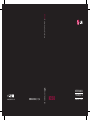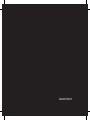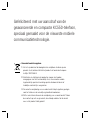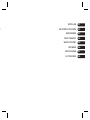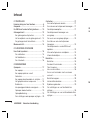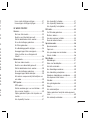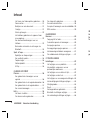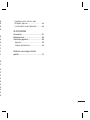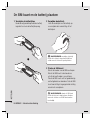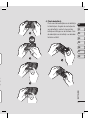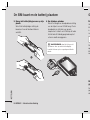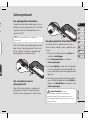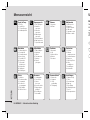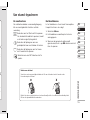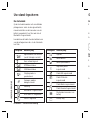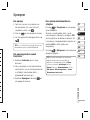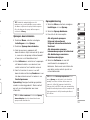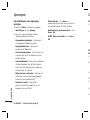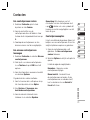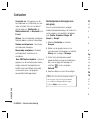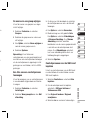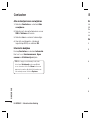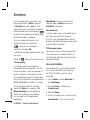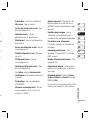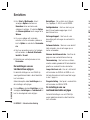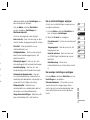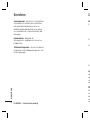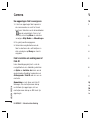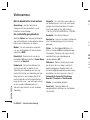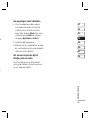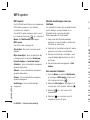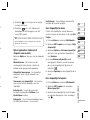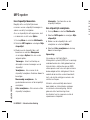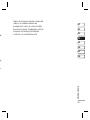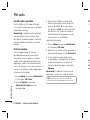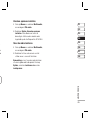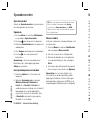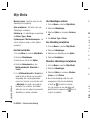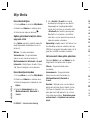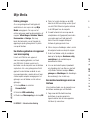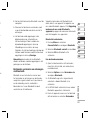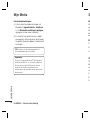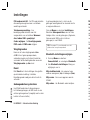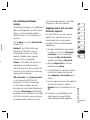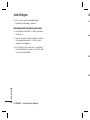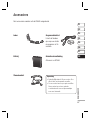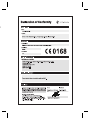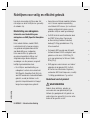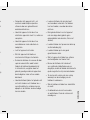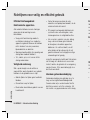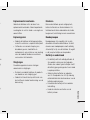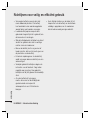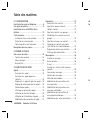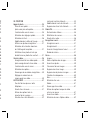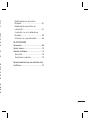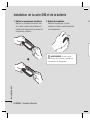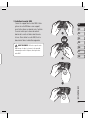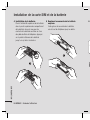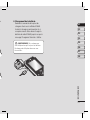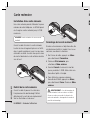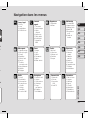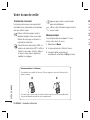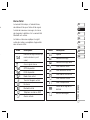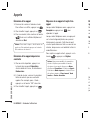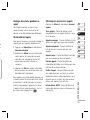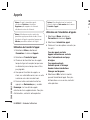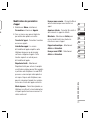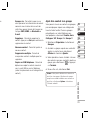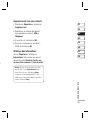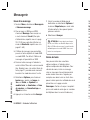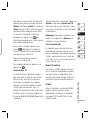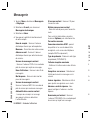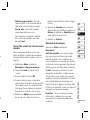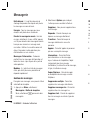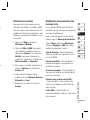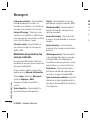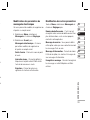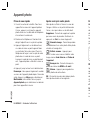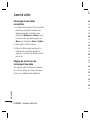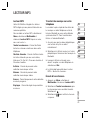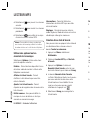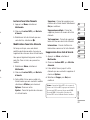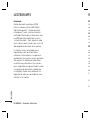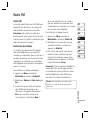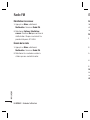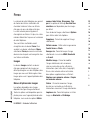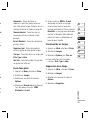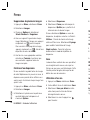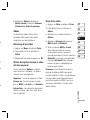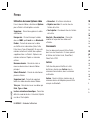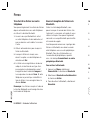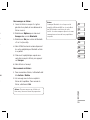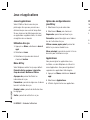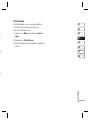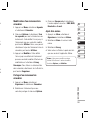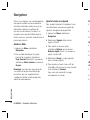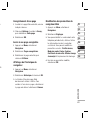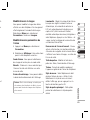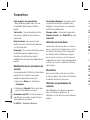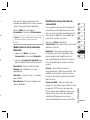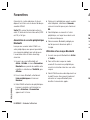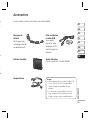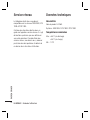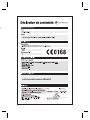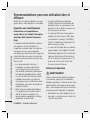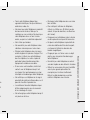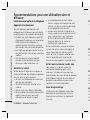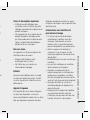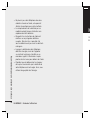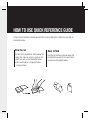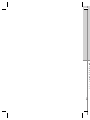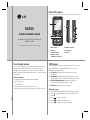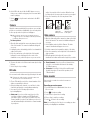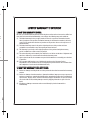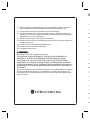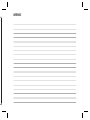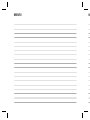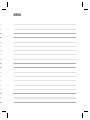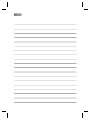Pagina wordt geladen...
Pagina wordt geladen...

KC550 Gebruikershandleiding
Bepaalde informatie in deze handleiding
komt mogelijk niet overeen met uw tele-
foon. Dit hangt af van de telefoonsoftware
of van uw serviceprovider.

Gefeliciteerd met uw aanschaf van de
geavanceerde en compacte KC550-telefoon,
speciaal gemaakt voor de nieuwste mobiele
communicatietechnologie.
Uw oude toestel wegdoen
1
Als het symbool met de doorgekruiste verrijdbare afvalbak op een
product staat, betekent dit dat het product valt onder de Europese
richtlijn 2002/96/EG.
2 Elektrische en elektronische producten mogen niet worden
meegegeven met het huishoudelijk afval, maar moeten worden
ingeleverd bij speciale inzamelingspunten die door de lokale of
landelijke overheid zijn aangewezen.
3 De correcte verwijdering van uw oude toestel helpt negatieve gevolgen
voor het milieu en de menselijke gezondheid voorkomen.
4 Wilt u meer informatie over de verwijdering van uw oude toestel? Neem
dan contact op met uw gemeente, de afvalophaaldienst of de winkel
waar u het product hebt gekocht.
Pagina wordt geladen...

LG KC550 | Gebruikershandleiding
4
01 INSTELLEN
Kennismaking met uw telefoon ..................8
Geopend .................................................... 9
De SIM-kaart en de batterij plaatsen ........10
Geheugenkaart ........................................13
Een geheugenkaart plaatsen ..................13
Het verwijderen van de geheugenkaart ....13
De geheugenkaart formatteren ...............13
Menuoverzicht ......................................... 14
02 UW STAND-BYSCHERM
Uw stand-byscherm .................................15
De sneltoetsen ...................................... 15
Het hoofdmenu ......................................15
De statusbalk ........................................16
03 BASISKENNIS
Oproepen .................................................17
Een oproep............................................17
Een oproep plaatsen vanuit
Contacten .............................................17
Een oproep beantwoorden en afwijzen ....17
Het gespreksvolume aanpassen ............18
Snelkiezen ............................................18
Uw oproepgeschiedenis weergeven ........18
Oproepen doorschakelen .......................19
Oproepblokkering ..................................19
De instellingen voor oproepen wijzigen ....20
Inhoud
Contacten ................................................ 21
Een contactpersoon zoeken ....................21
Een nieuwe contactpersoon toevoegen....21
Contactpersoonopties ............................ 21
Contactpersonen toevoegen aan
een groep ............................................. 22
De naam van een groep wijzigen ............23
Een foto aan een contactpersoon
toevoegen ............................................. 23
Contactpersonen naar de SIM-kaart
kopiëren................................................23
Alle contactpersonen verwijderen ...........24
Informatie bekijken ................................24
Berichten ................................................. 25
Berichten ..............................................25
Een bericht verzenden ............................25
Tekst invoeren .......................................25
Uw e-mail instellen ................................26
Een e-mail verzenden met uw nieuwe
account.................................................28
Berichtenmappen ..................................28
Uw berichten beheren ............................29
Sjablonen gebruiken ..............................29
De instellingen van uw tekstberichten
wijzigen ................................................30
De instellingen van uw multimediaberichten
wijzigen ................................................30
0
4
C
a
Vi
d
M
P

5
2
1
2
1
2
1
2
1
2
2
2
3
2
3
2
3
2
4
2
4
2
5
2
5
2
5
2
5
2
6
2
8
2
8
2
9
2
9
3
0
e
n
3
0
Uw e-mailinstellingen wijzigen ................31
Uw overige instellingen wijzigen ..............31
04 WEES CREATIEF
Camera ....................................................33
Snel een foto maken ..............................33
Nadat u een foto hebt gemaakt ..............33
Met de beeldzoeker leren werken ...........33
De snelinstellingen gebruiken .................34
De fl itser gebruiken................................35
De afbeeldingsgrootte wijzigen ...............35
Uw opgeslagen foto’s weergeven ............36
Foto’s instellen als achtergrond of
Foto ID ..................................................36
Videocamera ............................................37
Snel een video maken ............................37
Nadat u een video hebt gemaakt ............ 37
Met de beeldzoeker leren werken ...........38
De snelinstellingen gebruiken .................38
Uw opgeslagen video’s bekijken .............39
Het volume aanpassen bij het bekijken van
een video ..............................................39
MP3-speler ..............................................40
MP3-speler ...........................................40
Muziek overbrengen naar uw telefoon .....40
Een nummer afspelen ............................40
Opties gebruiken tijdens het afspelen van
muziek ..................................................41
Een afspeellijst maken ...........................41
Een afspeellijst afspelen .........................41
Een afspeellijst bewerken ....................... 42
Een afspeellijst verwijderen ....................42
FM-radio ..................................................44
De FM-radio gebruiken ..........................44
Stations zoeken .....................................44
Kanalen opnieuw instellen ......................45
Naar de radio luisteren ...........................45
Spraakrecorder ........................................46
Spraakrecorder ......................................46
Opnemen ..............................................46
Een spraakopname verzenden ................46
Muvee-studio ........................................ 46
Mijn Media ...............................................47
Afbeeldingen .........................................47
Menu met beeldopties ...........................47
Een foto verzenden ................................48
Uw afbeeldingen ordenen .......................48
Een afbeelding verwijderen .....................48
Meerdere afbeeldingen verwijderen ........48
Een diapresentatie maken ......................49
Geluiden ...............................................49
Een geluid gebruiken .............................49
Video’s ..................................................49
Een video bekijken .................................50
Opties gebruiken terwijl de video op pauze
staat ..................................................... 50
Een videoclip verzenden .........................50

Het menu met video-opties gebruiken .....50
Documenten..........................................51
Bekijken van een document....................51
Overige .................................................51
Extern geheugen ...................................52
Uw telefoon gebruiken als apparaat voor
massaopslag ......................................... 52
Een bestand overbrengen naar uw
telefoon ................................................52
Bestanden verzenden en ontvangen via
Bluetooth ..............................................53
Spell. & Toep. ...........................................55
Spelletjes en toepassingen .....................55
Een spelletje spelen. ..............................55
Toepassingen ........................................55
Netwerkprofi el .......................................55
M-Toy ...................................................55
05 WEES EFFICIËNT
Planner .................................................... 56
Een gebeurtenis toevoegen aan uw
agenda ................................................56
Een gebeurtenis in de agenda bewerken .56
Een gebeurtenis in de agenda delen .......57
Een memo toevoegen ............................57
Extra .......................................................58
Het alarm instellen .................................58
De rekenmachine gebruiken ..................58
Inhoud
De stopwatch gebruiken.........................58
Een eenheid omzetten............................58
Een plaats toevoegen aan de wereldklok . 59
SIM-services .........................................59
06 BROWSER
Browser ..................................................60
Toegang tot het web ..............................60
Favorieten openen en toevoegen ............ 60
Een pagina opslaan ...............................61
Een opgeslagen pagina openen .............. 61
Uw browsergeschiedenis weergeven ......61
De webbrowserinstellingen wijzigen ........61
07 INSTELLINGEN
Instellingen .............................................62
Het wijzigen van uw profi elen .................62
Uw profi elen aanpassen aan uw
persoonlijke voorkeuren .........................62
Het wijzigen van uw datum & tijd ............62
Het wijzigen van de taal .........................62
Het wijzigen van uw weergaveinstellingen
..63
Uw beveiligingsinstellingen wijzigen ........63
Vliegtuigmodus ......................................64
Reset ....................................................64
Geheugenbeheer gebruiken ...................64
Bluetooth-instellingen wijzigen ................64
Uw verbindingsinstellingen wijzigen ........65
0
8
A
c
N
e
Te
A
Ri
c
g
e
6
LG KC550 | Gebruikershandleiding

5
8
5
8
5
9
5
9
6
0
6
0
6
0
6
1
6
1
6
1
6
1
6
2
6
2
6
2
6
2
6
2
6
3
6
3
6
4
6
4
6
4
6
4
6
5
Koppeling maken met een ander
Bluetooth-apparaat ................................ 65
Een Bluetooth-headset gebruiken ........... 66
08 ACCESSOIRES
Accessoires .............................................67
Netwerkservice ........................................68
Technische gegevens ...............................68
Algemeen ............................................68
Omgevingstemperatuur ..........................68
Richtlijnen voor veilig en effi ciënt
gebruik ...................................................70
7

LG KC550 | Gebruikershandleiding
8
INSTELLEN
Camera
Kennismaking met uw telefoon
G
Aansluiting voor
lader, kabel,
handsfree bellen
Oproepknop
Hiermee kiest u een
telefoonnummer
en beantwoordt u
inkomende oproepen.
Wistoets
Eén teken
verwijderen bij elke
toetsdruk. Met deze
knop gaat u terug
naar het vorige
scherm.
Aan- uittoets
Hiermee beëindigt of weigert u
een oproep. Hiermee schakelt u de
telefoon in of uit.
Hiermee keert u terug naar het stand-
byscherm als u het menu gebruikt.
Volumetoets
Hoofdscherm
Geheugen-
kaartsleuf

9
INSTELLEN
01
02
03
04
05
06
07
08
Geopend
d
-
e
ts
Batterijklep
Batterij
Geheugenkaartsleuf
Cameralens
Flitslampje
n
-
f
Spiegel
Ontgrendelknop
batterijklep

LG KC550 | Gebruikershandleiding
10
INSTELLEN
De SIM-kaart en de batterij plaatsen
1 Verwijder de batterijklep
Houd de ontgrendelknop voor de batterij
ingedrukt en haal de batterijklep weg.
WAARSCHUWING: verwijder de batterij
niet als de telefoon is ingeschakeld; dit kan
schade aan de telefoon tot gevolg hebben.
2 Verwijder de batterij.
Licht de onderzijde van de batterij op
en verwijder deze voorzichtig uit het
batterijvak.
3 Plaats de SIM-kaart
Schuif de houder van de SIM-kaart open.
Schuif de SIM-kaart in de houder en
schuif de kaarthouder naar achteren.
Plaats de SIM-kaart met het goudkleurige
contactgebied naar beneden. Trek de SIM-
kaart voorzichtig in tegengestelde richting
om deze te verwijderen.
WAARSCHUWING: plaats de SIM-kaart
niet als de telefoon is uitgeschoven: hierdoor
kunnen de telefoon en de SIM-kaart worden
beschadigd.

11
INSTELLEN
01
02
03
04
05
06
07
08
e
M
-
g
4 Plaats de batterij.
Plaats eerst de bovenzijde van de batterij in
het batterijvak. Zorg dat de contactpunten
van de batterij in contact staan met de
batterijaansluitingen van de telefoon. Druk
de onderzijde van de batterij naar beneden
tot deze vastklikt.

LG KC550 | Gebruikershandleiding
12
INSTELLEN
De SIM-kaart en de batterij plaatsen
6 Uw telefoon opladen
Schuif het klepje van de opladeraansluiting
aan de zijkant van uw KC550 terug. Plaats
de oplader en sluit deze aan op een
stopcontact. U dient uw KC550 op te laden
tot het bericht Volledig opgeladen op het
scherm wordt weergegeven.
WAARSCHUWING: laad de telefoon niet
op wanneer deze op zachte bekleding ligt.
Laad de telefoon op in een goed geventileerde
ruimte.
5 Breng het batterijklepje weer op zijn
plaats.
Schuif het batterijklepje richting de
bovenkant van de telefoon tot deze
vastklikt.
E
e
V
e
tel
is
m
a
T
a
S
c
o
p
to
t
co
H
e
g
e
S
c
g
e
dr
u
G

13
INSTELLEN
01
02
03
04
05
06
07
08
n
g
t
s
e
n
Een geheugenkaart plaatsen
Vergroot het beschikbare geheugen van uw
telefoon met een geheugenkaart. De KC550
is geschikt voor een geheugenkaart van
maximaal 2 GB.
TIP! De geheugenkaart is een optioneel
accessoire.
Schuif het klepje over de geheugenkaarsleuf
open. Schuif de geheugenkaart in de sleuf
tot hij vastklikt. Zorg dat het goudkleurige
contactgebied naar onderen wijst.
Het verwijderen van de
geheugenkaart
Schuif het schuifje open en verwijder de
geheugenkaart door er voorzichtig op te
drukken zoals aangegeven in de illustratie.
Geheugenkaart
De geheugenkaart formatteren
Als uw kaart niet is geformatteerd, moet u
dat eerst doen voordat u hem in gebruik kunt
nemen.
1 Druk in het stand-byscherm op Menu en
selecteer Instellingen.
2 Kies Geheugenstatus en selecteer
Extern geheugen.
3 Druk op Indeling en voer het wachtwoord
in. Het wachtwoord is standaard 0000. Uw
kaart wordt geformatteerd en gebruiksklaar
gemaakt.
4 U kunt de nieuwe geformatteerde mappen
op uw KC550 weergeven door op Menu te
drukken en Mijn Media te selecteren. Kies
Extern geheugen.
WAARSCHUWING: als u uw
geheugenkaart formatteert, worden alle
gegevens gewist. Als u de gegevens op uw
geheugenkaart wilt bewaren, moet u eerst een
back-up maken.

LG KC550 | Gebruikershandleiding
14
INSTELLEN
Menuoverzicht
Planner
1 Agenda
2 Memo
Mijn Media
1 Afbeeldingen
2 Geluiden
3 Video’s
4 Documenten
5 Overige
6 Extern
geheugen
Spell. & Toep.
1 M-Toy
2 Spelletjes
3 Toepassingen
4 Netwerkprofi el
Profi elen
1 Normaal
2 Stil
3 Alleen trillen
4 Buiten
5 Headset
Oproepgesch.
1 Alle oproepen
2 Gemiste
oproepen
3 Gekozen
oproepen
4 Ontvangen
oproepen
5 Gespreksduur
6 Oproepkosten
7
Gegevensinformatie
Berichten
1 Nieuw bericht
2 Postvak IN
3 E-mailpostvak
4 Concepten
5 Postvak UIT
6 Verzonden
7 Voicemail
beluisteren
8 Infobericht
9 Sjablonen
0 Instellingen
Contacten
1 Zoeken
2
Nieuwe
contactpersoon
3
Snelkeuzenummers
4 Groepen
5 Alles kopiëren
6 Alles
verwijderen
7 Instellingen
8 Informatie
Instellingen
1 Datum & tijd
2 Talen
3 Beeldscherm
4 Oproep
5 Beveiliging
6 Vliegtuigmodus
7 Reset
8
Geheugenstatus
Browser
1 Startpagina
2 Favorieten
3 Adres
invoeren
4 Geschiedenis
5 Opgeslagen
pagina’s
6 Instellingen
7 Informatie
Extra
1 Wekker
2
Rekenmachine
3 Stopwatch
4 Conversie-
programma
5 Wereldtijd
6 SIM-services
Connectiviteit
1 Bluetooth
2 Netwerk
3 USB-
verbinding
4 TV-uitgang
Multimedia
1 MP3-speler
2 Camera
3 Videocamera
4 FM-radio
5
Spraakrecorder
6
Muvee-studio
D
e
D
e
to
t
a
a
U

15
01
02
03
04
05
06
07
08
UW STAND-BYSCHERM
n
s
s
s
r
De sneltoetsen
De sneltoetsen bieden u eenvoudig toegang
tot uw meestgebruikte functies met één
aanraking.
Selecteer om het Postvak IN te openen.
Om de berichteneditor te openen, houdt
u de toets enige tijd ingedrukt.
Selecteer dit pictogram om een
geluidprofi el voor uw telefoon te kiezen.
Selecteer dit pictogram om het menu
met favorieten te openen.
Selecteer om een MP3-bestand af te
spelen.
Het hoofdmenu
In het hoofdmenu staan twaalf menuopties.
U opent het menu als volgt:
1 Selecteer Menu.
2 Het hoofdmenu wordt op het scherm
weergegeven.
3 Wanneer de gewenste optie wordt
gemarkeerd, kunt u op OK drukken om het
item te openen.
Advies aan de klant
Voor betere antennegevoeligheid adviseert LG om de handset vast te houden zoals
hieronder afgebeeld staat.
0 X
Bedek het antenne gebied niet met uw hand terwijl u belt of een Bluetooth-verbinding hebt.
Dit kan de signaalkwaliteit verminderen.
Uw stand-byscherm

LG KC550 | Gebruikershandleiding
16
UW STAND-BYSCHERM
De statusbalk
Op de statusbalk worden met verschillende
pictogrammen zaken als de signaalsterkte,
nieuwe berichten en de levensduur van de
batterij aangeduid. U kunt hier ook zien of
Bluetooth is ingeschakeld.
In onderstaande tabel staan de betekenissen
van de pictogrammen die u in de statusbalk
kunt zien.
Pictogram Omschrijving
Signaalsterkte van netwerk
(aantal streepjes varieert)
Geen netwerksignaal
GPRS beschikbaar
EDGE beschikbaar
Vliegtuigmodus is
geselecteerd
Oproepen worden
doorgeschakeld
Roaming
Bluetooth
®
is ingeschakeld
WAP-dienst is aangesloten
Alarm is ingesteld
Pictogram Omschrijving
Agenda
Nieuw bericht
Nieuw spraakbericht
Algemeen profi el
ingeschakeld
Profi el Stil ingeschakeld
Profi el Trilfunctie
ingeschakeld
Profi el Buiten ingeschakeld
Profi el Headset ingeschakeld
Resterende levensduur van
batterij
Batterij leeg
Uw stand-byscherm
O
E
e
1
2
3
T
i
E
e
C
o
1
2
3

17
01
02
03
04
05
06
07
08
BASISKENNIS
d
Oproepen
Een oproep
1 Toets het nummer in met behulp van
het toetsenblok. Als u een cijfer wilt
verwijderen, drukt u op
.
2 Druk op om een oproep te plaatsen.
3 Om het gesprek te beëindigen drukt u op
.
TIP! Als u + wilt invoeren bij het maken van een
internationale oproep, houdt u 0 ingedrukt.
Een oproep plaatsen vanuit
Contacten
1 Selecteer Contacten op het stand-
byscherm.
2 Voer met behulp van het toetsenblok de
eerste letter in van de contactpersoon die
u wilt bellen. Voor Kantoor drukt u
bijvoorbeeld twee keer op 5.
3 Selecteer Oproepen of druk op om
een oproep te plaatsen.
Een oproep beantwoorden en
afwijzen
Druk op of Accepteren om een oproep
te beantwoorden.
Wanneer u wordt gebeld, drukt u op de
cameraknop en selecteert u vervolgens Stil
om het geluid van de beltoon te dempen. Dit
is handig als u bijvoorbeeld bent vergeten uw
profi el op Stil te zetten tijdens een
vergadering.
Druk op
of Weigeren om de inkomende
oproep te weigeren.
TIP! U kunt de instellingen van uw telefoon
wijzigen om oproepen op verschillende
manieren te beantwoorden. Druk op Menu,
selecteer vervolgens Instellingen en kies
Oproep. Selecteer Antwoordmodus en kies
Dia openen, Willekeurige toets of Linker
blauwehoorn toets toets.

LG KC550 | Gebruikershandleiding
18
BASISKENNIS
Oproepen
Het gespreksvolume aanpassen
U kunt het volume tijdens een gesprek
aanpassen door op de volumetoetsen aan de
rechterzijde van uw telefoon te drukken.
Snelkiezen
U kunt een veelgebruikte contactpersoon
toewijzen aan een snelkeuzenummer.
1 Druk op Contacten om het adresboek te
openen. Selecteer Snelkeuzenummers.
2 Snelkeuzenummer 1 is gereserveerd
voor uw voicemail. Dit kan niet worden
gewijzigd. Selecteer een ander nummer
met de pijlen van het touchpad en door
te drukken op Toewijzen. Of druk op de
betreffende cijfertoets.
3 Het adresboek wordt geopend. Selecteer
de contactpersoon aan wie u dat nummer
wilt toewijzen. Gebruik hiervoor de
navigatiepijlen en selecteer OK.
Als u een contactpersoon met een
snelkeuzenummer wilt bellen, drukt u het
toegewezen snelkeuzenummer in en houdt u
dit nummer vast tot de contactpersoon op het
scherm wordt weergegeven. De oproep wordt
dan automatisch geplaatst, u hoeft niet meer
op
te drukken.
Uw oproepgeschiedenis weergeven
Druk op Menu en selecteer Oproepgesch.
U kunt kiezen uit:
Alle oproepen - Weergave van de volledige
lijst met alle gekozen, ontvangen en gemiste
oproepen.
Gemiste oproepen - Weergave van de lijst
met alle oproepen die u hebt gemist.
Gekozen oproepen - Weergave van de lijst
met alle door u gekozen nummers.
Ontvangen oproepen - Weergave van de
lijst met alle nummers die u hebben gebeld.
Gespreksduur - De gegevens over hoelang
uw gesprekken hebben geduurd.
Oproepkosten - De kosten van de oproepen
die u hebt geplaatst. Deze service is
netwerkafhankelijk, sommige aanbieders
ondersteunen de service niet.
Gegevensinformatie - De hoeveelheid
ontvangen en verzonden gegevens in kilobyte.
TIP! In de oproepgeschiedenis kunt u Opties
selecteren en Verwijderen kiezen om de
geselecteerde of alle opgeslagen items te
verwijderen.
T
m
d
A
s
O
p
1
2
3
4
5
O
p
w
o
o
p
in
f
T
d
o

19
01
02
03
04
05
06
07
08
BASISKENNIS
n
e
e
t
g
e
n
t
e.
TIP! Gebruik de navigatiepijlen voor het
markeren van een afzonderlijke oproep zodat u
de datum en tijd van de oproep kunt weergeven.
Als u de duur van de oproep wilt weergeven,
selecteert u Weerg.
Oproepen doorschakelen
1 Selecteer Menu, selecteer vervolgens
Instellingen en kies Oproep.
2 Selecteer Oproep doorschakelen.
3 Geef op wanneer u oproepen wilt
doorschakelen: altijd, wanneer de lijn bezet
is, wanneer u de oproep niet beantwoordt
of wanneer u niet bereikbaar bent.
4 Kies Activeren en selecteer of u oproepen
wilt doorschakelen naar voicemail, een
ander nummer of uw favoriete nummer.
5 Voer het nummer in waar u naar wilt
doorschakelen of druk op Zoeken om naar
het doorschakelnummer te zoeken in uw
Contactpersonen.
Opmerking: Doorgeschakelde gesprekken
worden in rekening gebracht. Neem contact
op met uw netwerkprovider voor meer
informatie.
TIP! Kies Alles annuleren in het menu Oproep
doorschakelen als u het doorschakelen van
oproepen wilt uitschakelen.
Oproepblokkering
1 Selecteer Menu, selecteer vervolgens
Instellingen en kies Oproep.
2 Selecteer Oproep blokkeren.
3 Kies één of alle zeven opties:
Alle uitgaande oproepen
Uitgaand internationaal
Uitgaand internationaal behalve
thuisland
Alle inkomende oproepen
Inkomende oproepen in buitenland
Alle blokkeringen annuleren
Wachtwoord wijzigen
4 Selecteer Activeren en voer het
wachtwoord in om oproepen te
blokkeren. Neem voor meer informatie
over deze service contact op met uw
netwerkbeheerder.
TIP! Selecteer Vaste oproepnummer in het
menu Oproep om de functie in te schakelen
waarbij u met deze telefoon alleen naar een
samen te stellen lijst nummers kunt bellen.
Hiervoor hebt u de PIN2-code van uw aanbieder
nodig. Na activering kunnen alleen nummers die
zijn opgenomen in de lijst worden gebeld met
de telefoon.

LG KC550 | Gebruikershandleiding
20
BASISKENNIS
Oproepen
De instellingen voor oproepen
wijzigen
1 Selecteer Menu, selecteer vervolgens
Instellingen en kies Oproep.
2 Hier kunt u de instellingen voor de
volgende opties aanpassen:
Oproep doorschakelen - Geef op of u
uw oproepen wilt doorschakelen.
Oproep blokkeren - Geef op of u
oproepen wilt blokkeren.
Vast oproepnummer - Kies een lijst met
nummers die vanaf uw telefoon kunnen
worden gebeld.
Antwoordmodus - Geef op of u oproepen
wilt beantwoorden met de toets groene
hoorn, een willekeurige toets of door uw
handset open te schuiven.
Mijn nummer verzenden - Geef op of u
wilt dat uw nummer wordt weergegeven
wanneer u een oproep plaatst.
Oproep in wacht - Geef op of u
gewaarschuwd wilt worden als u een
oproep in de wacht hebt.
Minuutmelder - Kies Aan als u
gedurende een gesprek eens per minuut
een geluidssignaal wilt laten klinken.
Automatische opnieuw kiezen - Kies
Aan of Uit.
DTMF-tonen verzenden - Kies Aan of
Uit.
E
e
1
2
3
E
e
t
o
1
2
3
Of
1
2
3
C

21
01
02
03
04
05
06
07
08
BASISKENNIS
Een contactpersoon zoeken
1 Selecteer Contacten op het stand-
byscherm en kies Zoeken.
2 Voer de eerste letter van de
contactpersoon die u wilt bellen in. Voor
Kantoor drukt u bijvoorbeeld twee keer op
5.
3 Doorloop de contactpersonen en hun
diverse nummers met de navigatiepijlen.
Een nieuwe contactpersoon
toevoegen
1 Selecteer Contacten en selecteer Nieuwe
contactpersoon.
2 Geef op of u uw nieuwe contactpersoon
in uw Telefoon of op de SIM-kaart wilt
opslaan.
3 Voer alle informatie in waarover u beschikt
en selecteer Opslaan.
Of gebruik de iets snellere methode...
1 Voer het nummer dat u wilt opslaan in op
het stand-byscherm en kies Opties.
2 Kies Opslaan of Toevoegen aan
bestaande contactpersoon.
3 Voer de relevante informatie zoals
hierboven in en selecteer Opslaan.
Opmerking: Bij het opslaan van het
e-mailadres van een contactpersoon kunt
u op
drukken als u een symbool wilt
invoeren en met de navigatiepijlen naar het
teken @ gaan.
Contactpersoonopties
U kunt verschillende dingen doen tijdens het
bekijken van een contactpersoon. U kunt als
volgt het optiemenu openen en gebruiken:
1 Open de contactpersoon die u wilt
gebruiken. Zie Een contactpersoon
zoeken hierboven.
2 Selecteer Opties om de lijst met opties te
openen.
U hebt de volgende mogelijkheden:
Bewerken - Gegevens van de
contactpersoon wijzigen.
Nieuw bericht - Een bericht naar
de contactpersoon verzenden. Als de
contactpersoon een e-mailadres heeft,
kunt u selecteren of u een Bericht of
E-mail wilt sturen.
Contacten

LG KC550 | Gebruikershandleiding
22
BASISKENNIS
Contacten
Verzenden via - De gegevens van de
contactpersoon als visitekaartje naar een
ander verzenden. Kies of u het bericht
wilt verzenden als Tekstbericht, als
Multimediabericht, via Bluetooth of als
E-mail.
Wissen - De contactpersoon verwijderen.
Selecteer Ja om uw keuze te bevestigen.
Nieuwe contactpersoon - Een nieuwe
contactpersoon toevoegen.
Meervoudig verwijderen - Meerdere
contactpersonen markeren om te
verwijderen.
Naar SIM/telefoon Kopiëren - Kiezen of
gegevens van de contactpersoon moeten
worden verplaatst of gekopieerd naar
de SIM-kaart of de telefoon (afhankelijk
van de locatie waar u de gegevens
oorspronkelijk hebt opgeslagen).
Contactpersonen toevoegen aan
een groep
U kunt uw contactpersonen in groepen
verdelen, bijvoorbeeld collega’s of familie. Een
aantal groepen is al ingesteld in de telefoon,
zoals Familie, Vrienden, Collega, VIP,
Groep1 en Groep2.
1 Selecteer Contacten en selecteer
Groepen.
2 Blader naar de groep waaraan u een
contactpersoon wilt toevoegen en selecteer
Weerg. Kies vervolgens Toevoege.
3 De lijst met contactpersonen wordt
geopend. Blader naar de contactpersonen
die u aan de groep wilt toevoegen en
selecteer
, en kies vervolgens
Voltooid.
4 Selecteer Ja om uw keuze te bevestigen.
TIP! U kunt een beltoon of pictogram toewijzen
aan een groep. Selecteer de groep waaraan
u een beltoon of pictogram wilt toevoegen.
Selecteer Opties en kies een item.
D
e
U
k
in
z
1
2
3
4
O
p
co
ee
al
s
g
e
g
e
E
e
t
o
U
k
in
te
1
2

23
01
02
03
04
05
06
07
08
BASISKENNIS
e
n
,
e
er
n
.
De naam van een groep wijzigen
U kunt de namen van groepen naar eigen
inzicht wijzigen.
1 Selecteer Contacten en selecteer
Groepen.
2 Selecteer de groep waarvan u de naam
wilt wijzigen.
3 Kies Opties, selecteer Naam wijzigen en
voer de nieuwe groepsnaam in.
4 Selecteer Opslaan.
Opmerking: U kunt alleen een
contactpersoon aan een groep toewijzen of
een foto aan een contactpersoon toevoegen
als de contactpersoon is opgeslagen in het
geheugen van uw telefoon, niet in het SIM-
geheugen.
Een foto aan een contactpersoon
toevoegen
U kunt de weergave van uw contactpersonen
in uw adresboek wijzigen door een foto toe
te voegen.
1 Selecteer Contacten en selecteer
Instellingen.
2 Selecteer Weergaveopties en kies Met
afbeelding.
3 Ga terug naar het adresboek en selecteer
de contactpersoon aan wie u de foto wilt
toevoegen.
4 Kies Opties en selecteer Bewerken.
5 Blader omlaag naar het gedeelte Foto.
Kies Opties en selecteer Afbeeldingen
of Nieuwe afbeelding. Als u Nieuwe
afbeelding selecteert, wordt de
beeldzoeker van de camera geopend zodat
u een foto van de contactpersoon kunt
maken. Als u Afbeeldingen selecteert,
kunt u een afbeelding kiezen die in uw
telefoongeheugen is opgeslagen.
6 Selecteer Opslaan.
Contactpersonen naar de SIM-kaart
kopiëren
U kunt uw contactpersonen van de SIM-kaart
naar de telefoon of van de telefoon naar de
SIM-kaart kopiëren.
1 Selecteer Contacten en selecteer Alles
kopiëren.
2 Om de contactpersonen te kopiëren,
selecteert u SIM naar telefoon of
Telefoon naar SIM.
3 Kies Orgineel houden of Orgineel
verwijderen.
4 Selecteer Ja om uw keuze te bevestigen.

LG KC550 | Gebruikershandleiding
24
BASISKENNIS
Contacten
B
Alle contactpersonen verwijderen
1 Selecteer Contacten en selecteer Alles
verwijderen.
2 Selecteer of u de contactpersonen van uw
SIM of Telefoon wilt wissen.
3 Selecteer Ja om uw keuze te bevestigen.
4 Voer het wachtwoord in, (standaard
ingesteld op 0000) en selecteer OK.
Informatie bekijken
Druk op Contacten en selecteer Informatie.
Hier kunt u uw Servicenummers, Eigen
nummer en Visitekaartje bekijken.
TIP! Als u nog geen visitekaartje hebt, biedt
het scherm Visitekaartje u de mogelijkheid
er een te maken. Selecteer Nieuw en voer uw
gegevens in zoals u dat doet bij het maken van
een contactpersoon. Selecteer Opslaan.
B
e
U
w
M
e
S
e
va
ki
e
E
e
1
2
3
4
5

25
01
02
03
04
05
06
07
08
BASISKENNIS
Berichten
Berichten
Uw KC550 heeft functies voor SMS (Short
Message Service), MMS (Multimedia Message
Service) en e-mail en voor serviceberichten
van de netwerkaanbieder. Druk op Menu en
kies Berichten.
Een bericht verzenden
1 Druk op Menu, selecteer Berichten, en
kies Nieuw bericht.
2 Kies Bericht om een SMS of MMS te
verzenden. (Zie pagina 28 voor verzending
van een E-mail en pagina 53 voor
verzending van items via Bluetooth).
3
Er wordt een nieuw bericht geopend. In
de berichten-editor worden SMS en MMS
intuïtief gecombineerd zodat er gemakkelijk
kan worden geschakeld tussen de SMS- en
MMS-modus. De standaardinstelling van de
berichten-editor is de SMS-modus.
4 Typ uw bericht met T9-voorspelling of Abc
handmatig. Zie Tekst invoeren op pagina
25 om te zien hoe u kunt schakelen tussen
de verschillende tekstinvoermodi.
5
Selecteer Opties en kies Invoegen om
een Afbeelding, Geluid, Video, Symbool,
Sjabloon, Emoticon, Naam en nummer,
Nieuwe dia, Onderwerp of Meer (Mijn
visitekaartje/agenda) in te voeren.
6
Druk op de toets Verzenden in het midden.
7 Voer het telefoonnummer in of selecteer
Opties en kies vervolgens Contacten of
Recent om de lijst met contactpersonen te
openen. U kunt meerdere contactpersonen
toevoegen.
8 Selecteer Zenden.
WAARSCHUWING: als u een Afbeelding,
Geluid, Video, Nieuwe dia of Onderwerp
toevoegt in de berichten-editor, dan schakelt
deze automatisch over naar de MMS-modus en
betaalt u het bijbehorende tarief.
Tekst invoeren
U kunt alfanumerieke tekens invoeren met
behulp van het toetsenblok van de telefoon.
Er moet bijvoorbeeld tekst worden ingevoerd
bij het opslaan van namen in Contacten, het
schrijven van berichten en het aanmaken van
gebeurtenissen op de kalender. Op uw telefoon
kunt u tekst op de volgende manieren invoeren:
T9-voorspelling, Abc handmatig en 123 modus.
Opmerking: in sommige velden is slechts
één tekstinvoermodus mogelijk (bijv.
telefoonnummer in het betreffende veld in het
adresboek).

LG KC550 | Gebruikershandleiding
26
BASISKENNIS
Berichten
Om T9-voorspelling in te schakelen in het
tekstinvoerveld kiest u Opties, selecteert
u T9 instellen en kiest u Aan. Als T9 is
ingeschakeld, kunt u tussen de verschillende
tekstinvoermodi overschakelen door op
te drukken. Rechtsboven op de display wordt
de tekstinvoermodus aangegeven.
Als u een symbool wilt invoeren in het
tekstinvoerveld, drukt u op de toets
, selecteert u het symbool en
selecteert u vervolgens OK.
U voltooit elk woord door op 0 te drukken voor
een spatie.
Gebruik de -toets om een teken te wissen.
T9-voorspelling
De T9-modus gebruikt een ingebouwd
woordenboek om de woorden die u schrijft te
herkennen op basis van de toetsvolgorde. Tik
op de nummertoets van de gewenste letters
en het woordenboek herkent het woord zodra
alle letters zijn ingevoerd. Druk bijvoorbeeld op
8, 3, 5, 3, 3, 6, 6, 6 om ‘telefoon’ te schrijven.
Als het gewenste woord niet verschijnt,
selecteert u Opties en vervolgens u T9
Woord toevoegen. Typ het woord in de
modus Abc handmatig, en het woord of
de naam wordt aan het woordenboek
toegevoegd.
Opmerking: u kunt een andere T9-taal
selecteren door op Opties te drukken en
Schrijftaal te selecteren.
Abc handmatig
In de Abc-modus moet u herhaaldelijk op een
toets tikken om een letter in te voeren.
U schrijft ‘hallo’ bijvoorbeeld door tweemaal
4, eenmaal 2, driemaal 5, opnieuw driemaal 5
en driemaal 6 in te drukken.
123(nummer) modus
Typ nummers met één toetsaanslag per cijfer.
U kunt ook nummers toevoegen terwijl u in
een lettermodus blijft door de gewenste toets
ingedrukt te houden.
Uw e-mail instellen
Ook onderweg kunt u contact blijven houden
via e-mail op uw KC550. Het instellen van
een POP3- of IMAP4-account is snel en
eenvoudig.
1 Druk op Menu, selecteer Berichten, en
kies Instellingen.
2 Druk op E-mail en vervolgens op
E-mailaccount.
3 Selecteer Nieuw.
4 U kunt nu aangeven hoe uw account werkt:
Accountnaam - Naam van de account.

27
01
02
03
04
05
06
07
08
BASISKENNIS
e
n
l
5
e
r.
t
s
n
kt:
E-mailadres - Voer het e-mailadres in.
Mijn naam - Voer uw naam in.
Server voor inkomende e-mail - Voer
de accountgegevens in.
Gebruikersnaam - Voer de
gebruikersnaam van de account in.
Wachtwoord - Voer het wachtwoord van
de account in.
Server voor uitgaande e-mail -Voer de
accountgegevens in.
Validatie uitgaande e-mail - Selecteer
aan of uit.
ID uitgaande server - Voer de
accountgegevens in.
Wachtwoord uitgaande server - Voer
de accountgegevens in.
Kies Opties selecteer Geavanceerde
instellingen om de volgende informatie in
te voeren.
Protocoltype - Kies uw protocoltype.
(POP3/IMAP4)
Maximale ontvangstgrootte - Kies de
maximumgrootte van uw e-mails. Het
maximum is 300 kB.
Opslaan op server - Selecteer of u de
berichten op de server wilt laten staan.
Bij IMAP4-accounts wordt altijd een kopie
bewaard.
Handtekening invoegen - Kies of
automatisch uw handtekening aan uw
e-mailberichten moet worden toegevoegd.
E-mailadres voor antwoorden -
E-mailadres waarop u het antwoord wilt
ontvangen.
Inkomend poortnummer - Dit is
gewoonlijk 110 voor POP3- en 143 voor
IMAP-accounts.
Number uitgaand poortnummer - Dit is
gewoonlijk 25.
Automatisch ophalen - Selecteer deze
optie om uw e-mailberichten automatisch
op te halen.
Download ophalen - Selecteer Alleen
headers, Headers + inhoud (alleen voor
IMAP4) of Alle.
Nu uw account is ingesteld, verschijnt deze
in de lijst met accounts in uw e-mailmap.

LG KC550 | Gebruikershandleiding
28
BASISKENNIS
Berichten
Een e-mail verzenden met uw
nieuwe account
Om e-mail te kunnen verzenden/ontvangen
moet u eerst een e-mailaccount instellen (zie
pagina 26).
1 Selecteer Menu, selecteer Berichten, en
kies Nieuw bericht.
2 Kies E-mail. Er wordt een nieuwe e-mail
geopend.
3 Schrijf een onderwerp druk vervolgens op
OK.
4 Typ uw bericht met de modus T9-
voorspelling of Abc handmatig. Zie
Tekst invoeren op pagina 25 om te
zien hoe u kunt overschakelen tussen de
verschillende tekstinvoermodi.
5 Selecteer Opties en kies de bijlage die
u wilt toevoegen: Afbeelding, Geluid,
Video, Document, Contactpersoon,
Mijn visitekaartje of Agenda.
6 Druk op Verzenden en voer het adres
van de ontvanger in of druk op Opties
en selecteer Contacten om de lijst met
contactpersonen te openen.
7 Druk op Zenden.
Berichtenmappen
Druk op Menu, selecteer Berichten.
U zult de mappenstructuur op uw
KC550 herkennen; de structuur is erg
vanzelfsprekend.
Postvak IN - Alle berichten die u ontvangt,
worden in uw Postvak IN geplaatst. Hier kunt
u berichten onder andere beantwoorden en
doorsturen. Zie hierna voor meer informatie.
E-mailpostvak - Hier vindt u al uw
e-mailberichten. Selecteer de account die
u wilt gebruiken en druk op Ophalen. UW
KC550 maakt verbinding met uw e-mail
account en haalt de nieuwe berichten op.
Concepten - Als u geen tijd hebt om een
bericht af te maken, kunt u het gedane werk
hier opslaan.
Postvak UIT - Dit is een map voor tijdelijke
opslag wanneer berichten worden verzonden.
Verzonden - Alle berichten die u verzendt,
worden in de map Verz ber geplaatst.
Voicemail beluisteren - Hier hebt u toegang
tot uw voicemail (indien uw aanbieder dit
verschaft). Bij ontvangst van een nieuw
voicebericht wordt het symbool weergegeven
op het stand-byscherm.
In
f
u
p
Sj
a
g
e
U
w
U
k
b
e
1
2

29
01
02
03
04
05
06
07
08
BASISKENNIS
n
t
.
k
n
.
ng
n
Infoberichten - Alle infoberichten en
updates die u van uw aanbieder ontvangt.
Sjablonen - Een lijst met nuttige berichten,
gereed om snel te kunnen antwoorden.
Uw berichten beheren
U kunt het Postvak IN gebruiken om uw
berichten te beheren.
1 Druk op Menu, selecteer Berichten, en
kies Postvak IN. Een sneller manier is op
het stand-byscherm
selecteren.
2 Selecteer Opties en kies een van deze
opties:
Wissen - Het geselecteerde bericht
verwijderen.
Antwoorden - Een antwoord op het
geselecteerde bericht verzenden.
Doorsturen - Het geselecteerde bericht
doorsturen naar een ander.
Terugbellen - Degene bellen die u het
bericht hebt gestuurd.
Informatie - Alle gegevens van een
bericht weergeven, bijvoorbeeld het tijdstip
waarop het bericht werd verzonden.
Kopiëren/Verplaatsen - U kunt een
bericht kopiëren of verplaatsen naar de
SIM-kaart of telefoon.
Meervoudig verwijderen - Meerdere
berichten tegelijk verwijderen.
Alle gelezen verwijderen - Alle berichten
die zijn geopend worden verwijderd.
Alles verwijderen - Tekstberichten,
multimediaberichten of alle berichten
verwijderen.
Als het bericht Geen ruimte voor SIM-
bericht wordt weergegeven, moet u een
aantal berichten uit uw Postvak IN wissen.
Als het bericht Geen ruimte voor berichten
wordt weergegeven, kunt u berichten of
opgeslagen bestanden verwijderen om ruimte
vrij te maken.
Sjablonen gebruiken
U kunt sjablonen maken voor de Tekst- en
Multimedia- berichten die u regelmatig
verzendt. Er staan al enkele sjablonen in uw
telefoon. Deze kunt u bewerken.
1 Druk op Menu, selecteer Berichten, en
kies Sjablonen.

LG KC550 | Gebruikershandleiding
30
BASISKENNIS
Berichten
2 Kies Tekst of Multimedia. U kunt
vervolgens Opties selecteren en
Bewerken kiezen om bestaande
sjablonen te wijzigen. Of selecteer Opties
om Nieuwe sjabloon toe te voegen of te
Wissen.
3 Als u een sjabloon wilt verzenden,
selecteer u het te verzenden sjabloon en
kiest u Opties en selecteert u Verzenden
via.
4 Geef aan op welke manier u het sjabloon
wilt verzenden: als Bericht, Bluetooth-
bericht of E-mail.
5 Selecteer een contactpersoon en kies
Verzenden.
De instellingen van uw
tekstberichten wijzigen
De berichtinstellingen van uw KC550 zijn
vooraf gedefi nieerd zodat u direct berichten
kunt verzenden.
Gebruik de opties onder Instellingen als u
de instellingen wilt wijzigen.
Druk op Menu, selecteer Berichten, en kies
vervolgens Instellingen en Tekstbericht. U
kunt nu de volgende zaken wijzigen:
Berichttype - Zet uw tekst om in Spraak,
Fax, Oppiepen, X.400, E-mail of ERMES.
Geldigheidsduur - Geef aan hoe lang uw
bericht moet worden opgeslagen in het
berichtencentrum.
Ontvangstrapport - Geef aan of u een
bevestiging wilt ontvangen als uw bericht is
bezorgd.
Antwoord betalen - Wanneer u een bericht
hebt verzonden, kan de ontvanger op uw
kosten antwoorden.
Nummer berichtencentrale - Geef hier de
gegevens voor uw berichtencentrum op.
Tekencodering - Geef aan hoe uw tekens
moeten worden gecodeerd. Dit beïnvloedt de
grootte van uw bericht en dus de kosten.
Lange tekst verz. als - Kies of u het bericht
wilt verzenden als SMS of als MMS als u in
het berichtenveld een tekst invoert die langer
is dan 2 pagina’s.
Dragerinstelling - Geef op of u uw berichten
wilt verzenden via GSM of GPRS.
De instellingen van uw
multimediaberichten wijzigen
De berichtinstellingen van uw KC550 zijn
vooraf gedefi nieerd zodat u direct berichten
kunt verzenden.
G
e
d
e
D
r
e
n
M
u
U
k
D
u
m
o
P
r
m
u
G
e
b
e
b
e
O
n
o
n
L
e
le
e
A
u
of
h
a
u
w
N
e
n
e
ve
T
o
ty
p

31
01
02
03
04
05
06
07
08
BASISKENNIS
h
t
e
e
h
t
e
r
e
n
Gebruik de opties onder Instellingen als u
de instellingen wilt wijzigen.
Druk op Menu, selecteer Berichten,
en kies vervolgens Instellingen en
Multimediabericht.
U kunt nu de volgende zaken wijzigen:
Duur van dia - Geef aan hoe lang uw dia’s
moeten worden weergegeven op het scherm.
Prioriteit - Geef de prioriteit van uw
multimediabericht aan.
Geldigheidsduur - Geef aan hoe lang uw
bericht moet worden opgeslagen in het
berichtencentrum.
Ontvangstrapport - Geef aan of u een
ontvangstrapport wilt verzenden/ontvangen.
Leesbevestiging - Geef aan of u een
leesbevestiging wilt verzenden/ontvangen.
Automatisch downloaden - Geef op
of u multimediaberichten automatisch of
handmatig wilt downloaden, afhankelijk van
uw locatie (thuis of tijdens roaming).
Netwerkprofiel - Selecteer een
netwerkprofi el van uw beheerder voor het
verzenden van multimediaberichten.
Toegestaan berichttype - Selecteer welk
type multimediabericht u wilt toestaan.
Uw e-mailinstellingen wijzigen
U kunt uw e-mailinstellingen aanpassen aan
uw eigen voorkeuren.
1 Druk op Menu, selecteer Berichten, en
kies vervolgens Instellingen.
2 Selecteer E-mail en vervolgens:
E-mailaccount - U kunt een emailaccount
instellen.
Toegangspunt - Geef de naam van het
toegangspunt op.
Interval ophalen - Geef aan hoe vaak
uw KC550 moet controleren op nieuwe
berichten.
Handtekening - Maak een e-
mailhandtekening en schakel deze functie
in.
Uw overige instellingen wijzigen
Druk op Menu, selecteer Berichten, en kies
Instellingen en vervolgens:
Voicemailnummer - De locatie waar uw
voicemailnummer is opgeslagen. Neem
contact op met uw netwerkbeheerder voor
meer informatie over de service die deze
levert.

LG KC550 | Gebruikershandleiding
32
BASISKENNIS
Berichten
Servicebericht - Hier kunt u Push-berichten
uitschakelen. Dit houdt in dat uw berichten
niet langer direct bij ontvangst naar uw
telefoon worden doorgestuurd, maar alleen
als u controleert of u nieuwe berichten hebt
ontvangen.
Infoberichten - Selecteer de
ontvangststatus, meldingen en taal van uw
infoberichten.
Tekstbericht opslaan - Kies of u het bericht
wil opslaan in het telefoongeheugen of in het
externe geheugen.
S
n
1
2
3
4
O
p
o
p
o
p
n
a
b
e
N
a
D
e
w
e
lo
o
e
n
w
e
C

33
01
02
03
04
05
06
07
08
WEES CREATIEF
Snel een foto maken
1 Schuif de lensdop open en houd de
cameratoets aan de rechterzijde van
de telefoon ingedrukt. De beeldzoeker
van de camera wordt op het scherm
weergegeven.
2 Houd de telefoon horizontaal en richt de
lens op het te fotograferen onderwerp.
3 Druk licht de cameraknop halverwege in.
In het midden van de beeldzoeker wordt
een scherpstelvak weergegeven. Houd
de telefoon zo dat u het onderwerp van
de foto in het scherpstelvak ziet. Als het
scherpstelvak groen wordt, is de camera
scherpgesteld op het onderwerp.
4 Druk de middelste softkey of de
cameraknop helemaal in.
Opmerking: u kunt het cameramenu ook
openen vanuit het stand-byscherm. Druk
op Menu en selecteer Multimedia, scroll
naar beneden en selecteer Camera om de
beeldzoeker te openen.
Nadat u een foto hebt gemaakt
De gemaakte foto wordt op het scherm
weergegeven. De naam van de afbeelding
loopt door aan de onderkant van het scherm
en rechts in het scherm worden zes opties
weergegeven.
Wissen - Druk op dit pictogram om de zojuist
gemaakte foto te verwijderen en bevestig uw
keuze met Ja. De beeldzoeker wordt opnieuw
weergegeven.
Nieuwe afbeelding - Meteen nog
een foto maken. Uw huidige foto wordt
opgeslagen.
Instellen als - Selecteer een optie om
een submenu te openen om uw afbeelding in
te stellen als Achtergrond of Foto ID.
Verzenden via - U kunt de foto
verzenden als een Multimediabericht of
E-mail. Zie pagina 25 voor Een bericht
verzenden.
Album - Selecteer het scherm om de
andere foto’s in uw album te bekijken. Uw
huidige foto wordt opgeslagen. Zie pagina 36
voor Uw opgeslagen foto’s weergeven.
OK - Meteen nog een foto maken. Uw huidige
foto wordt opgeslagen.
Met de beeldzoeker leren werken
Opmerking: u kunt de zoomschaal
aanpassen met de volumetoets aan de
linkerkant van de telefoon. De zoomfunctie
is alleen beschikbaar als de resolutie is
ingesteld op 640x480 of lager. Zie De
afbeeldingsgrootte wijzigen op pagina 35.
Camera

LG KC550 | Gebruikershandleiding
34
WEES CREATIEF
Camera
TIP! Het energieverbruik neemt toe als u de
camera gebruikt. Als dit pictogram
op de
achtergrond wordt weergegeven om aan te
geven dat de batterij bijna leeg is, dient u de
batterij voor gebruik opnieuw op te laden.
De snelinstellingen gebruiken
Selecteer Opties voor toegang tot de opties
voor snelinstelling. Hiertoe behoren diverse
opties voor het maken van foto’s.
Zelfontspanner - Met de zelfontspanner
kunt u een wachttijd na het indrukken van
de opnameknop instellen. U kunt kiezen uit 3
seconden, 5 seconden en 10 seconden. Zo
kunt u zelf ook op die leuke groepsfoto.
Foto modus - Hiermee kunt automatisch tot
9 opnamen zeer snel achter elkaar maken,
geweldig voor foto’s van bewegende objecten
of sportevenementen.
Witbalans - De witbalans zorgt dat het wit
in uw foto’s realistisch is. Mogelijk moet
u de lichtomstandigheden bepalen om de
camera de witbalans te laten aanpassen. U
kunt kiezen uit Automatisch, Zomertijd,
Gloeilamp, Bewolkt en TLverlicht.
Kleureffect - U kunt kiezen uit vier tinten:
Uit (normaal/kleuren), Sepia, Mono (zwart-wit)
en Negatief.
EV - Macro inschakelen als het onderwerp
van de foto zich heel dicht bij de lens bevindt.
Resolutie - Zie De afbeeldingsgrootte
wijzigen op pagina 35.
Kwaliteit - U kunt kiezen uit Normaal, Fijn
en Zeer fijn. Een fi jnere kwaliteit betekent
een scherpere foto maar ook een toegenomen
bestandsgrootte, wat betekent dat u minder
foto’s in het geheugen kunt opslaan.
Auto focus - Zet Auto focus Aan of Uit. Uw
camera kan automatisch scherpstellen voor
heldere, scherpe beelden met een enkele
druk op de knop camera.
Sluitertoon - Selecteer een van de drie
sluitergeluiden.
ISO - Stel de ISO in op Auto, ISO 800, ISO
400, ISO200, ISO 100 of ISO 80.
Opslaan in - Kies of u de foto’s wilt opslaan
in het telefoongeheugen of in het externe
geheugen.
Reset inst. - Selecteer Ja om de
oorspronkelijke instellingen van uw telefoon
te herstellen.
D
e
D
e
zij
n
1
2
Ui
t
d
e
A
u
b
e
g
e
Al
t
o
p
Ti
j
o
m
3
4
5
O
p
w
o
st
a

35
01
02
03
04
05
06
07
08
WEES CREATIEF
it)
d
t.
e
n
n
De fl itser gebruiken
De fl itser is standaard uitgeschakeld, maar er
zijn meer opties.
1 Selecteer op de navigatietoets.
2 Er zijn opties voor de fl itser:
Uit - De camera fl itst niet. Dit is handig als u
de batterijen wilt sparen.
Automatisch - Uw camera bepaalt de
belichting die nodig is voor een goede foto en
gebruikt de fl itser indien nodig.
Altijd aan - Zet de fl itser aan als u een foto
op een donkere locatie wil nemen.
Tijdens opname - De camera fl itst tweemaal
om rode ogen te verminderen.
3 Selecteer de gewenste fl itseroptie.
4 Nadat u uw keuze hebt gemaakt, wordt
het menu automatisch gesloten en kunt u
direct een foto maken.
5 Het fl itserpictogram in de beeldzoeker
wordt aangepast aan de nieuwe
fl itsermodus.
Opmerking: wanneer u de camera afsluit,
wordt de fl itser weer ingesteld op de
standaardmodus (Uit).
De afbeeldingsgrootte wijzigen
Wijzig de grootte van de foto om
geheugenruimte te besparen. Hoe meer
pixels, hoe groter het bestand en hoe meer
geheugen het bestand in beslag neemt. Als
u meer opnamen op de telefoon wilt opslaan,
kunt u het aantal pixels wijzigen, zodat de
bestanden kleiner worden.
1 Druk op Opties en selecteer Resolutie in
de werkbalk.
2 Selecteer een pixelwaarde uit de zes
cijferopties (320X240, 640X480,
1280X960, 1600X1200, 2048X1536,
2560X1920)
3 Druk op OK aan om uw wijzigingen toe te
passen.
Opmerking: de zoomfunctie is alleen
beschikbaar als de resolutie is ingesteld op
640x480 of lager.

LG KC550 | Gebruikershandleiding
36
WEES CREATIEF
Camera
Uw opgeslagen foto’s weergeven
1 U kunt uw opgeslagen foto’s openen in
de cameramodus en vanaf het stand-
byscherm. Selecteer vanuit de beeldzoeker
op de navigatietoets. Druk in het
stand-by scherm op Menu en selecteer
vervolgens Mijn Media en Afbeeldingen.
2 De galerij wordt weergegeven.
3 Gebruik de navigatietoetsen om de
foto te selecteren die u wilt bekijken en
druk vervolgens op Weerg om hem te
vergroten.
Foto’s instellen als achtergrond of
Foto ID
In de afbeeldingengalerij kunt u met de
navigatietoetsen een afbeelding selecteren
en Opties en Instellen als kiezen om de
geselecteerde afbeelding te gebruiken als
Achtergrond of Foto ID voor een van uw
contacten.
Opmerking: u kunt alleen een Foto ID
toevoegen aan contactpersonen die op
uw telefoon zijn opgeslagen, niet aan
contactpersonen die op uw SIM-kaart zijn
opgeslagen.
V
S
n
1
2
3
4
5
6
7
O
p
o
p
M
e
b
e
b
e

37
01
02
03
04
05
06
07
08
WEES CREATIEF
Videocamera
Snel een video maken
1 Open de lensdop en houd de cameraknop
aan de rechterzijde van de telefoon
ingedrukt om de beeldzoeker van de
camera op het scherm weer te geven.
2 Kies Video rechts boven op het scherm.
De beeldzoeker van de videocamera wordt
op het scherm weergegeven.
3 Richt de cameralens op het onderwerp dat
u wilt fi lmen.
4 Druk op de cameraknop rechts op de
telefoon om de opname te starten.
5 REC wordt linksonder in de beeldzoeker
weergegeven. De lengte van uw video
wordt door een timer weergegeven.
6 Als u de video wilt pauzeren, selecteer
Onderbreken. U kunt verdergaan met
fi lmen door Hervatten te selecteren.
7 Selecteer Stoppen om de opname te
beëindigen.
Opmerking: U kunt de Videocamera ook
openen vanuit het stand-byscherm. Selecteer
Menu en selecteer Multimedia, scroll naar
beneden en selecteer Videocamera om de
beeldzoeker te openen.
Nadat u een video hebt gemaakt
De naam van de video loopt door aan de
onderkant van het scherm en rechts in het
scherm worden zes opties weergegeven.
Wissen - Druk op dit pictogram om de zojuist
opgenomen video te verwijderen en bevestig
uw keuze met Ja. De beeldzoeker wordt
opnieuw weergegeven.
Nieuwe video - Druk hierop om
meteen nog een video op te nemen. Uw
huidige video wordt opgeslagen.
Afspelen - Selecteren om de video af
te spelen die u zojuist hebt opgenomen.
Verzenden via - U kunt de video
Verzenden als een Multimediabericht of
E-mail. Zie pagina 25 voor Een bericht
verzenden.
Album - Selecteren om de andere
video’s in uw album te bekijken. Uw huidige
video wordt opgeslagen. Zie pagina 39 voor
Uw opgeslagen video’s bekijken.
OK - Selecteren om meteen nog een video
op te nemen. Uw huidige video wordt
opgeslagen.

LG KC550 | Gebruikershandleiding
38
WEES CREATIEF
Met de beeldzoeker leren werken
Opmerking: u kunt de zoomschaal
aanpassen met de volumetoets aan de
linkerkant van de telefoon.
De snelinstellingen gebruiken
Selecteer Opties voor toegang tot de opties
voor snelinstellingen. Hiertoe behoren diverse
opties voor het opnemen van video’s.
Modus - Om een video op te nemen die
u in een multimediabericht wilt verzenden
selecteert u MMS.
Kleureffect - Selecteer een van de vier
kleuropties: Uit (normaal/kleur), Sepia, Mono
(zwart-wit) of Negatief.
Helderheid - Het contrast defi nieert het
verschil tussen licht en donker in een
afbeelding. Een afbeelding met een laag
contrast lijkt mistig, een afbeelding met een
hoog contrast is veel scherper. Schuif de
contrastindicator met de navigatietoetsen
langs de balk, naar - voor een lager contrast
en een wazigere afbeelding of naar +
voor een hoger contrast en een scherpere
afbeelding.
Videocamera
Resolutie - Als u wilt dat er meer video’s in
uw telefoon passen, kunt u het aantal pixels
wijzigen om het bestand kleiner te maken.
U kunt voor video uit vier opties kiezen:
176X144, 320X240, 640X480 en 720X480.
Resolutie - Zeer fi jn/Fijn/Normaal
Opslaan in - Kies of u de video’s wilt opslaan
in het telefoongeheugen of in het externe
geheugen.
Flitser - De fl itser Aan of Uit zetten. De
fl itser is standaard Uit om batterijvermogen
te besparen. Wanneer u de camera afsluit,
wordt de fl itser weer ingesteld op de
standaardmodus (Uit).
Witbalans - Ddeze instelling zorgt ervoor
dat de kleur wit in uw video’s realistisch
wordt weergegeven. Mogelijk moet u de
lichtomstandigheden bepalen om de camera
de witbalans te laten aanpassen. Kies uit
Automatisch, Zomertijd, Gloeilamp,
Bewolkt, TLverlicht en Nachtmodus.
Album - Al uw beelden bekijken.
Reset inst. - Selecteer Ja om de
oorspronkelijke instellingen van uw telefoon
te herstellen.
U
w
1
2
3
H
e
b
e
U
k
re
c
va

39
01
02
03
04
05
06
07
08
WEES CREATIEF
0
.
a
n
a
Uw opgeslagen video’s bekijken
1 U kunt uw opgeslagen video’s openen
in de videocameramodus of vanuit het
stand-byscherm. Selecteer vanuit het
menu Opties de optie Album. Druk in het
stand-byscherm op Menu en selecteer
vervolgens Mijn Media en Video’s.
2 De galerij wordt weergegeven.
3 Selecteer met de navigatietoetsen de video
die u wilt bekijken en druk op de middelste
softkey om deze te bekijken.
Het volume aanpassen bij het
bekijken van een video
U kunt met behulp van de volumetoetsen
rechts op de telefoon het volume aanpassen
van een video die u bekijkt.

LG KC550 | Gebruikershandleiding
40
WEES CREATIEF
MP3-speler
MP3-speler
Uw LG KC550 beschikt over een ingebouwde
MP3-speler waarop u al uw favoriete
nummers kunt afspelen.
Om de MP3-speler te openen drukt u vanaf
het stand-byscherm op , of u selecteert
Menu, dan Multimedia en vervolgens
MP3-speler.
Vanuit hier hebt u toegang tot:
Alle liedjes - Bevat alle nummers op de
telefoon.
Mijn afspeellijst - Bevat afspeellijsten die
u hebt gemaakt en de lijsten Onderweg,
Recente liedjes en Favoriete liedjes.
Artiesten - Uw muziekcollectie weergeven,
gesorteerd op artiest.
Albums - Uw muziekcollectie weergeven,
gesorteerd op album.
Genres - Uw muziekcollectie weergeven,
gesorteerd op genre.
Instellingen - Uw muziekinstellingen
aanpassen.
Muziek overbrengen naar uw
telefoon
De makkelijkste manier om muziekbestanden
over te brengen naar de telefoon is via
Bluetooth of de synchronisatiekabel.
Bestandsoverdracht via Bluetooth:
1 Zorg ervoor dat Bluetooth op beide
apparaten is ingeschakeld en dat de twee
zichtbaar zijn voor elkaar.
2
Selecteer het muziekbestand op het andere
apparaat en verzend het via Bluetooth.
3 Wanneer het bestand is verzonden, moet
u op de telefoon Ja selecteren om het te
ontvangen.
4 Het bestand wordt weergegeven in Alle
liedjes.
Een nummer afspelen
1 Druk op Menu en selecteer Multimedia,
en vervolgens MP3-speler, of druk vanaf
het stand-byscherm op
.
2 Selecteer Alle liedjes en vervolgens het
nummer dat u wilt afspelen. Selecteer
V
.
3 Selecteer als u het nummer wilt
onderbreken.
4 Selecteer als u meteen naar het
volgende nummer wilt gaan.
5
6
T
m
z
O
p
a
f
S
e
o
p
M
i
m
u
tel
A
f
w
e
lui
T
o
w
a
af
s
In
s
n
u
B
e
In
f
h
e

41
01
02
03
04
05
06
07
08
WEES CREATIEF
e
n
e
r
e
,
a
f
V
.
5 Selecteer als u terug naar het vorige
nummer wilt gaan.
6 Selecteer als u het afspelen wilt
beëindigen en wilt teruggaan naar het
menu MP3-speler.
TIP! U kunt het volume tijdens het luisteren naar
muziek wijzigen met de volumetoetsen aan de
zijkant van de telefoon.
Opties gebruiken tijdens het
afspelen van muziek
Selecteer Opties en kies een van de volgende
opties:
Minimaliseren - Het scherm van de
muziekspeler minimaliseren, zodat u de
telefoon weer gewoon kunt gebruiken.
Afspeellijst weergeven - De afspeellijst
weergeven waar u op dit moment naar
luistert.
Toevoegen aan afspeellijst - Het nummer
waar u naar luistert toevoegen aan een
afspeellijst.
Instellen als - U kunt de muziek die
nu wordt afgespeeld als Beltoon of als
Berichttoon instellen.
Informatie - U kunt informatie bekijken over
het MP3-bestand waar u naar luistert.
Instellingen - De instellingen voor Shuffl e,
Herhalen of Equalizer wijzigen.
Een afspeellijst maken
U kunt zelf afspeellijsten maken door een
aantal nummers te selecteren in de map Alle
liedjes.
1 Druk op Menu en selecteer Multimedia.
2 Selecteer MP3-speler en vervolgens Mijn
afspeellijst.
3 Selecteer Opties en Nieuwe afspeellijst,
geef een naam op voor de afspeellijst en
kies Opslaan.
4 De map Nieuwe afspeellijst wordt
weergegeven. Blader naar alle nummers
die u in de afspeellijst wilt plaatsen en
selecteer
.
5 Selecteer Opslaan om de afspeellijst op te
slaan.
Een afspeellijst afspelen
1 Druk op Menu en selecteer Multimedia.
2 Selecteer MP3-speler, en vervolgens
Mijn afspeellijst.
3 Selecteer de afspeellijst die u wilt afspelen
en selecteer Weergeven. Druk vervolgens
‘op’
V
.

LG KC550 | Gebruikershandleiding
42
WEES CREATIEF
MP3-speler
Een afspeellijst bewerken
Mogelijk wilt u van tijd tot tijd nieuwe
nummers aan een afspeellijst toevoegen en
andere van de lijst verwijderen.
Als u uw afspeellijsten wilt organiseren, kunt
u ze bewerken via het menu Opties.
1 Druk op Menu en selecteer Multimedia.
2 Selecteer MP3-speler en vervolgens Mijn
afspeellijst.
3 Blader naar de afspeellijst die u wilt
bewerken en selecteer Weergeven
en vervolgens Opties. Kies een van de
volgende opties:
Toevoegen - U kunt met behulp van
deze optie nummers toevoegen aan de
afspeellijst.
Verwijderen - Een nummer uit de
afspeellijst verwijderen. Selecteer Ja om te
bevestigen.
Meervoudig verwijderen - De
geselecteerde nummers uit de afspeellijst
verwijderen.
Alles verwijderen - Alle nummers uit de
afspeellijst verwijderen.
Informatie - De informatie van de
afspeellijst bekijken.
Een afspeellijst verwijderen
1 Druk op Menu en selecteer Multimedia.
2 Selecteer MP3-speler en vervolgens Mijn
afspeellijst.
3 Blader naar de afspeellijst die u wilt
verwijderen en selecteer Opties.
4 Selecteer Alles verwijderen en druk op
Ja om te bevestigen.
Opmerking:
Als gevolg van het Digital Rights
Management-systeem (DRM) kunt u sommige
mediabestanden die u hebt gedownload van
internet of die u hebt ontvangen per MMS,
alleen openen nadat u via een speciaal menu
de benodigde rechten hebt gekocht. Via de
website die de rechten van de inhoud bezit,
kunt u de sleutel verkrijgen waarmee u de
rechten kunt kopen.
Muziek is auteursrechtelijk beschermd
door middel van internationale verdragen
en nationale auteurswetgeving. Het kan
gebeuren dat u toestemming of een
licentie dient aan te vragen om muziek te
reproduceren of kopiëren.
V
o
la
n
pr
i
b
e
w
e
m
a

43
01
02
03
04
05
06
07
08
WEES CREATIEF
.
j
n
g
e
n
u
Volgens de nationale wetgeving van bepaalde
landen is het verboden kopieën voor
privégebruik te maken van auteursrechtelijk
beschermd materiaal. Raadpleeg de nationale
wetgeving met betrekking tot dergelijke
materialen van het betreffende land.

LG KC550 | Gebruikershandleiding
44
WEES CREATIEF
FM-radio
De FM-radio gebruiken
Uw LG KC550 kan FM-radio ontvangen
en u kunt dus onderweg naar uw favoriete
radiozenders luisteren.
Opmerking: u hebt de headset nodig om
naar de radio te kunnen luisteren. Sluit
de headset aan op de telefoon. U gebruikt
hiervoor dezelfde aansluiting als voor de
oplader.
Stations zoeken
U kunt met de telefoon afstemmen
op radiozenders door er handmatig of
automatisch naar te zoeken. De zenders
worden onder specifi eke kanaalnummers
opgeslagen, zodat u niet steeds opnieuw
hoeft af te stemmen. Er kunnen maximaal 12
kanalen in de telefoon worden opgeslagen.
Automatisch afstemmen:
1 Druk op Menu en selecteer Multimedia,
en vervolgens FM-radio.
2 Selecteer Opties en selecteer
Automatisch scannen en kies
vervolgens Ja.
3 Wanneer de KC550 een zender vindt,
wordt u gevraagd of u deze zender wilt
opslaan. Selecteer Ja als u de zender
wilt opslaan en Nee als u de zender niet
wilt opslaan. Elke zender die u opslaat,
wordt automatisch toegewezen aan een
kanaalnummer in uw telefoon.
Handmatig afstemmen:
1 Druk op Menu en selecteer Multimedia,
en vervolgens FM-radio.
2 Selecteer een kanaalnummer waaronder u
de zender wilt opslaan en kies Bewerken.
3 U kunt zenders invoeren door met de
navigatiepijlen naar frequenties te zoeken
of door de frequentie in te voeren via
het toetsenbord. Vervolgens selecteert u
Opslaan.
Opmerking: u onder een kanaalnummer
opgeslagen zenders kunt u ook bewerken.
TIP! Gebruik het snoer van de headset als
antenne om de radio-ontvangst te verbeteren.
K
a
1
2
N
a
1
2
O
p
vi
a
O
p
L
u

45
01
02
03
04
05
06
07
08
WEES CREATIEF
,
u
n
.
n
Kanalen opnieuw instellen
1 Druk op Menu en selecteer Multimedia,
en vervolgens FM-radio.
2 Selecteer Opties, Kanalen opnieuw
instellen. Kies Ja om uw keuze te
bevestigen. Alle kanalen worden weer
ingesteld op de startfrequentie: 87.5 MHz.
Naar de radio luisteren
1 Druk op Menu en selecteer Multimedia,
en vervolgens FM-radio.
2 Selecteer het kanaalnummer van het
station waar u naar wilt luisteren.
Opmerking: u kunt naar de radio luisteren
via een ingebouwde luidspreker. Druk op
Opties, selecteer Luisteren via en kies
Luidspreker.

LG KC550 | Gebruikershandleiding
46
WEES CREATIEF
Spraakrecorder
M
Spraakrecorder
Gebruik de Spraakrecorder om spraakmemo’s
of andere geluiden op te nemen.
Opnemen
1 Druk op Menu en selecteer Multimedia,
en vervolgens Spraakrecorder.
2 Druk op om de opname te beginnen.
3 Selecteer Onderbreken om de opname te
onderbreken.
4
Kies Stoppen om de opname te beëindigen.
5 Druk op
V
als u de opname wilt
beluisteren.
Opmerking: u kunt alle spraakopnamen
beluisteren die u hebt opgeslagen door
Album te selecteren.
Een spraakopname verzenden
1 Selecteer Opties als u klaar bent met
opnemen.
2
Selecteer Verzenden via en selecteer
Multimediabericht, Bluetooth of
E-mail. Als u Bericht of E-mail kiest,
wordt de opname als bijlage aan het bericht
toegevoegd, dat u op de gebruikelijke
manier kunt schrijven en verzenden. Kiest
u Bluetooth, dan wordt u gevraagd om
Bluetooth in te schakelen.
TIP! Als u uw opname als bericht wilt versturen,
kiest u, voordat u de opname start, Opties
en selecteert u Opnamemodus. Kies MMS.
Hiermee bent u ervan verzekerd dat de opname
in het bericht past.
Muvee-studio
In Muvee-studio kunt u diavoorstellingen met
muziek maken.
1 Druk op Menu en selecteer Multimedia.
Kies vervolgens Muvee-studio.
2 Kies het nummer dat u wilt gebruiken.
3 Markeer de beelden die u wilt gebruiken
in uw diavoorstelling en kies vervolgens
Klaar.
4 De nieuwe voorstelling wordt afgespeeld.
Om hem op te slaan drukt u op Opslaan.
Opmerking: via het menu Opties kunt
u instellen waar de diavoorstelling wordt
opgeslagen (Telefoon of Extern Geheugen),
de lengtemodus (Algemeen of MMS) en de
afspeelvolgorde (Willekeurig of Op volgorde).
U
k
o
p
zo
af
b
U
k
g
e
g
e
in
Al
o
p
ve
lij
s
A
f
A
f
st
a
tel
h
e
d
e
M
Af
h
ge
te
r
de
he
m
a
al
s
o
p
be

47
01
02
03
04
05
06
07
08
WEES CREATIEF
Mijn Media
e
t
.
.
.
U kunt alle soorten multimediabestanden
opslaan in het geheugen van de telefoon,
zodat u gemakkelijk toegang hebt tot uw
afbeeldingen, geluiden, video’s en spelletjes.
U kunt bestanden ook opslaan op een
geheugenkaart. Het voordeel van een
geheugenkaart is dat u ruimte kunt vrijhouden
in het geheugen van de telefoon.
Al uw multimediabestanden worden
opgeslagen in Mijn Media. Als u Menu en
vervolgens Mijn Media selecteert, wordt een
lijst met mappen geopend.
Afbeeldingen
Afbeeldingen bevat een lijst met
standaardafbeeldingen die vooraf in de
telefoon zijn geladen, afbeeldingen die u zelf
hebt gedownload en afbeeldingen die u met
de camera van de telefoon hebt genomen.
Menu met beeldopties
Afhankelijk van het afbeeldingstype dat u hebt
geselecteerd, kunnen u verschillende opties
ter beschikking staan in Afbeeldingen. Voor
de foto’s die u met de camera van de telefoon
hebt gemaakt, zijn alle opties beschikbaar,
maar alleen de opties Weergeven, Instellen
als, Bestandsinfo, Diapresentatie, Sorteren
op en Miniatuur / Miniatuurweergave zijn
beschikbaar zijn voor standaardafbeeldingen.
Selecteer in de map met afbeeldingen Opties
om de lijst met opties weer te geven.
Wissen - De geselecteerde afbeelding
verwijderen.
Instellen als - De geselecteerde afbeelding
instellen als Achtergrond of als Foto ID.
Verzenden via - De geselecteerde
afbeelding naar een vriend verzenden via
Multimediabericht, Bluetooth of E-mail.
Afbeelding bewerken: mogelijk moet u het
formaat van de afbeelding aanpassen voordat
u deze per MMS kunt verzenden.
Bestand - De afbeelding bewerken,
animatie ontwerpen of de informatie van de
geselecteerde afbeelding weergeven (Naam,
Grootte, Datum, Type en Copyright). Als u een
externe geheugenkaart hebt geplaatst, zijn er
twee extra opties beschikbaar: Verplaatsen
naar externe kaart en Kopiëren naar
externe kaart.
Afdrukken via - Een afbeeldingsbestand
afdrukken via of Bluetooth of Pictbridge.
Diavoorstelling- Zie Een diapresentatie
maken op pagina 49.
Nieuwe map - Een nieuwe map maken in de
hoofdmap Afbeeldingen.

LG KC550 | Gebruikershandleiding
48
WEES CREATIEF
Mijn Media
Markeer ja/nee - Selecteer meer dan één
afbeelding ter verwijdering.
Alles verwijderen - Alle foto’s in de map
Afbeeldingen verwijderen.
Sorteren op - De afbeeldingen rangschikken
op Datum, Type of Naam.
Lijstweergave / Miniatuurweergave - De
manier wijzigen waarop uw foto’s worden
weergeven.
Een foto verzenden
1 Druk op Menu en selecteer Mijn Media.
2 Selecteer Afbeeldingen.
3 Selecteer een foto en kies Opties.
4 Selecteer Verzenden via en kies
Multimediabericht, Bluetooth of
E-mail.
5 Als u Multimediabericht of E-mail kiest,
wordt de foto als bijlage aan een bericht
toegevoegd, dat u op de gebruikelijke
manier kunt schrijven en verzenden. Kiest
u Bluetooth, dan wordt u gevraagd om
Bluetooth in te schakelen; uw telefoon
zoekt dan naar een apparaat waarnaar de
afbeelding kan worden verzonden.
Uw afbeeldingen ordenen
1 Druk op Menu en selecteer Mijn Media.
2 Selecteer Afbeeldingen.
3 Selecteer Opties en vervolgens Sorteren
op.
4 Kies Datum, Type of Naam.
Een afbeelding verwijderen
1 Druk op Menu en selecteer Mijn Media.
2 Selecteer Afbeeldingen.
3 Selecteer een afbeelding en kies Opties.
4 Selecteer Verwijderen.
Meerdere afbeeldingen verwijderen
1 Druk op Menu en selecteer Mijn Media.
2 Selecteer Afbeeldingen.
3 Selecteer Opties en vervolgens Markeer
ja/nee, en kies Wissen.
4 Naast elke afbeelding wordt een vakje
weergegeven. Selecteer de afbeelding
en druk op
om deze te markeren.
Als u de selectie van een afbeelding wilt
opheffen drukt u nogmaals op
om het
vinkje te verwijderen.
5
E
e
Al
s
w
e
af
b
m
a
af
z
1
2
3
4
5
D
o
se
ni
e
W
e
V
o

49
01
02
03
04
05
06
07
08
WEES CREATIEF
.
n
.
n
.
r
e
t
5 Als u alle gewenste vakjes hebt
gemarkeerd, selecteert u Wissen en
bevestigt u dat u alle gemarkeerde
afbeeldingen wilt verwijderen.
Een diapresentatie maken
Als u alle afbeeldingen in de telefoon wilt
weergeven of snel wilt zien wat u zoal aan
afbeeldingen hebt, kunt u een diavoorstelling
maken. Hierdoor hoeft u niet elke afbeelding
afzonderlijk te openen en weer te sluiten.
1 Druk op Menu en selecteer Mijn Media.
2 Selecteer Afbeeldingen.
3 Selecteer de foto waarmee de
diavoorstelling moet beginnen en kies
Opties.
4 Selecteer Diavoorstelling om de
diavoorstelling te starten.
5 Druk op Pauze om de diavoorstelling
te onderbreken en op Stoppen om de
diavoorstelling te beëindigen en terug te
keren naar de map Afbeeldingen.
Door tijdens de diavoorstelling Opties te
selecteren, krijgt u de beschikking over
nieuwe opties:
Weergaven - U kunt kiezen tussen
Volledige afbeelding en Schermvullend.
Selecteer Liggend om de stand van de
afbeelding te wijzigen.
Herhalen aan / uit - Hier kunt u opgeven of
u de diavoorstelling wilt herhalen.
Geluiden
De map Geluiden bevat
Standaardgeluiden, uw spraakopnamen
en geluidsbestanden die u hebt gedownload.
Hiervandaan kunt u geluiden beheren,
verzenden of als beltoon instellen.
Een geluid gebruiken
1 Druk op Menu en selecteer Mijn Media.
2 Blader naar Geluiden en selecteer deze.
3 Selecteer Standaardgeluiden of kies een
spraakopnamebestand in de lijst.
4 Selecteer een geluid en druk op
V
om
het te beluisteren.
5 Selecteer Opties, selecteer Instellen
als en kies Beltoon, Beltoon-ID of
Berichttoon.
Video’s
De map Mijn video’s bevat de lijst met
gedownloade video’s en video’s die u met de
telefoon hebt opgenomen.

LG KC550 | Gebruikershandleiding
50
WEES CREATIEF
Mijn Media
Een video bekijken
1 Druk op Menu en selecteer Mijn Media.
2 Blader naar Video’s en selecteer deze.
3 Selecteer een video en druk op
V
.
Opties gebruiken terwijl de video
op pauze staat
Als u Opties selecteert, wordt de video die
wordt afgespeeld, onderbroken en kunt u
kiezen uit:
Wissen - De video verwijderen.
Verzenden via - De geselecteerde
video naar een vriend verzenden via
Multimediabericht, Bluetooth of E-mail.
Informatie - Bekijk Naam, Grootte, Datum,
Tijd, Type en Copyright van het bestand.
Een videoclip verzenden
1 Druk op Menu en selecteer Mijn Media.
2 Blader naar Video’s en selecteer deze.
3 Selecteer de gewenste videoclip en kies
Opties.
4 Selecteer Verzenden via en kies
Multimediabericht, Bluetooth of
E-mail.
5 Als u Bericht of E-mail kiest, wordt
de videoclip als bijlage aan een bericht
toegevoegd, dat u op de gebruikelijke
manier kunt schrijven en verzenden. Kiest
u Bluetooth, dan wordt u gevraagd om
Bluetooth in te schakelen; uw telefoon
zoekt dan naar een apparaat waarnaar de
video kan worden verzonden.
Opmerking: mogelijk moet u het formaat van
de afbeelding aanpassen voordat u deze per
MMS kunt verzenden. Bepaalde video’s zijn te
groot om via MMS te worden verzonden.
Het menu met video-opties gebruiken
Selecteer Opties in de map Video’s om de
volgende lijst met opties weer te geven.
Wissen - De geselecteerde video
verwijderen.
Verzenden via - De geselecteerde
video naar een vriend verzenden via
Multimediabericht, Bluetooth of
E-mail.
Bestand - Wijzig de naam van de video of
bekijk de informatie (Naam, Grootte, Datum,
Tijd, Type en Copyright). Als u een externe
geheugenkaart hebt geplaatst, zijn er twee
extra opties beschikbaar: Verplaatsen naar
externe kaart en Kopiëren naar externe
kaart.
Ni
h
o
M
a
vi
d
Al
ve
S
o
D
a
A
u
ku
E
e
•
U
b
•
E
b
•
A
b
a
B
e
m
a
w
e
D
o
V
a
P
o
w
e

51
01
02
03
04
05
06
07
08
WEES CREATIEF
t
e
a
n
r
te
n
r
Nieuwe map - Een nieuwe map maken in de
hoofdmap Video’s.
Markeer ja/nee - Selecteer meer dan één
video voordat u Verwijderen selecteert.
Alles wissen - Alle clips in de map Video’s
verwijderen.
Sorteren op - De video’s rangschikken op
Datum, Type of Naam.
Automatisch volgende afspelen - Hiermee
kunt u de afspeelmodus instellen: Uit,
Eenmaal herhalen en Alles herhalen.
• Uit: Hiermee wordt het geselecteerde
bestand afgespeeld.
• Eenmaal herhalen: Hiermee worden alle
bestanden in een lijst eenmaal afgespeeld.
• Alles herhalen: Hiermee worden alle
bestanden in een lijst herhaaldelijk
afgespeeld.
Bekijk lijst / Miniatuurweergave - De
manier wijzigen waarop uw video’s worden
weergegeven.
Documenten
Vanuit het menu Documenten kunt u Excel-,
PowerPoint-, Word-, Text- en PDF-bestanden
weergeven.
Bekijken van een document
1 Druk op Menu en selecteer Mijn Media.
2 Selecteer Documenten.
3
Selecteer een document en kies Weergeven.
Overige
Vanuit het menu Overige kunt u de
bestanden weergeven die niet zijn opgeslagen
in een van de mappen Afbeeldingen,
Geluiden, Video’s en Documenten.
Het kan gebeuren dat bestanden na de
overdracht van de computer naar de telefoon
in de map Overige terechtkomen in plaats
van in de map Documenten. U kunt de
bestanden in dergelijke gevallen gewoon
verplaatsen.
Een bestand verplaatsen van de map Overige
naar Documenten:
1 Druk op Menu en selecteer Mijn Media
en vervolgens Overige.
2 Selecteer een bestand en kies Opties.
3 Selecteer Verplaatsen en doe dit
vervolgens nogmaals.

LG KC550 | Gebruikershandleiding
52
WEES CREATIEF
Mijn Media
Extern geheugen
Als u een geheugenkaart hebt geplaatst,
wordt deze als een map in de map Mijn
Media weergegeven. De map van het
externe geheugen wordt onderverdeeld in vijf
mappen: Afbeeldingen, Geluiden, Video’s,
Documenten en Overige. Elke map
bevat alle bestanden van dat type die zijn
opgeslagen op de geheugenkaart in plaats
van op de telefoon.
Uw telefoon gebruiken als apparaat
voor massaopslag
U kunt uw KC550 als een apparaat
voor massaopslag gebruiken, net zoals
een USB-stick. Op deze manier kunt u
bestanden van de computer naar de telefoon
verplaatsen. Als u een geheugenkaart hebt
geplaatst en de telefoon verbindt als een
massaopslagmedium, worden deze als twee
stations op de computer weergegeven: het
geheugen van de telefoon en het externe
geheugen.
1 Druk op Menu en selecteer
Connectiviteit.
2 Selecteer USB-verbinding.
3 Blader naar Massaopslag en druk op OK.
4 Plaats het smalle uiteinde van de USB-
kabel in de USB-aansluiting aan de zijkant
van de KC550. Steek het grotere uiteinde
in de USB-poort van de computer.
5 Er wordt automatisch een map voor de
verwijderbare schijf geopend (twee indien
u een geheugenkaart hebt geplaatst).
Hierin staan alle mappen die op uw
telefoon of geheugenkaart staan.
6
Klik en sleep uw afbeeldingen, video’s, muziek
of overige bestanden naar de juiste mappen.
7 U dient uw telefoon veilig te verwijderen
door op het pictogram Hardware veilig
verwijderen in de werkbalk op uw
bureaublad te klikken.
8
Als u een bestand wilt openen, bijvoorbeeld
een afbeelding, drukt u op Menu en selecteert
u Mijn Media. Selecteer vervolgens Extern
geheugen en Afbeeldingen. Alle afbeeldingen
die u overbrengt, staan in deze map.
Een bestand overbrengen naar uw
telefoon
U kunt ook bestanden van de computer naar
de telefoon overbrengen met Bluetooth.
1 Zorg ervoor dat Bluetooth zowel op
de telefoon als op de computer is
ingeschakeld en dat de twee apparaten
zichtbaar zijn voor elkaar.
2
3
4
O
p
w
o
g
e
B
e
vi
Bl
u
h
e
a
a
e
n
B
o
a
a

53
01
02
03
04
05
06
07
08
WEES CREATIEF
n
t
e
n
e
k
t
en
w
r
2 Verzend het bestand via Bluetooth vanaf de
computer.
3 Wanneer het bestand is verzonden, moet
u op de telefoon Ja selecteren om het te
ontvangen.
4 Het bestand wordt opgeslagen in de
bijbehorende map, afhankelijk van
het bestandstype. Foto’s worden dus
bijvoorbeeld opgeslagen in de map
Afbeeldingen en muziek in de map
Geluiden. Als het bestandstype niet door de
telefoon wordt herkend, wordt het bestand
opgeslagen in de map Overige.
Opmerking: bestanden die via Bluetooth
worden verzonden, worden opgeslagen in het
geheugen van de telefoon.
Bestanden verzenden en ontvangen
via Bluetooth
Bluetooth is een fantastische manier voor
het verzenden en ontvangen van bestanden,
aangezien er geen kabels aan te pas komen
en de verbinding snel en makkelijk is.
Bovendien kunt u een Bluetooth-headset
aansluiten om te telefoneren.
Voordat u bestanden met Bluetooth kunt
delen, dient u uw apparaat te koppelen aan
een ander Bluetooth-apparaat. Zie Koppeling
maken met een ander Bluetooth-
apparaat op pagina 65 voor meer informatie
over het koppelen van apparaten.
Bluetooth inschakelen:
1 Druk op Menu en selecteer
Connectiviteit en vervolgens Bluetooth.
2 Selecteer Bluetooth aan/uit en kies Aan.
3 Selecteer Uit om Bluetooth uit te
schakelen.
Een bestand verzenden:
1 Open het bestand dat u wilt verzenden;
meestal is dit een foto, een video of een
muziekbestand.
2 Selecteer Opties en kies Verzenden via,
vervolgens Bluetooth.
3 Als Bluetooth nog niet is ingeschakeld,
selecteert u Ja om Bluetooth in te
schakelen.
4 De KC550 zoekt automatisch naar andere
Bluetooth-apparaten in het bereik.
5 Kies het apparaat waarnaar u het bestand
wilt verzenden en selecteer Verzenden.

LG KC550 | Gebruikershandleiding
54
WEES CREATIEF
Mijn Media
Een bestand ontvangen:
1 U kunt alleen bestanden ontvangen als
Bluetooth is ingeschakeld en zichtbaar
is. Zie Bluetooth-instellingen wijzigen
op pagina 64 voor meer informatie.
2 Er verschijnt een bericht waarin u wordt
gevraagd of u het bestand van de afzender
accepteert. Selecteer Ja om het bestand te
ontvangen.
TIP! Controleer op de voortgangsbalk of het
bestand daadwerkelijk is verzonden.
Opmerking
Het merk en logo van Bluetooth
®
zijn eigendom
van Bluetooth SIG, Inc. en eventueel gebruik van
dit soort merken door LG Electronics gebeurt
onder licentie. Andere handelsmerken en
handelsnamen zijn eigendom van de betreffende
merkhouders.
S
S
p
U
w
g
e
tij
d
to
e
d
e
E
e
1
2
3
T
o
U
k
b
e
ku
ve
1
2
3

55
01
02
03
04
05
06
07
08
WEES CREATIEF
Spell. & Toep.
Spelletjes en toepassingen
Uw KC550 wordt geleverd met vooraf
geïnstalleerde games die u in uw vrije
tijd kunt spelen. Als u extra games of
toepassingen wilt downloaden, worden ze in
deze map opgeslagen.
Een spelletje spelen
1 Druk op Menu en selecteer Spell. & Toep.
2 Selecteer Spelletjes.
3 Selecteer de gewenste game en kies
Spelen.
Toepassingen
U kunt de Java-toepassingen op uw telefoon
beheren via het menu Toepassingen. Hier
kunt u ook gedownloade toepassingen
verwijderen.
1 Druk op Menu en selecteer Spell. & Toep.
2 Selecteer Toepassingen.
3 Bekijk en beheer uw toepassingen.
Netwerkprofi el
Met Netwerkprofi el kunt u instellen hoe de
telefoon verbinding maakt met het netwerk
als u een spel wilt downloaden.
1 Druk op Menu en selecteer Spell. & Toep.
2 Selecteer Netwerkprofiel.
3 U kunt een nieuw netwerkprofi el toevoegen
en bewerken.
M-Toy
U kunt veel plezier beleven aan de zes
standaardgames: Dart, Homerun Derby,
Magic Ball, Hammer, Maze, Fishing.
About - De informatie over een game
bekijken.
Setting - Het geluid en de trilfunctie instellen
wanneer een game wordt geactiveerd.
Reset Data - Alle instellingen resetten.
Exit - Een game afsluiten.

LG KC550 | Gebruikershandleiding
56
WEES EFFICIËNT
Planner
Een gebeurtenis toevoegen aan uw
agenda
1 Druk vanuit het stand-byscherm op Menu
en selecteer Planner en vervolgens
Agenda.
2 Selecteer de datum waaraan u een
gebeurtenis wilt toevoegen. U kunt een
datum kiezen door naar deze datum te
bladeren met de navigatietoetsen of door
Opties te selecteren en vervolgens Ga
naar datum om een datum in te voeren.
3 Selecteer Nieuw en blader omlaag om de
gewenste begintijd voor de gebeurtenis in
te voeren. Blader naar beneden en voer de
eindtijd van de gebeurtenis in.
4 Blader opnieuw naar beneden en selecteer
of u een Alarm voor de gebeurtenis wilt
instellen. Blader naar links of rechts om
de beschikbare opties weer te geven.
U kunt het alarm laten afgaan op de
begintijd van een gebeurtenis of op een
vooraf ingestelde tijd voorafgaand aan de
gebeurtenis zodat u eraan wordt herinnerd.
5 Blader naar beneden en geef een
Onderwerp voor de gebeurtenis op. Voer
letters en cijfers in met het toetsenblok.
6 Scroll nogmaals naar beneden om te
selecteren of de gebeurtenis Eenmalig is
of Dagelijks, Wekelijks, Maandelijks
of Jaarlijks wordt herhaald. Als het
een terugkerende gebeurtenis is, kunt
u ook naar beneden bladeren en een
Vervaldatum instellen voor wanneer de
gebeurtenis helemaal wordt gestaakt.
7 Selecteer Opslaan om de gebeurtenis in
de agenda op te slaan. De dagen waarop
een gebeurtenis is opgeslagen, worden
gemarkeerd met een vierkante cursor.
Een gebeurtenis in de agenda
bewerken
1 Druk vanuit het stand-byscherm op Menu
en selecteer Planner en vervolgens
Agenda.
2 Kies Opties en selecteer Alle schema’s
voor een lijst met al uw gebeurtenissen.
Scroll naar de gebeurtenis die u wilt
bewerken en selecteer Weergeven. Of
selecteer de dag van de gebeurtenis in de
agenda en selecteer Weergeven.
3
O
p
a
g
te
V
e
E
e
1
2
3
E
e
1
2
3

57
01
02
03
04
05
06
07
08
WEES EFFICIËNT
r
s
p
u
s
e
3 Selecteer Bewerken en scroll naar de
details die u wilt bewerken. Druk nadat
u de wijzigingen hebt aangebracht op
Opslaan om de bijgewerkte gebeurtenis
op te slaan.
Opmerking: u kunt een gebeurtenis uit de
agenda verwijderen door eerst de gebeurtenis
te selecteren en vervolgens Opties en
Verwijderen te selecteren.
Een gebeurtenis in de agenda delen
1 Druk vanuit het stand-byscherm op Menu
en selecteer Planner en vervolgens
Agenda.
2 Selecteer de gebeurtenis die u wilt delen
en kies Opties.
3 Kies Verzenden via en kies
Tekstbericht, Multimediabericht,
Bluetooth of E-mail.
Een memo toevoegen
1 Druk vanuit het stand-byscherm op Menu
en selecteer Planner en vervolgens
Memo.
2 Selecteer Nieuw en typ de memo.
3 Selecteer Opslaan.
4 De eerstvolgende keer dat u de functie
Memo opent, wordt de memo op het
scherm weergegeven.
TIP! U kunt bestaande memo’s bewerken.
Selecteer de memo die u wilt bewerken en
selecteer vervolgens Opties en Bewerken.

LG KC550 | Gebruikershandleiding
58
WEES EFFICIËNT
Extra
Het alarm instellen
1 Druk op Menu, selecteer vervolgens Extra
en Wekker.
2 Selecteer Nieuw.
3 Blader naar beneden en stel de tijd in
waarop het alarm moet afgaan.
4 Selecteer de herhaling: Eenmalig,
Dagelijks, Ma - vrij, Ma - zat, Zat
- zon, of Dag kiezen.
5 Blader naar beneden en kies een instelling
voor de wekker: Altijd luiden, Altijd
vibreren of Zoals profi el.
6 Blader naar beneden om het geluid voor
het alarm te kiezen. Kies Geluiden om een
nieuw geluid te selecteren.
7 Blader naar beneden en voer een naam in
voor het alarm of gebruik de suggestie.
8 Selecteer Opslaan.
Opmerking: u kunt maximaal 5 alarms
instellen.
De rekenmachine gebruiken
1 Druk vanuit het stand-byscherm op
Menu, selecteer vervolgens Extra en
Rekenmachine.
2 Voer de cijfers in met behulp van de
numerieke toetsen.
3 Voor eenvoudige berekeningen selecteert
u de gewenste functie (+, –, ×, ÷), en
vervolgens =.
4 Voor complexe berekeningen selecteert u
Functie om een opdracht te selecteren.
5 Selecteer Wissen om het scherm te
wissen en een nieuwe berekening te
beginnen.
De stopwatch gebruiken
1 Druk op Menu, selecteer vervolgens Extra
en Stopwatch.
2 Selecteer Starten om de timer te starten.
3 Als u een rondetijd wilt controleren, kiest u
Ronde.
4 Selecteer Stoppen om de timer te
stoppen.
5 Kies Doorgaan om verder te gaan waar
u net bent gestopt of selecteer Reset om
opnieuw te beginnen.
Een eenheid omzetten
1 Druk op Menu, selecteer vervolgens Extra
en Conversieprogramma.
2 Kies wat u wilt omrekenen: Valuta,
Gebied, Lengte, Gewicht, Temperatuur,
Volume of Snelheid.
3
4
E
e
w
1
2
3
4

59
01
02
03
04
05
06
07
08
WEES EFFICIËNT
t
u
r
a
.
u
m
r
a
u
r,
3 Blader naar boven om de maateenheid te
kiezen die u wilt invoeren. Blader naar links
en rechts om een eenheid te selecteren.
Blader vervolgens naar beneden en voer
de hoeveelheid van de eenheid in.
4 Blader naar beneden naar het conversievak
voor eenheden en kies de maateenheid
waarnaar u wilt converteren. De conversie
wordt automatisch in de regel eronder
weergegeven.
Een plaats toevoegen aan de
wereldklok
1 Druk op Menu, selecteer vervolgens Extra
en Wereldtijd.
2 Blader naar boven, beneden, links of
rechts om een continent te kiezen op de
wereldbol.
3 Selecteer Inzoomen om in te zoomen
op een gebied en maak een keuze uit de
steden in dat gebied.
4 Druk op OK.
SIM-services
Dit menu is afhankelijk van de SIM-kaart en
de beschikbare netwerkservices.
Als de SIM-kaart ondersteuning biedt voor
SAT-services (SIM Application Toolkit) heeft
dit menu de door de aanbieder vastgestelde
servicenaam die op de SIM-kaart is
opgeslagen.

LG KC550 | Gebruikershandleiding
60
BROWSER
Browser
Met een browser bij de hand kunt u op
elk gewenst moment het actuele nieuws
en weerbericht, maar ook sportnieuws en
verkeersinformatie bekijken. Bovendien kunt u
via de browser de nieuwste muziek, beltonen,
achtergronden en spelletjes downloaden.
Toegang tot het web
1 Druk op Menu, en selecteer Browser.
2 Als u rechtstreeks naar de startpagina
van de browser wilt gaan, selecteert u
Startpagina. U kunt ook Adres invoeren
selecteren en vervolgens de door u
gewenste URL invoeren, waarna u op
Verbinden drukt.
Opmerking: er worden extra kosten in
rekening gebracht voor het gebruik van deze
service en het downloaden van materiaal.
Vraag uw netwerkprovider naar de tarieven.
Favorieten openen en toevoegen
Als u uw favoriete websites snel en makkelijk
wilt kunnen openen, kunt u bladwijzers
gebruiken en webpagina’s opslaan.
1 Druk op Menu en selecteer Browser.
2 Selecteer Favorieten. Er wordt een lijst
met favorieten weergegeven
3 Als u een nieuwe favoriet wilt toevoegen,
selecteert u Opties en kiest u Nieuwe
favoriet. Geef een naam op voor de
bladwijzer, gevolgd door de URL.
4 Druk op Opslaan. De bladwijzer wordt nu
weergegeven in de lijst met favorieten.
5 Als u de nieuwe favoriet wilt weergeven,
bladert u naar de favoriet en selecteert
u Verbinding. De pagina waarnaar de
gemarkeerde favoriet verwijst, wordt
geopend.
E
e
1
2
3
E
e
1
2
3
T
p
U
w
w
1
2
3

61
01
02
03
04
05
06
07
08
BROWSER
j
k
u
Een pagina opslaan
1 Ga naar de gewenste webpagina op de
manier die hierboven is beschreven.
2 Kies Opties, blader naar Opslaan en
selecteer Deze pagina.
3 Selecteer OK.
Een opgeslagen pagina openen
1 Druk op Menu en selecteer Browser.
2 Selecteer Opgeslagen pagina’s.
3 Selecteer de gewenste pagina en selecteer
vervolgens Open.
TIP! Dit menu stelt u ook in staat om opgeslagen
pagina’s te verwijderen.
Uw browsergeschiedenis
weergeven
1 Druk op Menu en selecteer Browser.
2 Selecteer Geschiedenis en kies OK.
3 Er wordt een lijst weergegeven met titels
van webpagina’s die u recentelijk hebt
bezocht. Als u een van deze pagina’s
wilt openen, bladert u naar de gewenste
pagina en selecteert u Verbinding.
De webbrowserinstellingen
wijzigen
1 Druk op Menu en selecteer Browser.
2 Selecteer Instellingen.
3 U kunt kiezen hoe uw mobiel tijdens het
bladeren op internet informatie weergeeft,
gebruikt en verwerkt. U kunt instellingen
aanpassen binnen Netwerkprofielen,
Rendermodus, Cache, Cookies,
Beveiligingscertificaat, Afbeelding
weergeven, Javascript en
Opslaglocatie.
4 Als u de gewenste instellingen hebt
gewijzigd, selecteert u OK.

LG KC550 | Gebruikershandleiding
62
INSTELLINGEN
Instellingen
In deze map kunt u de instellingen wijzigen
en de KC550 aan uw eigen voorkeuren
aanpassen.
Opmerking: zie pagina 20 voor informatie
over oproepinstellingen.
Het wijzigen van uw profi elen
Vanuit het stand-byscherm kunt u uw profi el
snel aanpassen. Selecteer eerst
en
vervolgens het profi el dat u wilt inschakelen.
Kies een van de volgende opties: Normaal,
Stil, Alleen trillen en Buiten.
Uw profi elen aanpassen aan uw
persoonlijke voorkeuren
In het instellingenmenu kunt u elke
profi elinstelling personaliseren.
1 Druk op Menu en selecteer Profielen.
2 Kies de profi elinstelling die u wilt bewerken
en selecteer Personaliseren.
3 U kunt de trilfunctie van de profi elen Stil
en Alleen trillen aanpassen. U kunt alle
geluiden en signaalopties in de lijst met
andere profi elen wijzigen. (Zie de telefoon
voor de details.)
Het wijzigen van uw datum & tijd
U kunt functies voor datum en tijd instellen.
1 Druk op Menu en selecteer Instellingen.
2 Selecteer Datum & tijd en maak een
keuze uit:
Datum instellen - U kunt de huidige datum
instellen.
Datumnotatie - U kunt de datumnotatie
instellen. (JJJJ/MM/DD, DD/MM/JJJJ,
MM/DD/JJJJ)
Tijd instellen - U kunt de huidige tijd
invoeren.
Tijdnotatie - U kunt de tijdnotatie instellen
op 12 of 24 uur.
Automatische update - Als u Aan
selecteert, werkt de telefoon de datum en tijd
automatisch bij.
Het wijzigen van de taal
Ga naar Instellingen en Talen om de taal
te wijzigen voor alle tekst in uw telefoon. De
taalwijziging is tevens van toepassing op de
invoermodus.
H
e
in
1
2
A
c
sc
Kl
o
u
w
Ki
e
Ti
m
d
e
T
m
d
H
e
n
a
1
0
wi
j
S
n
se
b
y
w
e

63
01
02
03
04
05
06
07
08
INSTELLINGEN
n
.
m
d
Het wijzigen van uw weergave-
instellingen
1 Druk op Menu en selecteer Instellingen.
2 Selecteer Beeldscherm en maak een
keuze uit:
Achtergrond - Een achtergrond voor uw
scherm kiezen.
Klokken - Kies of u de tijd en de datum op
uw stand-byscherm wilt laten weergeven.
Kies uit Geen datum & tijd en Normaal.
Timer belichtingsduur - Instellen hoelang
de verlichting ingeschakeld moet blijven.
TIP! hoe langer de verlichting aan blijft, des te
meer energie er wordt verbruikt, met als gevolg
dat u de telefoon vaker moet opladen.
Helderheid - Stel de helderheid af met de
navigatietoetsen. Kies 40%, 60%, 80% of
100% en selecteer vervolgens OK om de
wijziging op te slaan.
Sneltoets basisscherm - Als u Aan
selecteert, worden midden op het stand-
byscherm snelkoppelingen naar 4 menu’s
weergegeven in de vorm van een plaatje.
Lettergrootte - Wijzig de lettergrootte van
de volgende onderdelen: Menu, Kiezen en
Berichten.
Thema - Snel de volledige opmaak van het
scherm wijzigen.
Menustijl - De menuweergave van
Rasterweergave wijzigen in Lijstweergave
of andersom.
Stijl hoofdlettertype - Het gewenste
lettertype selecteren.
Lettertypestijl voor nummer kiezen
- Het lettertype voor het kiezen van een
telefoonnummer instellen.
Stand-bytekst- Een bericht toevoegen aan
uw stand-byscherm.
Netwerknaam - Netwerknaam weergeven
of verbergen.
Uw beveiligingsinstellingen
wijzigen
Wijzig uw beveiligingsinstellingen om de
KC550 en de belangrijke informatie die erop
staat te beschermen.
1 Druk op Menu en selecteer Instellingen.
2 Selecteer Beveiliging en maak een keuze
uit:

LG KC550 | Gebruikershandleiding
64
INSTELLINGEN
Instellingen
PIN-codeverzek Uit - De PIN-code instellen
die wordt gevraagd wanneer uw telefoon
wordt ingeschakeld.
Telefoonvergrendeling - Een
beveiligingscode instellen voor het
vergrendelen van uw telefoon: Wanneer
Aan, Indien SIM is gewijzigd.
Codes wijzigen - De Beveiligingscode,
PIN1-code of PIN2-code wijzigen.
Vliegtuigmodus
Hiermee zet u de vliegtuigmodus Aan
of Uit. U kunt geen oproepen doen,
verbinding maken met internet, berichten
verzenden of Bluetooth gebruiken wanneer
Vliegtuigmodus op Aan staat.
Reset
Met Reset kunt alle instellingen terugzetten
op de fabrieksinstelling. U hebt de
Beveiligingscode nodig om deze functie te
activeren.
Geheugenbeheer gebruiken
Uw KC550 ondersteunt drie geheugens:
het telefoongeheugen, de SIM-kaart en een
externe geheugenkaart (mogelijk moet u deze
laatste zelf aanschaffen).
In geheugenbeheer kunt u zien hoe elk
geheugen wordt gebruikt en hoeveel ruimte
er nog beschikbaar is.
Druk op Menu en selecteer Instellingen.
Selecteer Geheugenstatus, dan ziet u de
huidige status van de geheugens (Algemeen,
Gereserveerd, SIM-kaart en Externe
geheugen) in uw KC550.
TIP! Zie pagina 13 voor informatie over het
plaatsen van een geheugenkaart.
Bluetooth-instellingen wijzigen
1 Druk op Menu en selecteer
Connectiviteit, en vervolgens Bluetooth.
2 Kies Bluetooth-instellingen. Breng uw
wijzigingen aan in:
Mijn zichtbaarheid - Uw apparaat voor
anderen weergeven (Ja) of verbergen (Nee).
Mijn naam - Een naam opgeven voor de
KC550.
Mijn adres - Uw Bluetooth-adres bekijken.
U
w
w
D
e
d
o
vo
G
e
a
a
D
r
U
w
Bl
ve
zi
c
a
p
w
a
N
e
ve
G
e
a
a
to
e
U
S
e
n
pr
o
va
g
e
se
o
p
sti
e
n

65
01
02
03
04
05
06
07
08
INSTELLINGEN
n
,
h
.
.
Uw verbindingsinstellingen
wijzigen
De verbindingsinstellingen zijn al gedefi nieerd
door de netwerkprovider. U kunt dus meteen
volop van uw nieuwe telefoon profi teren.
Gebruik dit menu als u de instellingen wilt
aanpassen.
Druk op Menu en selecteer Connectiviteit.
Uw opties zijn:
Bluetooth - Uw KC550 instellen voor
verbinding met Bluetooth. U kunt uw
zichtbaarheid aanpassen aan andere
apparaten of bladeren door apparaten
waaraan dat van u is gekoppeld.
Netwerk - De KC550 maakt automatisch
verbinding met uw voorkeursnetwerk.
Gebruik dit menu als u deze instellingen wilt
aanpassen. U kunt via dit menu ook nieuwe
toegangspunten toevoegen.
USB-verbinding - Kies Gegevensservice
en synchroniseer de KC550 met het
programma LG PC Suite om bestanden
van de telefoon te kopiëren. Als u een
geheugenkaart in de telefoon hebt geplaatst,
selecteert u Massaopslag om de telefoon
op dezelfde manier te gebruiken als een USB-
stick. Sluit uw telefoon aan op uw computer
en sleep bestanden rechtstreeks naar de
verwisselbare apparaatmap van uw KC550.
Zie pagina 52 voor meer informatie.
Koppeling maken met een ander
Bluetooth-apparaat
Als u de KC550 aan een ander apparaat
koppelt, kunt u gebruikmaken van een
verbinding die met een wachtwoord is
beveiligd. Dit levert een beter beveiligde
koppeling op.
1 Controleer of Bluetooth is ingeschakeld
en zichtbaar is. In het menu Bluetooth-
instellingen kunt u uw zichtbaarheid
wijzigen door Mijn zichtbaarheid te
selecteren, gevolgd door Weergeven.
2 Selecteer Apparaatlijst in het menu
Bluetooth en kies Nieuw.
3 De KC550 zoekt naar apparaten. Wanneer
het zoeken is voltooid, verschijnen de
opties Koppelen en Vernieuwen op het
scherm.
4 Kies het apparaat waarmee u de koppeling
tot stand wilt brengen en selecteer
Koppelen Voer het wachtwoord in en kies
OK.
5 De telefoon maakt verbinding met het
andere apparaat, waarop hetzelfde
wachtwoord moet worden opgegeven.

LG KC550 | Gebruikershandleiding
66
INSTELLINGEN
Instellingen
6 De met een wachtwoord beveiligde
Bluetooth-verbinding is gereed.
Een Bluetooth-headset gebruiken
1 Controleer of Bluetooth is ingeschakeld en
zichtbaar is.
2 Volg de instructies bij de headset om deze
in de koppelingsmodus te zetten en de
apparaten te koppelen.
3 De KC550 maakt automatisch verbinding
met de Bluetooth-headset en schakelt over
naar het headsetprofi el.
A
S
t
B
a
D
e
L
a

67
01
02
03
04
05
06
07
08
ACCESSOIRES
Accessoires
Stereoheadset
Gebruikershandleiding
Alles over uw KC550.
Batterij
Gegevenskabel/cd
U kunt de telefoon
op uw pc aansluiten
om gegevens uit te
wisselen.
Deze accessoires worden met de KC550 meegeleverd.
Opmerking
• Gebruik altijd originele LG-accessoires. Als u
dit niet doet kan uw garantie vervallen.
• De accessoires kunnen per regio verschillen.
Neem contact op met ons regionale
servicekantoor of onze vertegenwoordiger
voor meer informatie.
Lader

Technische gegevens
Algemeen
Productnaam : KC550
Systeem : GSM 900 / DCS 1800 / PCS 1900
Omgevingstemperatuur
Max.: +55°C (ontladen)
+45°C (laden)
Min.: -10°C
Netwerkservice
De draadloze telefoon die in deze gids is
beschreven, is goedgekeurd voor het gebruik
met GSM 900-, DCS 1800- en PCS 1900-
netwerken.
Een aantal voorzieningen in deze gids worden
aangeduid met netwerkservices. Dit zijn
speciale services die worden aangeboden
door uw serviceprovider. Voordat u deze
netwerkservices kunt gebruiken, moet u zich
daarop abonneren bij uw serviceprovider.
Deze kan u ook instructies geven voor het
gebruik van deze services.
68
Netwerkservice
Pagina wordt geladen...

LG KC550 | Gebruikershandleiding
70
Richtlijnen
Lees deze eenvoudige richtlijnen door. Het
niet volgen van deze richtlijnen kan gevaarlijk
of verboden zijn.
Blootstelling aan radiogolven
Informatie over blootstelling aan
radiogolven en SAR (Specific Absorption
Rate)
Deze mobiele telefoon, model KC550,
is ontwikkeld met het oog op naleving
van geldende veiligheidsvoorschriften
voor blootstelling aan radiogolven.
Deze voorschriften zijn gebaseerd
op wetenschappelijke richtlijnen met
veiligheidsmarges die de veiligheid
waarborgen van alle personen, ongeacht
leeftijd of gezondheidstoestand.
• De richtlijnen voor blootstelling aan
radiogolven hanteren de maateenheid
SAR (Specifi c Absorption Rate). Bij tests
voor SAR worden de standaardmethoden
gebruikt, waarbij de telefoon in alle
gemeten frequentiebanden het hoogst
toegestane energieniveau gebruikt.
Richtlijnen voor veilig en effi ciënt gebruik
•
Hoewel de verschillende modellen telefoons
van LG kunnen opereren op onderling
verschillende SAR-niveaus, zijn ze allemaal
zodanig ontwikkeld dat naleving van de
geldende richtlijnen wordt gewaarborgd.
• De SAR-limiet die wordt aanbevolen door
de ICNIRP (International Commission
on Non-Ionizing Radiation Protection)
bedraagt 2 W/kg gemiddeld over 10 g
lichaamsweefsel.
• De hoogste SAR-waarde voor dit model
telefoon dat door DASY4 werd getest voor
gebruik aan het oor is 0,348 W/kg (10
g) en voor gebruik op het lichaam 0,665
W/kg (10 g).
• SAR-gegevens voor inwoners van landen/
gebieden die de door de IEEE (Institute
of Electrical and Electronics Engineers)
aanbevolen SAR-limiet toepassen, namelijk
1,6 W/kg gemiddeld over 1 g weefsel.
Onderhoud van het product
WAARSCHUWING
Gebruik alleen batterijen, opladers en
accessoires die voor gebruik bij dit type
telefoon zijn goedgekeurd. Het gebruik van
andere typen kan gevaarlijk zijn en kan ertoe
leiden dat de garantie vervalt.
•
•
•
•
•
•
•

71
Richtlijnen
n
s
a
l
r
o
r
/
ijk
e
• Demonteer het apparaat niet. Laat
eventuele noodzakelijke reparaties
uitvoeren door een gekwalifi ceerd
onderhoudstechnicus.
• Houd het apparaat uit de buurt van
elektrische apparaten zoals tv’s, radio’s en
computers.
• Houd het apparaat uit de buurt van
warmtebronnen zoals radiatoren en
kookplaten.
• Laat het apparaat niet vallen.
• Stel het apparaat niet bloot aan
mechanische trillingen of schokken.
• Schakel de telefoon uit wanneer dit door
speciale voorschriften wordt vereist.
Gebruik de telefoon bijvoorbeeld niet
in ziekenhuizen, aangezien door het
gebruik gevoelige medische apparatuur
beschadigd kan raken of kan worden
beïnvloed.
• Houd de telefoon tijdens het opladen niet
met natte handen vast. Hierdoor zou u
namelijk elektrische schokken kunnen
oplopen en de telefoon zou beschadigd
kunnen worden.
• Laad een telefoon niet op in de buurt
van brandbare materialen. De telefoon
kan heet worden, waardoor brand kan
ontstaan.
• Reinig de buitenkant van het apparaat
met een droge doek (gebruik geen
oplosmiddelen zoals benzine, thinner of
alcohol).
• Laad de telefoon niet op wanneer deze op
zachte bekleding ligt.
• Laad de telefoon op in een goed
geventileerde ruimte.
• Stel het apparaat niet bloot aan extreme
omstandigheden met rook of stof.
• Bewaar de telefoon niet in de buurt
van creditcards, bibliotheekpasjes en
dergelijke, omdat de telefoon de informatie
op de magnetische strip kan beïnvloeden.
• Tik niet op het scherm met een scherp
voorwerp, om beschadiging van de
telefoon te voorkomen.
• Stel de telefoon niet bloot aan vloeistoffen
en vocht.
• Ga behoedzaam om met accessoires
als oortelefoons. Raak de antenne niet
onnodig aan.

LG KC550 | Gebruikershandleiding
72
Richtlijnen
Effi ciënt telefoongebruik
Elektronische apparaten
Alle mobiele telefoons kunnen storingen
opvangen die de werking kunnen
beïnvloeden.
• Vraag eerst toestemming voordat u
uw telefoon in de buurt van medische
apparatuur gebruikt. Bewaar de telefoon
niet in de buurt van een pacemaker,
bijvoorbeeld in uw borstzak.
• Sommige hoortoestellen zijn gevoelig voor
storing door mobiele telefoons.
• Tv’s, radio’s, pc’s, enz. kunnen lichte
storing ondervinden.
Veiligheid onderweg
Stel u op de hoogte van de wetten en
voorschriften voor het gebruik van mobiele
telefoons in de gebieden waar u rijdt.
• Gebruik tijdens het rijden geen handheld-
telefoon.
• Concentreer u op het rijden.
• Maak indien beschikbaar gebruik van een
handsfreekit.
• Verlaat de weg en parkeer de auto
voordat u een oproep beantwoordt, als de
verkeerssituatie dat vereist.
• RF-energie kan bepaalde elektronische
systemen in de auto ontregelen, zoals
stereoapparatuur en veiligheidsfuncties.
• Als uw auto is voorzien van een airbag,
mag u deze niet door geïnstalleerde
of draagbare, draadloze apparatuur
blokkeren. Als u dit wel doet, kan dit
ertoe leiden dat de airbag niet of niet
goed functioneert met mogelijk ernstige
verwondingen tot gevolg.
make this paragraph a bullet point het volume
niet te hoog als u buitenshuis naar muziek
luistert, zodat u de geluiden uit uw omgeving
nog kunt horen. Dit is vooral belangrijk als u
de straat oversteekt.
Voorkom gehoorbeschadiging
Gehoorbeschadiging kan optreden als u te
lang aan hard geluid wordt blootgesteld.
Daarom raden wij u aan de headset niet te
dicht bij uw oren in of uit te schakelen. Zet
het muziek- en gespreksvolume niet te hoog.
E
x
G
e
ex
m
a
vo
E
x
•
•
Vl
D
r
ve
•
•
Richtlijnen voor veilig en effi ciënt gebruik

73
Richtlijnen
e
m
e
g
g
.
Explosiewerkzaamheden
Gebruik de telefoon niet in de buurt van
explosiewerkzaamheden. Neem beperkende
maatregelen in acht en houd u aan regels en
voorschriften.
Explosiegevaar
• Gebruik de telefoon niet bij pompstations.
make this sentence a separate bullet point
• Onthoud u van vervoer of opslag van
brandbare gassen, vloeistoffen en
explosieven in een ruimte van een voertuig
waar de mobiele telefoon en eventuele
accessoires zich bevinden.
Vliegtuigen
Draadloze apparaten kunnen storingen
veroorzaken in vliegtuigen
• Schakel uw mobiele telefoon uit voordat u
aan boord van een vliegtuig gaat.
• Gebruik het toestel niet op het terrein van
de luchthaven zonder toestemming van de
bemanning.
Kinderen
Bewaar de telefoon op een veilige plaats,
buiten het bereik van kleine kinderen. De
telefoon bevat kleine onderdelen die, indien
losgemaakt, verstikking kunnen veroorzaken.
Noodoproepen
Noodoproepen zijn mogelijk niet via alle
draadloze netwerken beschikbaar. U dient
daarom voor noodoproepen nooit volledig
afhankelijk te zijn van de telefoon. Vraag dit
na bij uw plaatselijke serviceprovider.
Batterij en onderhoud
• De batterij hoeft niet volledig ontladen te
zijn voordat u deze weer kunt opladen.
Anders dan andere typen batterijen heeft
de batterij geen geheugen dat van invloed
is op de prestaties.
• Gebruik alleen batterijen en opladers
van LG. De opladers van LG zijn zodanig
ontwikkeld dat deze de levensduur van de
batterijen optimaliseren.
• Demonteer de batterij niet en voorkom
kortsluiting.
• Houd de metalen contacten van de
batterij schoon.

LG KC550 | Gebruikershandleiding
74
Richtlijnen
• Vervang de batterij wanneer deze niet
meer voldoende presteert. De batterij
kan honderden keren worden opgeladen
voordat deze moet worden vervangen.
• Laad de batterij opnieuw op als deze
gedurende langere tijd niet is gebruikt, om
de levensduur te verlengen.
• Stel de batterijoplader niet bloot aan direct
zonlicht en gebruik deze niet in vochtige
ruimten zoals een badkamer.
• Bewaar de batterij niet in erg warme of
koude ruimten; dat kan ten koste gaan van
de prestaties van de batterij.
• Er bestaat explosiegevaar als de batterij
wordt vervangen door een batterij van een
verkeerd type.
• Verwijder gebruikte batterijen volgens de
instructies van de fabrikant. Zorg indien
mogelijk voor recycling. Doe gebruikte
batterijen niet bij het gewone huishoudelijk
afval.
• Als u de batterij wilt vervangen,
moet u deze naar het dichtstbijzijnde
geautoriseerde servicepunt of
verkoopcentrum van LG Electronics
brengen.
Richtlijnen voor veilig en effi ciënt gebruik
• Haal altijd de stekker van de lader uit het
stopcontact als de batterij van de telefoon
volledig is opgeladen, om te voorkomen
dat de lader onnodig energie verbruikt.
Pagina wordt geladen...
Pagina wordt geladen...
Pagina wordt geladen...
Pagina wordt geladen...
Pagina wordt geladen...
Pagina wordt geladen...
Pagina wordt geladen...
Pagina wordt geladen...
Pagina wordt geladen...
Pagina wordt geladen...
Pagina wordt geladen...
Pagina wordt geladen...
Pagina wordt geladen...
Pagina wordt geladen...
Pagina wordt geladen...
Pagina wordt geladen...
Pagina wordt geladen...
Pagina wordt geladen...
Pagina wordt geladen...
Pagina wordt geladen...
Pagina wordt geladen...
Pagina wordt geladen...
Pagina wordt geladen...
Pagina wordt geladen...
Pagina wordt geladen...
Pagina wordt geladen...
Pagina wordt geladen...
Pagina wordt geladen...
Pagina wordt geladen...
Pagina wordt geladen...
Pagina wordt geladen...
Pagina wordt geladen...
Pagina wordt geladen...
Pagina wordt geladen...
Pagina wordt geladen...
Pagina wordt geladen...
Pagina wordt geladen...
Pagina wordt geladen...
Pagina wordt geladen...
Pagina wordt geladen...
Pagina wordt geladen...
Pagina wordt geladen...
Pagina wordt geladen...
Pagina wordt geladen...
Pagina wordt geladen...
Pagina wordt geladen...
Pagina wordt geladen...
Pagina wordt geladen...
Pagina wordt geladen...
Pagina wordt geladen...
Pagina wordt geladen...
Pagina wordt geladen...
Pagina wordt geladen...
Pagina wordt geladen...
Pagina wordt geladen...
Pagina wordt geladen...
Pagina wordt geladen...
Pagina wordt geladen...
Pagina wordt geladen...
Pagina wordt geladen...
Pagina wordt geladen...
Pagina wordt geladen...
Pagina wordt geladen...
Pagina wordt geladen...
Pagina wordt geladen...
Pagina wordt geladen...
Pagina wordt geladen...
Pagina wordt geladen...
Pagina wordt geladen...
Pagina wordt geladen...
Pagina wordt geladen...
Pagina wordt geladen...
Pagina wordt geladen...
Pagina wordt geladen...
Pagina wordt geladen...
Pagina wordt geladen...
Pagina wordt geladen...
Pagina wordt geladen...
Pagina wordt geladen...
Pagina wordt geladen...
Pagina wordt geladen...
Pagina wordt geladen...
Pagina wordt geladen...
Pagina wordt geladen...
Pagina wordt geladen...
Pagina wordt geladen...
Documenttranscriptie
Bepaalde informatie in deze handleiding komt mogelijk niet overeen met uw telefoon. Dit hangt af van de telefoonsoftware of van uw serviceprovider. KC550 Gebruikershandleiding Gefeliciteerd met uw aanschaf van de geavanceerde en compacte KC550-telefoon, speciaal gemaakt voor de nieuwste mobiele communicatietechnologie. Uw oude toestel wegdoen 1 Als het symbool met de doorgekruiste verrijdbare afvalbak op een product staat, betekent dit dat het product valt onder de Europese richtlijn 2002/96/EG. 2 Elektrische en elektronische producten mogen niet worden meegegeven met het huishoudelijk afval, maar moeten worden ingeleverd bij speciale inzamelingspunten die door de lokale of landelijke overheid zijn aangewezen. 3 De correcte verwijdering van uw oude toestel helpt negatieve gevolgen voor het milieu en de menselijke gezondheid voorkomen. 4 Wilt u meer informatie over de verwijdering van uw oude toestel? Neem dan contact op met uw gemeente, de afvalophaaldienst of de winkel waar u het product hebt gekocht. Inhoud 01 INSTELLEN Kennismaking met uw telefoon .................. 8 Geopend .................................................... 9 De SIM-kaart en de batterij plaatsen ........ 10 Geheugenkaart ........................................ 13 Een geheugenkaart plaatsen .................. 13 Het verwijderen van de geheugenkaart.... 13 De geheugenkaart formatteren ............... 13 Menuoverzicht ......................................... 14 02 UW STAND-BYSCHERM Uw stand-byscherm................................. 15 De sneltoetsen ...................................... 15 Het hoofdmenu...................................... 15 De statusbalk ........................................ 16 03 BASISKENNIS Oproepen................................................. 17 Een oproep............................................ 17 Een oproep plaatsen vanuit Contacten ............................................. 17 Een oproep beantwoorden en afwijzen .... 17 Het gespreksvolume aanpassen ............ 18 Snelkiezen ............................................ 18 Uw oproepgeschiedenis weergeven ........ 18 Oproepen doorschakelen ....................... 19 Oproepblokkering .................................. 19 De instellingen voor oproepen wijzigen .... 20 4 LG KC550 | Gebruikershandleiding Contacten ................................................ 21 Een contactpersoon zoeken .................... 21 Een nieuwe contactpersoon toevoegen.... 21 Contactpersoonopties ............................ 21 Contactpersonen toevoegen aan een groep ............................................. 22 De naam van een groep wijzigen ............ 23 Een foto aan een contactpersoon toevoegen ............................................. 23 Contactpersonen naar de SIM-kaart kopiëren................................................ 23 Alle contactpersonen verwijderen ........... 24 Informatie bekijken ................................ 24 Berichten ................................................. 25 Berichten .............................................. 25 Een bericht verzenden............................ 25 Tekst invoeren ....................................... 25 Uw e-mail instellen ................................ 26 Een e-mail verzenden met uw nieuwe account................................................. 28 Berichtenmappen .................................. 28 Uw berichten beheren ............................ 29 Sjablonen gebruiken .............................. 29 De instellingen van uw tekstberichten wijzigen ................................................ 30 De instellingen van uw multimediaberichten wijzigen ................................................ 30 04 Ca Vid MP 21 21 21 21 22 23 23 23 24 24 25 25 25 25 26 28 28 29 29 30 en 30 Uw e-mailinstellingen wijzigen ................ 31 Uw overige instellingen wijzigen.............. 31 04 WEES CREATIEF Camera.................................................... 33 Snel een foto maken .............................. 33 Nadat u een foto hebt gemaakt .............. 33 Met de beeldzoeker leren werken ........... 33 De snelinstellingen gebruiken ................. 34 De flitser gebruiken................................ 35 De afbeeldingsgrootte wijzigen ............... 35 Uw opgeslagen foto’s weergeven ............ 36 Foto’s instellen als achtergrond of Foto ID .................................................. 36 Videocamera............................................ 37 Snel een video maken ............................ 37 Nadat u een video hebt gemaakt ............ 37 Met de beeldzoeker leren werken ........... 38 De snelinstellingen gebruiken ................. 38 Uw opgeslagen video’s bekijken ............. 39 Het volume aanpassen bij het bekijken van een video .............................................. 39 MP3-speler .............................................. 40 MP3-speler ........................................... 40 Muziek overbrengen naar uw telefoon ..... 40 Een nummer afspelen ............................ 40 Opties gebruiken tijdens het afspelen van muziek .................................................. 41 Een afspeellijst maken ........................... 41 Een afspeellijst afspelen ......................... 41 Een afspeellijst bewerken ....................... 42 Een afspeellijst verwijderen .................... 42 FM-radio.................................................. 44 De FM-radio gebruiken .......................... 44 Stations zoeken ..................................... 44 Kanalen opnieuw instellen ...................... 45 Naar de radio luisteren ........................... 45 Spraakrecorder ........................................ 46 Spraakrecorder...................................... 46 Opnemen .............................................. 46 Een spraakopname verzenden ................ 46 Muvee-studio ........................................ 46 Mijn Media............................................... 47 Afbeeldingen ......................................... 47 Menu met beeldopties ........................... 47 Een foto verzenden ................................ 48 Uw afbeeldingen ordenen ....................... 48 Een afbeelding verwijderen..................... 48 Meerdere afbeeldingen verwijderen ........ 48 Een diapresentatie maken ...................... 49 Geluiden ............................................... 49 Een geluid gebruiken ............................. 49 Video’s .................................................. 49 Een video bekijken ................................. 50 Opties gebruiken terwijl de video op pauze staat ..................................................... 50 Een videoclip verzenden ......................... 50 5 Inhoud Het menu met video-opties gebruiken ..... 50 Documenten.......................................... 51 Bekijken van een document.................... 51 Overige ................................................. 51 Extern geheugen ................................... 52 Uw telefoon gebruiken als apparaat voor massaopslag ......................................... 52 Een bestand overbrengen naar uw telefoon ................................................ 52 Bestanden verzenden en ontvangen via Bluetooth .............................................. 53 Spell. & Toep. ........................................... 55 Spelletjes en toepassingen ..................... 55 Een spelletje spelen. .............................. 55 Toepassingen ........................................ 55 Netwerkprofiel ....................................... 55 M-Toy ................................................... 55 05 WEES EFFICIËNT Planner .................................................... 56 Een gebeurtenis toevoegen aan uw agenda ................................................ 56 Een gebeurtenis in de agenda bewerken . 56 Een gebeurtenis in de agenda delen ....... 57 Een memo toevoegen ............................ 57 Extra ....................................................... 58 Het alarm instellen ................................. 58 De rekenmachine gebruiken .................. 58 6 LG KC550 | Gebruikershandleiding De stopwatch gebruiken......................... 58 Een eenheid omzetten............................ 58 Een plaats toevoegen aan de wereldklok . 59 SIM-services ......................................... 59 06 BROWSER Browser .................................................. 60 Toegang tot het web .............................. 60 Favorieten openen en toevoegen ............ 60 Een pagina opslaan ............................... 61 Een opgeslagen pagina openen .............. 61 Uw browsergeschiedenis weergeven ...... 61 De webbrowserinstellingen wijzigen ........ 61 07 INSTELLINGEN Instellingen ............................................. 62 Het wijzigen van uw profielen ................. 62 Uw profielen aanpassen aan uw persoonlijke voorkeuren ......................... 62 Het wijzigen van uw datum & tijd ............ 62 Het wijzigen van de taal ......................... 62 Het wijzigen van uw weergaveinstellingen .. 63 Uw beveiligingsinstellingen wijzigen ........ 63 Vliegtuigmodus...................................... 64 Reset .................................................... 64 Geheugenbeheer gebruiken ................... 64 Bluetooth-instellingen wijzigen................ 64 Uw verbindingsinstellingen wijzigen ........ 65 08 Ac Ne Te Ric ge 58 58 59 59 60 60 60 61 61 61 61 Koppeling maken met een ander Bluetooth-apparaat ................................ 65 Een Bluetooth-headset gebruiken ........... 66 08 ACCESSOIRES Accessoires ............................................. 67 Netwerkservice........................................ 68 Technische gegevens............................... 68 Algemeen ............................................ 68 Omgevingstemperatuur.......................... 68 Richtlijnen voor veilig en efficiënt gebruik ................................................... 70 62 62 62 62 62 63 63 64 64 64 64 65 7 Kennismaking met uw telefoon G Aansluiting voor lader, kabel, handsfree bellen Hoofdscherm Wistoets Eén teken verwijderen bij elke toetsdruk. Met deze knop gaat u terug naar het vorige scherm. Oproepknop Hiermee kiest u een telefoonnummer en beantwoordt u inkomende oproepen. INSTELLEN 8 LG KC550 | Gebruikershandleiding Geheugenkaartsleuf Volumetoets Camera Aan- uittoets Hiermee beëindigt of weigert u een oproep. Hiermee schakelt u de telefoon in of uit. Hiermee keert u terug naar het standbyscherm als u het menu gebruikt. Geopend 01 02 Spiegel 03 04 05 nf 06 Batterijklep 07 08 Flitslampje ets batterijklep Geheugenkaartsleuf Batterij INSTELLEN d- Ontgrendelknop Cameralens 9 De SIM-kaart en de batterij plaatsen 1 Verwijder de batterijklep Houd de ontgrendelknop voor de batterij ingedrukt en haal de batterijklep weg. 2 Verwijder de batterij. Licht de onderzijde van de batterij op en verwijder deze voorzichtig uit het batterijvak. WAARSCHUWING: verwijder de batterij niet als de telefoon is ingeschakeld; dit kan schade aan de telefoon tot gevolg hebben. 3 Plaats de SIM-kaart Schuif de houder van de SIM-kaart open. Schuif de SIM-kaart in de houder en schuif de kaarthouder naar achteren. Plaats de SIM-kaart met het goudkleurige contactgebied naar beneden. Trek de SIMkaart voorzichtig in tegengestelde richting om deze te verwijderen. INSTELLEN 10 LG KC550 | Gebruikershandleiding WAARSCHUWING: plaats de SIM-kaart niet als de telefoon is uitgeschoven: hierdoor kunnen de telefoon en de SIM-kaart worden beschadigd. 4 Plaats de batterij. Plaats eerst de bovenzijde van de batterij in het batterijvak. Zorg dat de contactpunten van de batterij in contact staan met de batterijaansluitingen van de telefoon. Druk de onderzijde van de batterij naar beneden tot deze vastklikt. 01 02 03 04 05 06 07 08 e Mg INSTELLEN 11 De SIM-kaart en de batterij plaatsen G 5 Breng het batterijklepje weer op zijn plaats. Schuif het batterijklepje richting de bovenkant van de telefoon tot deze vastklikt. Ee 6 Uw telefoon opladen Schuif het klepje van de opladeraansluiting aan de zijkant van uw KC550 terug. Plaats de oplader en sluit deze aan op een stopcontact. U dient uw KC550 op te laden tot het bericht Volledig opgeladen op het scherm wordt weergegeven. WAARSCHUWING: laad de telefoon niet op wanneer deze op zachte bekleding ligt. Laad de telefoon op in een goed geventileerde ruimte. Ve tel is ma T a Sc op tot co He ge INSTELLEN 12 LG KC550 | Gebruikershandleiding Sc ge dru ng ts en Geheugenkaart Een geheugenkaart plaatsen 01 Vergroot het beschikbare geheugen van uw telefoon met een geheugenkaart. De KC550 is geschikt voor een geheugenkaart van maximaal 2 GB. TIP! De geheugenkaart is een optioneel accessoire. Schuif het klepje over de geheugenkaarsleuf open. Schuif de geheugenkaart in de sleuf tot hij vastklikt. Zorg dat het goudkleurige contactgebied naar onderen wijst. 02 03 04 De geheugenkaart formatteren Als uw kaart niet is geformatteerd, moet u dat eerst doen voordat u hem in gebruik kunt nemen. 1 Druk in het stand-byscherm op Menu en selecteer Instellingen. 05 06 07 08 2 Kies Geheugenstatus en selecteer Extern geheugen. 3 Druk op Indeling en voer het wachtwoord in. Het wachtwoord is standaard 0000. Uw kaart wordt geformatteerd en gebruiksklaar gemaakt. 4 U kunt de nieuwe geformatteerde mappen Het verwijderen van de geheugenkaart WAARSCHUWING: als u uw geheugenkaart formatteert, worden alle gegevens gewist. Als u de gegevens op uw geheugenkaart wilt bewaren, moet u eerst een back-up maken. INSTELLEN Schuif het schuifje open en verwijder de geheugenkaart door er voorzichtig op te drukken zoals aangegeven in de illustratie. op uw KC550 weergeven door op Menu te drukken en Mijn Media te selecteren. Kies Extern geheugen. 13 Menuoverzicht U INSTELLEN Spell. & Toep. Oproepgesch. Planner Multimedia 1 M-Toy 2 Spelletjes 3 Toepassingen 4 Netwerkprofiel 1 Alle oproepen 2 Gemiste oproepen 3 Gekozen oproepen 4 Ontvangen oproepen 5 Gespreksduur 6 Oproepkosten 7 Gegevensinformatie 1 Agenda 2 Memo 1 2 3 4 5 6 Berichten Mijn Media Profielen Contacten 1 2 3 4 5 6 7 Nieuw bericht Postvak IN E-mailpostvak Concepten Postvak UIT Verzonden Voicemail beluisteren 8 Infobericht 9 Sjablonen 0 Instellingen 1 2 3 4 5 6 1 2 3 4 5 1 Zoeken 2 Nieuwe contactpersoon 3 Snelkeuzenummers 4 Groepen 5 Alles kopiëren 6 Alles verwijderen 7 Instellingen 8 Informatie Extra Browser Connectiviteit Instellingen 1 2 3 4 1 Startpagina 2 Favorieten 3 Adres invoeren 4 Geschiedenis 5 Opgeslagen pagina’s 6 Instellingen 7 Informatie 1 Bluetooth 2 Netwerk 3 USBverbinding 4 TV-uitgang 1 2 3 4 5 6 7 8 Wekker Rekenmachine Stopwatch Conversieprogramma 5 Wereldtijd 6 SIM-services Afbeeldingen Geluiden Video’s Documenten Overige Extern geheugen 14 LG KC550 | Gebruikershandleiding Normaal Stil Alleen trillen Buiten Headset MP3-speler Camera Videocamera FM-radio Spraakrecorder Muvee-studio Datum & tijd Talen Beeldscherm Oproep Beveiliging Vliegtuigmodus Reset Geheugenstatus De De tot aa Uw stand-byscherm De sneltoetsen Het hoofdmenu De sneltoetsen bieden u eenvoudig toegang tot uw meestgebruikte functies met één aanraking. In het hoofdmenu staan twaalf menuopties. U opent het menu als volgt: r n s Selecteer om het Postvak IN te openen. Om de berichteneditor te openen, houdt u de toets enige tijd ingedrukt. Selecteer dit pictogram om een geluidprofiel voor uw telefoon te kiezen. 01 02 1 Selecteer Menu. 2 Het hoofdmenu wordt op het scherm weergegeven. 3 Wanneer de gewenste optie wordt gemarkeerd, kunt u op OK drukken om het item te openen. Selecteer dit pictogram om het menu met favorieten te openen. 03 04 05 06 07 Selecteer om een MP3-bestand af te spelen. 08 Advies aan de klant Voor betere antennegevoeligheid adviseert LG om de handset vast te houden zoals hieronder afgebeeld staat. X s s Bedek het antenne gebied niet met uw hand terwijl u belt of een Bluetooth-verbinding hebt. Dit kan de signaalkwaliteit verminderen. UW STAND-BYSCHERM 0 15 Uw stand-byscherm O De statusbalk Ee Op de statusbalk worden met verschillende pictogrammen zaken als de signaalsterkte, nieuwe berichten en de levensduur van de batterij aangeduid. U kunt hier ook zien of Bluetooth is ingeschakeld. 1 2 3 In onderstaande tabel staan de betekenissen van de pictogrammen die u in de statusbalk kunt zien. Pictogram Omschrijving Signaalsterkte van netwerk (aantal streepjes varieert) Geen netwerksignaal GPRS beschikbaar EDGE beschikbaar Vliegtuigmodus is geselecteerd UW STAND-BYSCHERM Oproepen worden doorgeschakeld Roaming Bluetooth® is ingeschakeld T i Pictogram Omschrijving Agenda Nieuw bericht 1 Nieuw spraakbericht Algemeen profiel ingeschakeld 2 Profiel Stil ingeschakeld Profiel Trilfunctie ingeschakeld Profiel Buiten ingeschakeld Profiel Headset ingeschakeld WAP-dienst is aangesloten Resterende levensduur van batterij Alarm is ingesteld Batterij leeg 16 LG KC550 | Gebruikershandleiding Ee Co 3 Een oproep Een oproep beantwoorden en afwijzen 1 Toets het nummer in met behulp van het toetsenblok. Als u een cijfer wilt verwijderen, drukt u op . 2 Druk op om een oproep te plaatsen. 3 Om het gesprek te beëindigen drukt u op . TIP! Als u + wilt invoeren bij het maken van een internationale oproep, houdt u 0 ingedrukt. Druk op of Weigeren om de inkomende oproep te weigeren. Een oproep plaatsen vanuit Contacten 1 Selecteer Contacten op het stand- byscherm. 2 Voer met behulp van het toetsenblok de eerste letter in van de contactpersoon die u wilt bellen. Voor Kantoor drukt u bijvoorbeeld twee keer op 5. 3 Selecteer Oproepen of druk op Druk op of Accepteren om een oproep te beantwoorden. Wanneer u wordt gebeld, drukt u op de cameraknop en selecteert u vervolgens Stil om het geluid van de beltoon te dempen. Dit is handig als u bijvoorbeeld bent vergeten uw profiel op Stil te zetten tijdens een vergadering. TIP! U kunt de instellingen van uw telefoon wijzigen om oproepen op verschillende manieren te beantwoorden. Druk op Menu, selecteer vervolgens Instellingen en kies Oproep. Selecteer Antwoordmodus en kies Dia openen, Willekeurige toets of Linker blauwehoorn toets toets. 01 02 03 04 05 06 07 08 om een oproep te plaatsen. BASISKENNIS d Oproepen 17 Oproepen Het gespreksvolume aanpassen Uw oproepgeschiedenis weergeven U kunt het volume tijdens een gesprek aanpassen door op de volumetoetsen aan de rechterzijde van uw telefoon te drukken. Druk op Menu en selecteer Oproepgesch. U kunt kiezen uit: Snelkiezen U kunt een veelgebruikte contactpersoon toewijzen aan een snelkeuzenummer. 1 Druk op Contacten om het adresboek te openen. Selecteer Snelkeuzenummers. 2 Snelkeuzenummer 1 is gereserveerd voor uw voicemail. Dit kan niet worden gewijzigd. Selecteer een ander nummer met de pijlen van het touchpad en door te drukken op Toewijzen. Of druk op de betreffende cijfertoets. 3 Het adresboek wordt geopend. Selecteer de contactpersoon aan wie u dat nummer wilt toewijzen. Gebruik hiervoor de navigatiepijlen en selecteer OK. BASISKENNIS Als u een contactpersoon met een snelkeuzenummer wilt bellen, drukt u het toegewezen snelkeuzenummer in en houdt u dit nummer vast tot de contactpersoon op het scherm wordt weergegeven. De oproep wordt dan automatisch geplaatst, u hoeft niet meer op te drukken. 18 LG KC550 | Gebruikershandleiding Alle oproepen - Weergave van de volledige lijst met alle gekozen, ontvangen en gemiste oproepen. T m d A s Op Gemiste oproepen - Weergave van de lijst met alle oproepen die u hebt gemist. 1 Gekozen oproepen - Weergave van de lijst met alle door u gekozen nummers. 2 3 Ontvangen oproepen - Weergave van de lijst met alle nummers die u hebben gebeld. Gespreksduur - De gegevens over hoelang uw gesprekken hebben geduurd. Oproepkosten - De kosten van de oproepen die u hebt geplaatst. Deze service is netwerkafhankelijk, sommige aanbieders ondersteunen de service niet. 4 5 Gegevensinformatie - De hoeveelheid ontvangen en verzonden gegevens in kilobyte. TIP! In de oproepgeschiedenis kunt u Opties selecteren en Verwijderen kiezen om de geselecteerde of alle opgeslagen items te verwijderen. Op wo op inf T d o n e e t g en te. TIP! Gebruik de navigatiepijlen voor het markeren van een afzonderlijke oproep zodat u de datum en tijd van de oproep kunt weergeven. Als u de duur van de oproep wilt weergeven, selecteert u Weerg. Oproepen doorschakelen 1 Selecteer Menu, selecteer vervolgens Instellingen en kies Oproep. 2 Selecteer Oproep doorschakelen. 3 Geef op wanneer u oproepen wilt doorschakelen: altijd, wanneer de lijn bezet is, wanneer u de oproep niet beantwoordt of wanneer u niet bereikbaar bent. 4 Kies Activeren en selecteer of u oproepen wilt doorschakelen naar voicemail, een ander nummer of uw favoriete nummer. 5 Voer het nummer in waar u naar wilt doorschakelen of druk op Zoeken om naar het doorschakelnummer te zoeken in uw Contactpersonen. TIP! Kies Alles annuleren in het menu Oproep doorschakelen als u het doorschakelen van oproepen wilt uitschakelen. 1 Selecteer Menu, selecteer vervolgens Instellingen en kies Oproep. 01 02 2 Selecteer Oproep blokkeren. 3 Kies één of alle zeven opties: Alle uitgaande oproepen Uitgaand internationaal Uitgaand internationaal behalve thuisland Alle inkomende oproepen Inkomende oproepen in buitenland Alle blokkeringen annuleren Wachtwoord wijzigen 03 04 05 06 07 08 4 Selecteer Activeren en voer het wachtwoord in om oproepen te blokkeren. Neem voor meer informatie over deze service contact op met uw netwerkbeheerder. TIP! Selecteer Vaste oproepnummer in het menu Oproep om de functie in te schakelen waarbij u met deze telefoon alleen naar een samen te stellen lijst nummers kunt bellen. Hiervoor hebt u de PIN2-code van uw aanbieder nodig. Na activering kunnen alleen nummers die zijn opgenomen in de lijst worden gebeld met de telefoon. BASISKENNIS Opmerking: Doorgeschakelde gesprekken worden in rekening gebracht. Neem contact op met uw netwerkprovider voor meer informatie. Oproepblokkering 19 Oproepen De instellingen voor oproepen wijzigen 1 Selecteer Menu, selecteer vervolgens Instellingen en kies Oproep. 2 Hier kunt u de instellingen voor de volgende opties aanpassen: Oproep doorschakelen - Geef op of u uw oproepen wilt doorschakelen. Oproep blokkeren - Geef op of u oproepen wilt blokkeren. Vast oproepnummer - Kies een lijst met nummers die vanaf uw telefoon kunnen worden gebeld. Antwoordmodus - Geef op of u oproepen wilt beantwoorden met de toets groene hoorn, een willekeurige toets of door uw handset open te schuiven. Mijn nummer verzenden - Geef op of u wilt dat uw nummer wordt weergegeven wanneer u een oproep plaatst. BASISKENNIS Oproep in wacht - Geef op of u gewaarschuwd wilt worden als u een oproep in de wacht hebt. 20 LG KC550 | Gebruikershandleiding C Minuutmelder - Kies Aan als u gedurende een gesprek eens per minuut een geluidssignaal wilt laten klinken. Automatische opnieuw kiezen - Kies Aan of Uit. Ee 1 2 DTMF-tonen verzenden - Kies Aan of Uit. 3 Ee to 1 2 3 Of 1 2 3 Contacten Een contactpersoon zoeken 1 Selecteer Contacten op het stand- byscherm en kies Zoeken. 2 Voer de eerste letter van de contactpersoon die u wilt bellen in. Voor Kantoor drukt u bijvoorbeeld twee keer op 5. 3 Doorloop de contactpersonen en hun diverse nummers met de navigatiepijlen. Een nieuwe contactpersoon toevoegen 1 Selecteer Contacten en selecteer Nieuwe contactpersoon. 2 Geef op of u uw nieuwe contactpersoon in uw Telefoon of op de SIM-kaart wilt opslaan. 3 Voer alle informatie in waarover u beschikt en selecteer Opslaan. Of gebruik de iets snellere methode... 1 Voer het nummer dat u wilt opslaan in op het stand-byscherm en kies Opties. bestaande contactpersoon. 3 Voer de relevante informatie zoals hierboven in en selecteer Opslaan. Contactpersoonopties U kunt verschillende dingen doen tijdens het bekijken van een contactpersoon. U kunt als volgt het optiemenu openen en gebruiken: 1 Open de contactpersoon die u wilt gebruiken. Zie Een contactpersoon zoeken hierboven. 2 Selecteer Opties om de lijst met opties te 01 02 03 04 05 06 07 08 openen. U hebt de volgende mogelijkheden: Bewerken - Gegevens van de contactpersoon wijzigen. Nieuw bericht - Een bericht naar de contactpersoon verzenden. Als de contactpersoon een e-mailadres heeft, kunt u selecteren of u een Bericht of E-mail wilt sturen. BASISKENNIS 2 Kies Opslaan of Toevoegen aan Opmerking: Bij het opslaan van het e-mailadres van een contactpersoon kunt u op drukken als u een symbool wilt invoeren en met de navigatiepijlen naar het teken @ gaan. 21 Contacten Verzenden via - De gegevens van de contactpersoon als visitekaartje naar een ander verzenden. Kies of u het bericht wilt verzenden als Tekstbericht, als Multimediabericht, via Bluetooth of als E-mail. Wissen - De contactpersoon verwijderen. Selecteer Ja om uw keuze te bevestigen. Nieuwe contactpersoon - Een nieuwe contactpersoon toevoegen. Meervoudig verwijderen - Meerdere contactpersonen markeren om te verwijderen. Naar SIM/telefoon Kopiëren - Kiezen of gegevens van de contactpersoon moeten worden verplaatst of gekopieerd naar de SIM-kaart of de telefoon (afhankelijk van de locatie waar u de gegevens oorspronkelijk hebt opgeslagen). Contactpersonen toevoegen aan een groep U kunt uw contactpersonen in groepen verdelen, bijvoorbeeld collega’s of familie. Een aantal groepen is al ingesteld in de telefoon, zoals Familie, Vrienden, Collega, VIP, Groep1 en Groep2. 1 Selecteer Contacten en selecteer Groepen. 2 Blader naar de groep waaraan u een contactpersoon wilt toevoegen en selecteer Weerg. Kies vervolgens Toevoege. 3 De lijst met contactpersonen wordt geopend. Blader naar de contactpersonen die u aan de groep wilt toevoegen en selecteer , en kies vervolgens Voltooid. 4 Selecteer Ja om uw keuze te bevestigen. TIP! U kunt een beltoon of pictogram toewijzen aan een groep. Selecteer de groep waaraan u een beltoon of pictogram wilt toevoegen. Selecteer Opties en kies een item. BASISKENNIS 22 LG KC550 | Gebruikershandleiding De Uk inz 1 2 3 4 Op co ee als ge ge Ee to Uk in te 1 2 en , eer n . De naam van een groep wijzigen U kunt de namen van groepen naar eigen inzicht wijzigen. 1 Selecteer Contacten en selecteer Groepen. 2 Selecteer de groep waarvan u de naam wilt wijzigen. 3 Kies Opties, selecteer Naam wijzigen en voer de nieuwe groepsnaam in. 4 Selecteer Opslaan. Opmerking: U kunt alleen een contactpersoon aan een groep toewijzen of een foto aan een contactpersoon toevoegen als de contactpersoon is opgeslagen in het geheugen van uw telefoon, niet in het SIMgeheugen. Een foto aan een contactpersoon toevoegen U kunt de weergave van uw contactpersonen in uw adresboek wijzigen door een foto toe te voegen. Instellingen. 2 Selecteer Weergaveopties en kies Met afbeelding. de contactpersoon aan wie u de foto wilt toevoegen. 4 Kies Opties en selecteer Bewerken. 5 Blader omlaag naar het gedeelte Foto. Kies Opties en selecteer Afbeeldingen of Nieuwe afbeelding. Als u Nieuwe afbeelding selecteert, wordt de beeldzoeker van de camera geopend zodat u een foto van de contactpersoon kunt maken. Als u Afbeeldingen selecteert, kunt u een afbeelding kiezen die in uw telefoongeheugen is opgeslagen. 01 02 03 04 05 06 07 08 6 Selecteer Opslaan. Contactpersonen naar de SIM-kaart kopiëren U kunt uw contactpersonen van de SIM-kaart naar de telefoon of van de telefoon naar de SIM-kaart kopiëren. 1 Selecteer Contacten en selecteer Alles kopiëren. 2 Om de contactpersonen te kopiëren, selecteert u SIM naar telefoon of Telefoon naar SIM. 3 Kies Orgineel houden of Orgineel verwijderen. 4 Selecteer Ja om uw keuze te bevestigen. BASISKENNIS 1 Selecteer Contacten en selecteer 3 Ga terug naar het adresboek en selecteer 23 Contacten B Alle contactpersonen verwijderen Be 1 Selecteer Contacten en selecteer Alles Uw Me Se va kie verwijderen. 2 Selecteer of u de contactpersonen van uw SIM of Telefoon wilt wissen. 3 Selecteer Ja om uw keuze te bevestigen. 4 Voer het wachtwoord in, (standaard ingesteld op 0000) en selecteer OK. Informatie bekijken Ee 1 2 Druk op Contacten en selecteer Informatie. Hier kunt u uw Servicenummers, Eigen nummer en Visitekaartje bekijken. TIP! Als u nog geen visitekaartje hebt, biedt het scherm Visitekaartje u de mogelijkheid er een te maken. Selecteer Nieuw en voer uw gegevens in zoals u dat doet bij het maken van een contactpersoon. Selecteer Opslaan. 3 4 BASISKENNIS 24 LG KC550 | Gebruikershandleiding 5 Berichten Berichten 6 Druk op de toets Verzenden in het midden. Uw KC550 heeft functies voor SMS (Short Message Service), MMS (Multimedia Message Service) en e-mail en voor serviceberichten van de netwerkaanbieder. Druk op Menu en kies Berichten. 7 Voer het telefoonnummer in of selecteer Een bericht verzenden 8 Selecteer Zenden. 1 Druk op Menu, selecteer Berichten, en kies Nieuw bericht. 2 Kies Bericht om een SMS of MMS te verzenden. (Zie pagina 28 voor verzending van een E-mail en pagina 53 voor verzending van items via Bluetooth). 3 Er wordt een nieuw bericht geopend. In de berichten-editor worden SMS en MMS intuïtief gecombineerd zodat er gemakkelijk kan worden geschakeld tussen de SMS- en MMS-modus. De standaardinstelling van de berichten-editor is de SMS-modus. 4 Typ uw bericht met T9-voorspelling of Abc handmatig. Zie Tekst invoeren op pagina 25 om te zien hoe u kunt schakelen tussen de verschillende tekstinvoermodi. een Afbeelding, Geluid, Video, Symbool, Sjabloon, Emoticon, Naam en nummer, Nieuwe dia, Onderwerp of Meer (Mijn visitekaartje/agenda) in te voeren. 01 02 03 04 05 WAARSCHUWING: als u een Afbeelding, Geluid, Video, Nieuwe dia of Onderwerp toevoegt in de berichten-editor, dan schakelt deze automatisch over naar de MMS-modus en betaalt u het bijbehorende tarief. 06 07 08 Tekst invoeren U kunt alfanumerieke tekens invoeren met behulp van het toetsenblok van de telefoon. Er moet bijvoorbeeld tekst worden ingevoerd bij het opslaan van namen in Contacten, het schrijven van berichten en het aanmaken van gebeurtenissen op de kalender. Op uw telefoon kunt u tekst op de volgende manieren invoeren: T9-voorspelling, Abc handmatig en 123 modus. Opmerking: in sommige velden is slechts één tekstinvoermodus mogelijk (bijv. telefoonnummer in het betreffende veld in het adresboek). BASISKENNIS 5 Selecteer Opties en kies Invoegen om Opties en kies vervolgens Contacten of Recent om de lijst met contactpersonen te openen. U kunt meerdere contactpersonen toevoegen. 25 Berichten Om T9-voorspelling in te schakelen in het tekstinvoerveld kiest u Opties, selecteert u T9 instellen en kiest u Aan. Als T9 is ingeschakeld, kunt u tussen de verschillende tekstinvoermodi overschakelen door op te drukken. Rechtsboven op de display wordt de tekstinvoermodus aangegeven. Als u een symbool wilt invoeren in het tekstinvoerveld, drukt u op de toets , selecteert u het symbool en selecteert u vervolgens OK. U voltooit elk woord door op 0 te drukken voor een spatie. Gebruik de -toets om een teken te wissen. T9-voorspelling De T9-modus gebruikt een ingebouwd woordenboek om de woorden die u schrijft te herkennen op basis van de toetsvolgorde. Tik op de nummertoets van de gewenste letters en het woordenboek herkent het woord zodra alle letters zijn ingevoerd. Druk bijvoorbeeld op 8, 3, 5, 3, 3, 6, 6, 6 om ‘telefoon’ te schrijven. BASISKENNIS Als het gewenste woord niet verschijnt, selecteert u Opties en vervolgens u T9 Woord toevoegen. Typ het woord in de modus Abc handmatig, en het woord of de naam wordt aan het woordenboek toegevoegd. 26 LG KC550 | Gebruikershandleiding Opmerking: u kunt een andere T9-taal selecteren door op Opties te drukken en Schrijftaal te selecteren. Abc handmatig In de Abc-modus moet u herhaaldelijk op een toets tikken om een letter in te voeren. U schrijft ‘hallo’ bijvoorbeeld door tweemaal 4, eenmaal 2, driemaal 5, opnieuw driemaal 5 en driemaal 6 in te drukken. 123(nummer) modus Typ nummers met één toetsaanslag per cijfer. U kunt ook nummers toevoegen terwijl u in een lettermodus blijft door de gewenste toets ingedrukt te houden. Uw e-mail instellen Ook onderweg kunt u contact blijven houden via e-mail op uw KC550. Het instellen van een POP3- of IMAP4-account is snel en eenvoudig. 1 Druk op Menu, selecteer Berichten, en kies Instellingen. 2 Druk op E-mail en vervolgens op E-mailaccount. 3 Selecteer Nieuw. 4 U kunt nu aangeven hoe uw account werkt: Accountnaam - Naam van de account. E-mailadres - Voer het e-mailadres in. Mijn naam - Voer uw naam in. Server voor inkomende e-mail - Voer de accountgegevens in. E-mailadres voor antwoorden E-mailadres waarop u het antwoord wilt ontvangen. 05 Validatie uitgaande e-mail - Selecteer aan of uit. Inkomend poortnummer - Dit is gewoonlijk 110 voor POP3- en 143 voor IMAP-accounts. 07 ID uitgaande server - Voer de accountgegevens in. Number uitgaand poortnummer - Dit is gewoonlijk 25. Wachtwoord uitgaande server - Voer de accountgegevens in. Automatisch ophalen - Selecteer deze optie om uw e-mailberichten automatisch op te halen. l5 Wachtwoord - Voer het wachtwoord van de account in. n Server voor uitgaande e-mail -Voer de accountgegevens in. Kies Opties selecteer Geavanceerde instellingen om de volgende informatie in te voeren. Protocoltype - Kies uw protocoltype. (POP3/IMAP4) Maximale ontvangstgrootte - Kies de maximumgrootte van uw e-mails. Het maximum is 300 kB. 04 06 08 Download ophalen - Selecteer Alleen headers, Headers + inhoud (alleen voor IMAP4) of Alle. Nu uw account is ingesteld, verschijnt deze in de lijst met accounts in uw e-mailmap. BASISKENNIS kt: 02 03 Gebruikersnaam - Voer de gebruikersnaam van de account in. ts 01 Handtekening invoegen - Kies of automatisch uw handtekening aan uw e-mailberichten moet worden toegevoegd. en er. Opslaan op server - Selecteer of u de berichten op de server wilt laten staan. Bij IMAP4-accounts wordt altijd een kopie bewaard. 27 Berichten Een e-mail verzenden met uw nieuwe account Om e-mail te kunnen verzenden/ontvangen moet u eerst een e-mailaccount instellen (zie pagina 26). 1 Selecteer Menu, selecteer Berichten, en kies Nieuw bericht. 2 Kies E-mail. Er wordt een nieuwe e-mail geopend. 3 Schrijf een onderwerp druk vervolgens op OK. 4 Typ uw bericht met de modus T9- voorspelling of Abc handmatig. Zie Tekst invoeren op pagina 25 om te zien hoe u kunt overschakelen tussen de verschillende tekstinvoermodi. 5 Selecteer Opties en kies de bijlage die u wilt toevoegen: Afbeelding, Geluid, Video, Document, Contactpersoon, Mijn visitekaartje of Agenda. 6 Druk op Verzenden en voer het adres BASISKENNIS van de ontvanger in of druk op Opties en selecteer Contacten om de lijst met contactpersonen te openen. 7 Druk op Zenden. 28 LG KC550 | Gebruikershandleiding Berichtenmappen Druk op Menu, selecteer Berichten. U zult de mappenstructuur op uw KC550 herkennen; de structuur is erg vanzelfsprekend. Postvak IN - Alle berichten die u ontvangt, worden in uw Postvak IN geplaatst. Hier kunt u berichten onder andere beantwoorden en doorsturen. Zie hierna voor meer informatie. E-mailpostvak - Hier vindt u al uw e-mailberichten. Selecteer de account die u wilt gebruiken en druk op Ophalen. UW KC550 maakt verbinding met uw e-mail account en haalt de nieuwe berichten op. Concepten - Als u geen tijd hebt om een bericht af te maken, kunt u het gedane werk hier opslaan. Postvak UIT - Dit is een map voor tijdelijke opslag wanneer berichten worden verzonden. Verzonden - Alle berichten die u verzendt, worden in de map Verz ber geplaatst. Voicemail beluisteren - Hier hebt u toegang tot uw voicemail (indien uw aanbieder dit verschaft). Bij ontvangst van een nieuw voicebericht wordt het symbool weergegeven op het stand-byscherm. Inf up Sja ge Uw Uk be 1 2 Infoberichten - Alle infoberichten en updates die u van uw aanbieder ontvangt. Sjablonen - Een lijst met nuttige berichten, gereed om snel te kunnen antwoorden. Uw berichten beheren nt U kunt het Postvak IN gebruiken om uw berichten te beheren. . 1 Druk op Menu, selecteer Berichten, en kies Postvak IN. Een sneller manier is op het stand-byscherm selecteren. 2 Selecteer Opties en kies een van deze opties: Wissen - Het geselecteerde bericht verwijderen. k n. Antwoorden - Een antwoord op het geselecteerde bericht verzenden. Doorsturen - Het geselecteerde bericht doorsturen naar een ander. Terugbellen - Degene bellen die u het bericht hebt gestuurd. ng Meervoudig verwijderen - Meerdere berichten tegelijk verwijderen. Alle gelezen verwijderen - Alle berichten die zijn geopend worden verwijderd. 01 02 03 04 Alles verwijderen - Tekstberichten, multimediaberichten of alle berichten verwijderen. 05 Als het bericht Geen ruimte voor SIMbericht wordt weergegeven, moet u een aantal berichten uit uw Postvak IN wissen. 07 06 08 Als het bericht Geen ruimte voor berichten wordt weergegeven, kunt u berichten of opgeslagen bestanden verwijderen om ruimte vrij te maken. Sjablonen gebruiken U kunt sjablonen maken voor de Tekst- en Multimedia- berichten die u regelmatig verzendt. Er staan al enkele sjablonen in uw telefoon. Deze kunt u bewerken. 1 Druk op Menu, selecteer Berichten, en kies Sjablonen. BASISKENNIS n Informatie - Alle gegevens van een bericht weergeven, bijvoorbeeld het tijdstip waarop het bericht werd verzonden. Kopiëren/Verplaatsen - U kunt een bericht kopiëren of verplaatsen naar de SIM-kaart of telefoon. 29 Berichten 2 Kies Tekst of Multimedia. U kunt vervolgens Opties selecteren en Bewerken kiezen om bestaande sjablonen te wijzigen. Of selecteer Opties om Nieuwe sjabloon toe te voegen of te Wissen. 3 Als u een sjabloon wilt verzenden, selecteer u het te verzenden sjabloon en kiest u Opties en selecteert u Verzenden via. 4 Geef aan op welke manier u het sjabloon wilt verzenden: als Bericht, Bluetoothbericht of E-mail. 5 Selecteer een contactpersoon en kies Verzenden. De instellingen van uw tekstberichten wijzigen Berichttype - Zet uw tekst om in Spraak, Fax, Oppiepen, X.400, E-mail of ERMES. Ge de Geldigheidsduur - Geef aan hoe lang uw bericht moet worden opgeslagen in het berichtencentrum. Dr en Mu Ontvangstrapport - Geef aan of u een bevestiging wilt ontvangen als uw bericht is bezorgd. Uk Antwoord betalen - Wanneer u een bericht hebt verzonden, kan de ontvanger op uw kosten antwoorden. Pr mu Du mo Nummer berichtencentrale - Geef hier de gegevens voor uw berichtencentrum op. Ge be be Tekencodering - Geef aan hoe uw tekens moeten worden gecodeerd. Dit beïnvloedt de grootte van uw bericht en dus de kosten. On on Le lee BASISKENNIS De berichtinstellingen van uw KC550 zijn vooraf gedefinieerd zodat u direct berichten kunt verzenden. Lange tekst verz. als - Kies of u het bericht wilt verzenden als SMS of als MMS als u in het berichtenveld een tekst invoert die langer is dan 2 pagina’s. Gebruik de opties onder Instellingen als u de instellingen wilt wijzigen. Dragerinstelling - Geef op of u uw berichten wilt verzenden via GSM of GPRS. Druk op Menu, selecteer Berichten, en kies vervolgens Instellingen en Tekstbericht. U kunt nu de volgende zaken wijzigen: De instellingen van uw multimediaberichten wijzigen Ne ne ve De berichtinstellingen van uw KC550 zijn vooraf gedefinieerd zodat u direct berichten kunt verzenden. To typ 30 LG KC550 | Gebruikershandleiding Au of ha uw ht Gebruik de opties onder Instellingen als u de instellingen wilt wijzigen. Druk op Menu, selecteer Berichten, en kies vervolgens Instellingen en Multimediabericht. U kunt nu de volgende zaken wijzigen: Duur van dia - Geef aan hoe lang uw dia’s moeten worden weergegeven op het scherm. Prioriteit - Geef de prioriteit van uw multimediabericht aan. e Geldigheidsduur - Geef aan hoe lang uw bericht moet worden opgeslagen in het berichtencentrum. e Ontvangstrapport - Geef aan of u een ontvangstrapport wilt verzenden/ontvangen. ht Leesbevestiging - Geef aan of u een leesbevestiging wilt verzenden/ontvangen. er en Automatisch downloaden - Geef op of u multimediaberichten automatisch of handmatig wilt downloaden, afhankelijk van uw locatie (thuis of tijdens roaming). Toegestaan berichttype - Selecteer welk type multimediabericht u wilt toestaan. U kunt uw e-mailinstellingen aanpassen aan uw eigen voorkeuren. 01 02 1 Druk op Menu, selecteer Berichten, en kies vervolgens Instellingen. 03 2 Selecteer E-mail en vervolgens: 04 E-mailaccount - U kunt een emailaccount instellen. Toegangspunt - Geef de naam van het toegangspunt op. Interval ophalen - Geef aan hoe vaak uw KC550 moet controleren op nieuwe berichten. 05 06 07 08 Handtekening - Maak een emailhandtekening en schakel deze functie in. Uw overige instellingen wijzigen Druk op Menu, selecteer Berichten, en kies Instellingen en vervolgens: Voicemailnummer - De locatie waar uw voicemailnummer is opgeslagen. Neem contact op met uw netwerkbeheerder voor meer informatie over de service die deze levert. BASISKENNIS Netwerkprofiel - Selecteer een netwerkprofiel van uw beheerder voor het verzenden van multimediaberichten. Uw e-mailinstellingen wijzigen 31 Berichten C Servicebericht - Hier kunt u Push-berichten uitschakelen. Dit houdt in dat uw berichten niet langer direct bij ontvangst naar uw telefoon worden doorgestuurd, maar alleen als u controleert of u nieuwe berichten hebt ontvangen. Sn Infoberichten - Selecteer de ontvangststatus, meldingen en taal van uw infoberichten. Tekstbericht opslaan - Kies of u het bericht wil opslaan in het telefoongeheugen of in het externe geheugen. 1 2 3 4 Op op op na be Na BASISKENNIS 32 LG KC550 | Gebruikershandleiding De we loo en we Camera Snel een foto maken 1 Schuif de lensdop open en houd de cameratoets aan de rechterzijde van de telefoon ingedrukt. De beeldzoeker van de camera wordt op het scherm weergegeven. 2 Houd de telefoon horizontaal en richt de lens op het te fotograferen onderwerp. 3 Druk licht de cameraknop halverwege in. In het midden van de beeldzoeker wordt een scherpstelvak weergegeven. Houd de telefoon zo dat u het onderwerp van de foto in het scherpstelvak ziet. Als het scherpstelvak groen wordt, is de camera scherpgesteld op het onderwerp. 4 Druk de middelste softkey of de cameraknop helemaal in. Opmerking: u kunt het cameramenu ook openen vanuit het stand-byscherm. Druk op Menu en selecteer Multimedia, scroll naar beneden en selecteer Camera om de beeldzoeker te openen. De gemaakte foto wordt op het scherm weergegeven. De naam van de afbeelding loopt door aan de onderkant van het scherm en rechts in het scherm worden zes opties weergegeven. 01 02 Nieuwe afbeelding - Meteen nog een foto maken. Uw huidige foto wordt opgeslagen. 03 Instellen als - Selecteer een optie om een submenu te openen om uw afbeelding in te stellen als Achtergrond of Foto ID. 05 Verzenden via - U kunt de foto verzenden als een Multimediabericht of E-mail. Zie pagina 25 voor Een bericht verzenden. 07 04 06 08 Album - Selecteer het scherm om de andere foto’s in uw album te bekijken. Uw huidige foto wordt opgeslagen. Zie pagina 36 voor Uw opgeslagen foto’s weergeven. OK - Meteen nog een foto maken. Uw huidige foto wordt opgeslagen. Met de beeldzoeker leren werken Opmerking: u kunt de zoomschaal aanpassen met de volumetoets aan de linkerkant van de telefoon. De zoomfunctie is alleen beschikbaar als de resolutie is ingesteld op 640x480 of lager. Zie De afbeeldingsgrootte wijzigen op pagina 35. WEES CREATIEF Nadat u een foto hebt gemaakt Wissen - Druk op dit pictogram om de zojuist gemaakte foto te verwijderen en bevestig uw keuze met Ja. De beeldzoeker wordt opnieuw weergegeven. 33 Camera TIP! Het energieverbruik neemt toe als u de camera gebruikt. Als dit pictogram op de achtergrond wordt weergegeven om aan te geven dat de batterij bijna leeg is, dient u de batterij voor gebruik opnieuw op te laden. De snelinstellingen gebruiken Selecteer Opties voor toegang tot de opties voor snelinstelling. Hiertoe behoren diverse opties voor het maken van foto’s. Zelfontspanner - Met de zelfontspanner kunt u een wachttijd na het indrukken van de opnameknop instellen. U kunt kiezen uit 3 seconden, 5 seconden en 10 seconden. Zo kunt u zelf ook op die leuke groepsfoto. Foto modus - Hiermee kunt automatisch tot 9 opnamen zeer snel achter elkaar maken, geweldig voor foto’s van bewegende objecten of sportevenementen. WEES CREATIEF Witbalans - De witbalans zorgt dat het wit in uw foto’s realistisch is. Mogelijk moet u de lichtomstandigheden bepalen om de camera de witbalans te laten aanpassen. U kunt kiezen uit Automatisch, Zomertijd, Gloeilamp, Bewolkt en TLverlicht. 34 LG KC550 | Gebruikershandleiding Kleureffect - U kunt kiezen uit vier tinten: Uit (normaal/kleuren), Sepia, Mono (zwart-wit) en Negatief. EV - Macro inschakelen als het onderwerp van de foto zich heel dicht bij de lens bevindt. Resolutie - Zie De afbeeldingsgrootte wijzigen op pagina 35. Kwaliteit - U kunt kiezen uit Normaal, Fijn en Zeer fijn. Een fijnere kwaliteit betekent een scherpere foto maar ook een toegenomen bestandsgrootte, wat betekent dat u minder foto’s in het geheugen kunt opslaan. Auto focus - Zet Auto focus Aan of Uit. Uw camera kan automatisch scherpstellen voor heldere, scherpe beelden met een enkele druk op de knop camera. Sluitertoon - Selecteer een van de drie sluitergeluiden. ISO - Stel de ISO in op Auto, ISO 800, ISO 400, ISO200, ISO 100 of ISO 80. Opslaan in - Kies of u de foto’s wilt opslaan in het telefoongeheugen of in het externe geheugen. Reset inst. - Selecteer Ja om de oorspronkelijke instellingen van uw telefoon te herstellen. De De zijn 1 2 Uit de Au be ge Alt op Tij om 3 4 5 Op wo sta it) dt. en n De flitser gebruiken De afbeeldingsgrootte wijzigen De flitser is standaard uitgeschakeld, maar er zijn meer opties. Wijzig de grootte van de foto om geheugenruimte te besparen. Hoe meer pixels, hoe groter het bestand en hoe meer geheugen het bestand in beslag neemt. Als u meer opnamen op de telefoon wilt opslaan, kunt u het aantal pixels wijzigen, zodat de bestanden kleiner worden. 1 Selecteer op de navigatietoets. 2 Er zijn opties voor de flitser: Uit - De camera flitst niet. Dit is handig als u de batterijen wilt sparen. Automatisch - Uw camera bepaalt de belichting die nodig is voor een goede foto en gebruikt de flitser indien nodig. 1 Druk op Opties en selecteer Resolutie in Altijd aan - Zet de flitser aan als u een foto op een donkere locatie wil nemen. cijferopties (320X240, 640X480, 1280X960, 1600X1200, 2048X1536, 2560X1920) Tijdens opname - De camera flitst tweemaal om rode ogen te verminderen. 3 Selecteer de gewenste flitseroptie. 4 Nadat u uw keuze hebt gemaakt, wordt het menu automatisch gesloten en kunt u direct een foto maken. de werkbalk. 2 Selecteer een pixelwaarde uit de zes 01 02 03 04 05 06 07 08 3 Druk op OK aan om uw wijzigingen toe te passen. Opmerking: de zoomfunctie is alleen beschikbaar als de resolutie is ingesteld op 640x480 of lager. 5 Het flitserpictogram in de beeldzoeker wordt aangepast aan de nieuwe flitsermodus. WEES CREATIEF Opmerking: wanneer u de camera afsluit, wordt de flitser weer ingesteld op de standaardmodus (Uit). 35 Camera V Uw opgeslagen foto’s weergeven Sn 1 U kunt uw opgeslagen foto’s openen in 1 de cameramodus en vanaf het standbyscherm. Selecteer vanuit de beeldzoeker op de navigatietoets. Druk in het stand-by scherm op Menu en selecteer vervolgens Mijn Media en Afbeeldingen. 2 2 De galerij wordt weergegeven. 3 Gebruik de navigatietoetsen om de foto te selecteren die u wilt bekijken en druk vervolgens op Weerg om hem te vergroten. Foto’s instellen als achtergrond of Foto ID In de afbeeldingengalerij kunt u met de navigatietoetsen een afbeelding selecteren en Opties en Instellen als kiezen om de geselecteerde afbeelding te gebruiken als Achtergrond of Foto ID voor een van uw contacten. WEES CREATIEF Opmerking: u kunt alleen een Foto ID toevoegen aan contactpersonen die op uw telefoon zijn opgeslagen, niet aan contactpersonen die op uw SIM-kaart zijn opgeslagen. 36 LG KC550 | Gebruikershandleiding 3 4 5 6 7 Op op Me be be Videocamera Snel een video maken Nadat u een video hebt gemaakt 1 Open de lensdop en houd de cameraknop De naam van de video loopt door aan de onderkant van het scherm en rechts in het scherm worden zes opties weergegeven. 01 Wissen - Druk op dit pictogram om de zojuist opgenomen video te verwijderen en bevestig uw keuze met Ja. De beeldzoeker wordt opnieuw weergegeven. 03 aan de rechterzijde van de telefoon ingedrukt om de beeldzoeker van de camera op het scherm weer te geven. 2 Kies Video rechts boven op het scherm. De beeldzoeker van de videocamera wordt op het scherm weergegeven. 3 Richt de cameralens op het onderwerp dat u wilt filmen. 4 Druk op de cameraknop rechts op de telefoon om de opname te starten. 5 REC wordt linksonder in de beeldzoeker weergegeven. De lengte van uw video wordt door een timer weergegeven. 6 Als u de video wilt pauzeren, selecteer Onderbreken. U kunt verdergaan met filmen door Hervatten te selecteren. 7 Selecteer Stoppen om de opname te beëindigen. Afspelen - Selecteren om de video af te spelen die u zojuist hebt opgenomen. 04 05 06 07 08 Verzenden via - U kunt de video Verzenden als een Multimediabericht of E-mail. Zie pagina 25 voor Een bericht verzenden. Album - Selecteren om de andere video’s in uw album te bekijken. Uw huidige video wordt opgeslagen. Zie pagina 39 voor Uw opgeslagen video’s bekijken. OK - Selecteren om meteen nog een video op te nemen. Uw huidige video wordt opgeslagen. WEES CREATIEF Opmerking: U kunt de Videocamera ook openen vanuit het stand-byscherm. Selecteer Menu en selecteer Multimedia, scroll naar beneden en selecteer Videocamera om de beeldzoeker te openen. Nieuwe video - Druk hierop om meteen nog een video op te nemen. Uw huidige video wordt opgeslagen. 02 37 Videocamera Met de beeldzoeker leren werken Opmerking: u kunt de zoomschaal aanpassen met de volumetoets aan de linkerkant van de telefoon. Resolutie - Als u wilt dat er meer video’s in uw telefoon passen, kunt u het aantal pixels wijzigen om het bestand kleiner te maken. U kunt voor video uit vier opties kiezen: 176X144, 320X240, 640X480 en 720X480. De snelinstellingen gebruiken Resolutie - Zeer fijn/Fijn/Normaal Selecteer Opties voor toegang tot de opties voor snelinstellingen. Hiertoe behoren diverse opties voor het opnemen van video’s. Opslaan in - Kies of u de video’s wilt opslaan in het telefoongeheugen of in het externe geheugen. Modus - Om een video op te nemen die u in een multimediabericht wilt verzenden selecteert u MMS. Flitser - De flitser Aan of Uit zetten. De flitser is standaard Uit om batterijvermogen te besparen. Wanneer u de camera afsluit, wordt de flitser weer ingesteld op de standaardmodus (Uit). Kleureffect - Selecteer een van de vier kleuropties: Uit (normaal/kleur), Sepia, Mono (zwart-wit) of Negatief. WEES CREATIEF Helderheid - Het contrast definieert het verschil tussen licht en donker in een afbeelding. Een afbeelding met een laag contrast lijkt mistig, een afbeelding met een hoog contrast is veel scherper. Schuif de contrastindicator met de navigatietoetsen langs de balk, naar - voor een lager contrast en een wazigere afbeelding of naar + voor een hoger contrast en een scherpere afbeelding. 38 LG KC550 | Gebruikershandleiding Witbalans - Ddeze instelling zorgt ervoor dat de kleur wit in uw video’s realistisch wordt weergegeven. Mogelijk moet u de lichtomstandigheden bepalen om de camera de witbalans te laten aanpassen. Kies uit Automatisch, Zomertijd, Gloeilamp, Bewolkt, TLverlicht en Nachtmodus. Album - Al uw beelden bekijken. Reset inst. - Selecteer Ja om de oorspronkelijke instellingen van uw telefoon te herstellen. Uw 1 2 3 He be Uk rec va 0. an Uw opgeslagen video’s bekijken 1 U kunt uw opgeslagen video’s openen in de videocameramodus of vanuit het stand-byscherm. Selecteer vanuit het menu Opties de optie Album. Druk in het stand-byscherm op Menu en selecteer vervolgens Mijn Media en Video’s. 2 De galerij wordt weergegeven. 3 Selecteer met de navigatietoetsen de video die u wilt bekijken en druk op de middelste softkey om deze te bekijken. Het volume aanpassen bij het bekijken van een video 01 02 03 04 05 06 07 08 U kunt met behulp van de volumetoetsen rechts op de telefoon het volume aanpassen van een video die u bekijkt. a WEES CREATIEF 39 MP3-speler MP3-speler Uw LG KC550 beschikt over een ingebouwde MP3-speler waarop u al uw favoriete nummers kunt afspelen. Om de MP3-speler te openen drukt u vanaf het stand-byscherm op , of u selecteert Menu, dan Multimedia en vervolgens MP3-speler. Vanuit hier hebt u toegang tot: Muziek overbrengen naar uw telefoon 5 De makkelijkste manier om muziekbestanden over te brengen naar de telefoon is via Bluetooth of de synchronisatiekabel. Bestandsoverdracht via Bluetooth: T m z 1 Zorg ervoor dat Bluetooth op beide apparaten is ingeschakeld en dat de twee zichtbaar zijn voor elkaar. Alle liedjes - Bevat alle nummers op de telefoon. 2 Selecteer het muziekbestand op het andere Mijn afspeellijst - Bevat afspeellijsten die u hebt gemaakt en de lijsten Onderweg, Recente liedjes en Favoriete liedjes. 3 Wanneer het bestand is verzonden, moet Artiesten - Uw muziekcollectie weergeven, gesorteerd op artiest. 4 Het bestand wordt weergegeven in Alle Albums - Uw muziekcollectie weergeven, gesorteerd op album. Een nummer afspelen Genres - Uw muziekcollectie weergeven, gesorteerd op genre. 40 LG KC550 | Gebruikershandleiding apparaat en verzend het via Bluetooth. Mi mu tel liedjes. Af we lui 1 Druk op Menu en selecteer Multimedia, en vervolgens MP3-speler, of druk vanaf het stand-byscherm op . 2 Selecteer Alle liedjes en vervolgens het nummer dat u wilt afspelen. Selecteer 3 Selecteer als u het nummer wilt onderbreken. 4 Selecteer als u meteen naar het volgende nummer wilt gaan. Op af Se op u op de telefoon Ja selecteren om het te ontvangen. V WEES CREATIEF Instellingen - Uw muziekinstellingen aanpassen. 6 . To wa afs Ins nu Be Inf he 5 Selecteer Instellingen - De instellingen voor Shuffle, Herhalen of Equalizer wijzigen. 01 6 Selecteer Een afspeellijst maken 02 U kunt zelf afspeellijsten maken door een aantal nummers te selecteren in de map Alle liedjes. 03 als u terug naar het vorige nummer wilt gaan. en als u het afspelen wilt beëindigen en wilt teruggaan naar het menu MP3-speler. TIP! U kunt het volume tijdens het luisteren naar muziek wijzigen met de volumetoetsen aan de zijkant van de telefoon. e re Opties gebruiken tijdens het afspelen van muziek Minimaliseren - Het scherm van de muziekspeler minimaliseren, zodat u de telefoon weer gewoon kunt gebruiken. Afspeellijst weergeven - De afspeellijst weergeven waar u op dit moment naar luistert. Toevoegen aan afspeellijst - Het nummer waar u naar luistert toevoegen aan een afspeellijst. Informatie - U kunt informatie bekijken over het MP3-bestand waar u naar luistert. geef een naam op voor de afspeellijst en kies Opslaan. 05 06 07 08 4 De map Nieuwe afspeellijst wordt weergegeven. Blader naar alle nummers die u in de afspeellijst wilt plaatsen en selecteer . 5 Selecteer Opslaan om de afspeellijst op te slaan. Een afspeellijst afspelen 1 Druk op Menu en selecteer Multimedia. 2 Selecteer MP3-speler, en vervolgens Mijn afspeellijst. 3 Selecteer de afspeellijst die u wilt afspelen en selecteer Weergeven. Druk vervolgens ‘op’ . V Instellen als - U kunt de muziek die nu wordt afgespeeld als Beltoon of als Berichttoon instellen. 3 Selecteer Opties en Nieuwe afspeellijst, 04 WEES CREATIEF . 2 Selecteer MP3-speler en vervolgens Mijn afspeellijst. Selecteer Opties en kies een van de volgende opties: , af 1 Druk op Menu en selecteer Multimedia. 41 MP3-speler Een afspeellijst bewerken Informatie - De informatie van de afspeellijst bekijken. Mogelijk wilt u van tijd tot tijd nieuwe nummers aan een afspeellijst toevoegen en andere van de lijst verwijderen. Een afspeellijst verwijderen Als u uw afspeellijsten wilt organiseren, kunt u ze bewerken via het menu Opties. 2 Selecteer MP3-speler en vervolgens Mijn 1 Druk op Menu en selecteer Multimedia. 2 Selecteer MP3-speler en vervolgens Mijn afspeellijst. 3 Blader naar de afspeellijst die u wilt bewerken en selecteer Weergeven en vervolgens Opties. Kies een van de volgende opties: Toevoegen - U kunt met behulp van deze optie nummers toevoegen aan de afspeellijst. Verwijderen - Een nummer uit de afspeellijst verwijderen. Selecteer Ja om te bevestigen. Meervoudig verwijderen - De geselecteerde nummers uit de afspeellijst verwijderen. WEES CREATIEF Alles verwijderen - Alle nummers uit de afspeellijst verwijderen. 42 LG KC550 | Gebruikershandleiding 1 Druk op Menu en selecteer Multimedia. afspeellijst. 3 Blader naar de afspeellijst die u wilt verwijderen en selecteer Opties. 4 Selecteer Alles verwijderen en druk op Ja om te bevestigen. Opmerking: Als gevolg van het Digital Rights Management-systeem (DRM) kunt u sommige mediabestanden die u hebt gedownload van internet of die u hebt ontvangen per MMS, alleen openen nadat u via een speciaal menu de benodigde rechten hebt gekocht. Via de website die de rechten van de inhoud bezit, kunt u de sleutel verkrijgen waarmee u de rechten kunt kopen. Muziek is auteursrechtelijk beschermd door middel van internationale verdragen en nationale auteurswetgeving. Het kan gebeuren dat u toestemming of een licentie dient aan te vragen om muziek te reproduceren of kopiëren. Vo lan pri be we ma . jn Volgens de nationale wetgeving van bepaalde landen is het verboden kopieën voor privégebruik te maken van auteursrechtelijk beschermd materiaal. Raadpleeg de nationale wetgeving met betrekking tot dergelijke materialen van het betreffende land. 01 02 03 04 05 06 07 08 ge n u WEES CREATIEF 43 FM-radio De FM-radio gebruiken Uw LG KC550 kan FM-radio ontvangen en u kunt dus onderweg naar uw favoriete radiozenders luisteren. Opmerking: u hebt de headset nodig om naar de radio te kunnen luisteren. Sluit de headset aan op de telefoon. U gebruikt hiervoor dezelfde aansluiting als voor de oplader. Stations zoeken U kunt met de telefoon afstemmen op radiozenders door er handmatig of automatisch naar te zoeken. De zenders worden onder specifieke kanaalnummers opgeslagen, zodat u niet steeds opnieuw hoeft af te stemmen. Er kunnen maximaal 12 kanalen in de telefoon worden opgeslagen. Automatisch afstemmen: 1 Druk op Menu en selecteer Multimedia, en vervolgens FM-radio. 2 Selecteer Opties en selecteer WEES CREATIEF Automatisch scannen en kies vervolgens Ja. 44 LG KC550 | Gebruikershandleiding 3 Wanneer de KC550 een zender vindt, wordt u gevraagd of u deze zender wilt opslaan. Selecteer Ja als u de zender wilt opslaan en Nee als u de zender niet wilt opslaan. Elke zender die u opslaat, wordt automatisch toegewezen aan een kanaalnummer in uw telefoon. Ka 1 2 Handmatig afstemmen: 1 Druk op Menu en selecteer Multimedia, en vervolgens FM-radio. Na 1 2 Selecteer een kanaalnummer waaronder u de zender wilt opslaan en kies Bewerken. 2 3 U kunt zenders invoeren door met de navigatiepijlen naar frequenties te zoeken of door de frequentie in te voeren via het toetsenbord. Vervolgens selecteert u Opslaan. Opmerking: u onder een kanaalnummer opgeslagen zenders kunt u ook bewerken. TIP! Gebruik het snoer van de headset als antenne om de radio-ontvangst te verbeteren. Op via Op Lu , u n. n Kanalen opnieuw instellen 1 Druk op Menu en selecteer Multimedia, en vervolgens FM-radio. 01 02 2 Selecteer Opties, Kanalen opnieuw instellen. Kies Ja om uw keuze te bevestigen. Alle kanalen worden weer ingesteld op de startfrequentie: 87.5 MHz. Naar de radio luisteren 1 Druk op Menu en selecteer Multimedia, en vervolgens FM-radio. 2 Selecteer het kanaalnummer van het station waar u naar wilt luisteren. 03 04 05 06 07 08 Opmerking: u kunt naar de radio luisteren via een ingebouwde luidspreker. Druk op Opties, selecteer Luisteren via en kies Luidspreker. WEES CREATIEF 45 Spraakrecorder Spraakrecorder Gebruik de Spraakrecorder om spraakmemo’s of andere geluiden op te nemen. Opnemen M TIP! Als u uw opname als bericht wilt versturen, kiest u, voordat u de opname start, Opties en selecteert u Opnamemodus. Kies MMS. Hiermee bent u ervan verzekerd dat de opname in het bericht past. 1 Druk op Menu en selecteer Multimedia, en vervolgens Spraakrecorder. 2 Druk op om de opname te beginnen. 3 Selecteer Onderbreken om de opname te onderbreken. 4 Kies Stoppen om de opname te beëindigen. V 5 Druk op als u de opname wilt beluisteren. Opmerking: u kunt alle spraakopnamen beluisteren die u hebt opgeslagen door Album te selecteren. Een spraakopname verzenden 1 Selecteer Opties als u klaar bent met opnemen. 2 Selecteer Verzenden via en selecteer WEES CREATIEF Multimediabericht, Bluetooth of E-mail. Als u Bericht of E-mail kiest, wordt de opname als bijlage aan het bericht toegevoegd, dat u op de gebruikelijke manier kunt schrijven en verzenden. Kiest u Bluetooth, dan wordt u gevraagd om Bluetooth in te schakelen. 46 LG KC550 | Gebruikershandleiding Muvee-studio In Muvee-studio kunt u diavoorstellingen met muziek maken. 1 Druk op Menu en selecteer Multimedia. Kies vervolgens Muvee-studio. Uk op zo afb Uk ge ge in Al op ve lijs 2 Kies het nummer dat u wilt gebruiken. 3 Markeer de beelden die u wilt gebruiken in uw diavoorstelling en kies vervolgens Klaar. 4 De nieuwe voorstelling wordt afgespeeld. Om hem op te slaan drukt u op Opslaan. Opmerking: via het menu Opties kunt u instellen waar de diavoorstelling wordt opgeslagen (Telefoon of Extern Geheugen), de lengtemodus (Algemeen of MMS) en de afspeelvolgorde (Willekeurig of Op volgorde). Af Af sta tel he de M Afh ge ter de he ma als op be et . . . Mijn Media U kunt alle soorten multimediabestanden opslaan in het geheugen van de telefoon, zodat u gemakkelijk toegang hebt tot uw afbeeldingen, geluiden, video’s en spelletjes. U kunt bestanden ook opslaan op een geheugenkaart. Het voordeel van een geheugenkaart is dat u ruimte kunt vrijhouden in het geheugen van de telefoon. Al uw multimediabestanden worden opgeslagen in Mijn Media. Als u Menu en vervolgens Mijn Media selecteert, wordt een lijst met mappen geopend. Afbeeldingen Afbeeldingen bevat een lijst met standaardafbeeldingen die vooraf in de telefoon zijn geladen, afbeeldingen die u zelf hebt gedownload en afbeeldingen die u met de camera van de telefoon hebt genomen. Menu met beeldopties 01 Wissen - De geselecteerde afbeelding verwijderen. 02 Instellen als - De geselecteerde afbeelding instellen als Achtergrond of als Foto ID. Verzenden via - De geselecteerde afbeelding naar een vriend verzenden via Multimediabericht, Bluetooth of E-mail. Afbeelding bewerken: mogelijk moet u het formaat van de afbeelding aanpassen voordat u deze per MMS kunt verzenden. Bestand - De afbeelding bewerken, animatie ontwerpen of de informatie van de geselecteerde afbeelding weergeven (Naam, Grootte, Datum, Type en Copyright). Als u een externe geheugenkaart hebt geplaatst, zijn er twee extra opties beschikbaar: Verplaatsen naar externe kaart en Kopiëren naar externe kaart. 03 04 05 06 07 08 Afdrukken via - Een afbeeldingsbestand afdrukken via of Bluetooth of Pictbridge. Diavoorstelling- Zie Een diapresentatie maken op pagina 49. Nieuwe map - Een nieuwe map maken in de hoofdmap Afbeeldingen. WEES CREATIEF Afhankelijk van het afbeeldingstype dat u hebt geselecteerd, kunnen u verschillende opties ter beschikking staan in Afbeeldingen. Voor de foto’s die u met de camera van de telefoon hebt gemaakt, zijn alle opties beschikbaar, maar alleen de opties Weergeven, Instellen als, Bestandsinfo, Diapresentatie, Sorteren op en Miniatuur / Miniatuurweergave zijn beschikbaar zijn voor standaardafbeeldingen. Selecteer in de map met afbeeldingen Opties om de lijst met opties weer te geven. 47 Mijn Media Markeer ja/nee - Selecteer meer dan één afbeelding ter verwijdering. Alles verwijderen - Alle foto’s in de map Afbeeldingen verwijderen. Sorteren op - De afbeeldingen rangschikken op Datum, Type of Naam. Lijstweergave / Miniatuurweergave - De manier wijzigen waarop uw foto’s worden weergeven. Uw afbeeldingen ordenen 2 Selecteer Afbeeldingen. 3 Selecteer Opties en vervolgens Sorteren op. 4 Kies Datum, Type of Naam. Een afbeelding verwijderen 1 Druk op Menu en selecteer Mijn Media. Een foto verzenden 2 Selecteer Afbeeldingen. 1 Druk op Menu en selecteer Mijn Media. 3 Selecteer een afbeelding en kies Opties. 2 Selecteer Afbeeldingen. 4 Selecteer Verwijderen. 3 Selecteer een foto en kies Opties. Meerdere afbeeldingen verwijderen 4 Selecteer Verzenden via en kies Multimediabericht, Bluetooth of E-mail. 5 Als u Multimediabericht of E-mail kiest, WEES CREATIEF wordt de foto als bijlage aan een bericht toegevoegd, dat u op de gebruikelijke manier kunt schrijven en verzenden. Kiest u Bluetooth, dan wordt u gevraagd om Bluetooth in te schakelen; uw telefoon zoekt dan naar een apparaat waarnaar de afbeelding kan worden verzonden. 48 LG KC550 | Gebruikershandleiding 5 1 Druk op Menu en selecteer Mijn Media. Ee Als we afb ma afz 1 2 3 1 Druk op Menu en selecteer Mijn Media. 2 Selecteer Afbeeldingen. 4 3 Selecteer Opties en vervolgens Markeer ja/nee, en kies Wissen. 5 4 Naast elke afbeelding wordt een vakje weergegeven. Selecteer de afbeelding en druk op om deze te markeren. Als u de selectie van een afbeelding wilt opheffen drukt u nogmaals op om het vinkje te verwijderen. Do se nie We Vo Selecteer Liggend om de stand van de afbeelding te wijzigen. 01 Herhalen aan / uit - Hier kunt u opgeven of u de diavoorstelling wilt herhalen. 02 Een diapresentatie maken Geluiden 03 Als u alle afbeeldingen in de telefoon wilt weergeven of snel wilt zien wat u zoal aan afbeeldingen hebt, kunt u een diavoorstelling maken. Hierdoor hoeft u niet elke afbeelding afzonderlijk te openen en weer te sluiten. De map Geluiden bevat Standaardgeluiden, uw spraakopnamen en geluidsbestanden die u hebt gedownload. Hiervandaan kunt u geluiden beheren, verzenden of als beltoon instellen. 04 5 Als u alle gewenste vakjes hebt . n . gemarkeerd, selecteert u Wissen en bevestigt u dat u alle gemarkeerde afbeeldingen wilt verwijderen. 1 Druk op Menu en selecteer Mijn Media. 2 Selecteer Afbeeldingen. 3 Selecteer de foto waarmee de n . diavoorstelling te starten. 5 Druk op Pauze om de diavoorstelling te onderbreken en op Stoppen om de diavoorstelling te beëindigen en terug te keren naar de map Afbeeldingen. Door tijdens de diavoorstelling Opties te selecteren, krijgt u de beschikking over nieuwe opties: Weergaven - U kunt kiezen tussen Volledige afbeelding en Schermvullend. 1 Druk op Menu en selecteer Mijn Media. 08 2 Blader naar Geluiden en selecteer deze. 3 Selecteer Standaardgeluiden of kies een spraakopnamebestand in de lijst. 4 Selecteer een geluid en druk op om het te beluisteren. 5 Selecteer Opties, selecteer Instellen als en kies Beltoon, Beltoon-ID of Berichttoon. Video’s De map Mijn video’s bevat de lijst met gedownloade video’s en video’s die u met de telefoon hebt opgenomen. WEES CREATIEF et 4 Selecteer Diavoorstelling om de 06 07 Een geluid gebruiken V r diavoorstelling moet beginnen en kies Opties. 05 49 Mijn Media Een video bekijken 5 Als u Bericht of E-mail kiest, wordt 1 Druk op Menu en selecteer Mijn Media. 2 Blader naar Video’s en selecteer deze. V 3 Selecteer een video en druk op . Opties gebruiken terwijl de video op pauze staat Als u Opties selecteert, wordt de video die wordt afgespeeld, onderbroken en kunt u kiezen uit: Wissen - De video verwijderen. Verzenden via - De geselecteerde video naar een vriend verzenden via Multimediabericht, Bluetooth of E-mail. Informatie - Bekijk Naam, Grootte, Datum, Tijd, Type en Copyright van het bestand. Een videoclip verzenden 1 Druk op Menu en selecteer Mijn Media. 2 Blader naar Video’s en selecteer deze. 3 Selecteer de gewenste videoclip en kies Opties. WEES CREATIEF 4 Selecteer Verzenden via en kies Multimediabericht, Bluetooth of E-mail. 50 LG KC550 | Gebruikershandleiding de videoclip als bijlage aan een bericht toegevoegd, dat u op de gebruikelijke manier kunt schrijven en verzenden. Kiest u Bluetooth, dan wordt u gevraagd om Bluetooth in te schakelen; uw telefoon zoekt dan naar een apparaat waarnaar de video kan worden verzonden. Opmerking: mogelijk moet u het formaat van de afbeelding aanpassen voordat u deze per MMS kunt verzenden. Bepaalde video’s zijn te groot om via MMS te worden verzonden. Het menu met video-opties gebruiken Selecteer Opties in de map Video’s om de volgende lijst met opties weer te geven. Wissen - De geselecteerde video verwijderen. Verzenden via - De geselecteerde video naar een vriend verzenden via Multimediabericht, Bluetooth of E-mail. Bestand - Wijzig de naam van de video of bekijk de informatie (Naam, Grootte, Datum, Tijd, Type en Copyright). Als u een externe geheugenkaart hebt geplaatst, zijn er twee extra opties beschikbaar: Verplaatsen naar externe kaart en Kopiëren naar externe kaart. Ni ho Ma vid Al ve So Da Au ku Ee •U b •E b •A b a Be ma we Do Va Po we t e an r te n Markeer ja/nee - Selecteer meer dan één video voordat u Verwijderen selecteert. Alles wissen - Alle clips in de map Video’s verwijderen. Sorteren op - De video’s rangschikken op Datum, Type of Naam. Automatisch volgende afspelen - Hiermee kunt u de afspeelmodus instellen: Uit, Eenmaal herhalen en Alles herhalen. • Uit: Hiermee wordt het geselecteerde bestand afgespeeld. • Eenmaal herhalen: Hiermee worden alle bestanden in een lijst eenmaal afgespeeld. • Alles herhalen: Hiermee worden alle bestanden in een lijst herhaaldelijk afgespeeld. Bekijk lijst / Miniatuurweergave - De manier wijzigen waarop uw video’s worden weergegeven. Documenten Vanuit het menu Documenten kunt u Excel-, PowerPoint-, Word-, Text- en PDF-bestanden weergeven. Bekijken van een document 1 Druk op Menu en selecteer Mijn Media. 01 2 Selecteer Documenten. 02 3 Selecteer een document en kies Weergeven. Overige Vanuit het menu Overige kunt u de bestanden weergeven die niet zijn opgeslagen in een van de mappen Afbeeldingen, Geluiden, Video’s en Documenten. Het kan gebeuren dat bestanden na de overdracht van de computer naar de telefoon in de map Overige terechtkomen in plaats van in de map Documenten. U kunt de bestanden in dergelijke gevallen gewoon verplaatsen. 03 04 05 06 07 08 Een bestand verplaatsen van de map Overige naar Documenten: 1 Druk op Menu en selecteer Mijn Media en vervolgens Overige. 2 Selecteer een bestand en kies Opties. 3 Selecteer Verplaatsen en doe dit vervolgens nogmaals. WEES CREATIEF r Nieuwe map - Een nieuwe map maken in de hoofdmap Video’s. 51 Mijn Media Extern geheugen Als u een geheugenkaart hebt geplaatst, wordt deze als een map in de map Mijn Media weergegeven. De map van het externe geheugen wordt onderverdeeld in vijf mappen: Afbeeldingen, Geluiden, Video’s, Documenten en Overige. Elke map bevat alle bestanden van dat type die zijn opgeslagen op de geheugenkaart in plaats van op de telefoon. Uw telefoon gebruiken als apparaat voor massaopslag U kunt uw KC550 als een apparaat voor massaopslag gebruiken, net zoals een USB-stick. Op deze manier kunt u bestanden van de computer naar de telefoon verplaatsen. Als u een geheugenkaart hebt geplaatst en de telefoon verbindt als een massaopslagmedium, worden deze als twee stations op de computer weergegeven: het geheugen van de telefoon en het externe geheugen. WEES CREATIEF 1 Druk op Menu en selecteer Connectiviteit. 2 Selecteer USB-verbinding. 3 Blader naar Massaopslag en druk op OK. 52 LG KC550 | Gebruikershandleiding 4 Plaats het smalle uiteinde van de USB- kabel in de USB-aansluiting aan de zijkant van de KC550. Steek het grotere uiteinde in de USB-poort van de computer. 2 3 5 Er wordt automatisch een map voor de verwijderbare schijf geopend (twee indien u een geheugenkaart hebt geplaatst). Hierin staan alle mappen die op uw telefoon of geheugenkaart staan. 4 6 Klik en sleep uw afbeeldingen, video’s, muziek of overige bestanden naar de juiste mappen. 7 U dient uw telefoon veilig te verwijderen door op het pictogram Hardware veilig verwijderen in de werkbalk op uw bureaublad te klikken. 8 Als u een bestand wilt openen, bijvoorbeeld een afbeelding, drukt u op Menu en selecteert u Mijn Media. Selecteer vervolgens Extern geheugen en Afbeeldingen. Alle afbeeldingen die u overbrengt, staan in deze map. Een bestand overbrengen naar uw telefoon U kunt ook bestanden van de computer naar de telefoon overbrengen met Bluetooth. 1 Zorg ervoor dat Bluetooth zowel op de telefoon als op de computer is ingeschakeld en dat de twee apparaten zichtbaar zijn voor elkaar. Op wo ge Be vi Blu he aa en Bo aa nt e n ek t en w computer. 3 Wanneer het bestand is verzonden, moet u op de telefoon Ja selecteren om het te ontvangen. 4 Het bestand wordt opgeslagen in de bijbehorende map, afhankelijk van het bestandstype. Foto’s worden dus bijvoorbeeld opgeslagen in de map Afbeeldingen en muziek in de map Geluiden. Als het bestandstype niet door de telefoon wordt herkend, wordt het bestand opgeslagen in de map Overige. Opmerking: bestanden die via Bluetooth worden verzonden, worden opgeslagen in het geheugen van de telefoon. Bestanden verzenden en ontvangen via Bluetooth Bluetooth is een fantastische manier voor het verzenden en ontvangen van bestanden, aangezien er geen kabels aan te pas komen en de verbinding snel en makkelijk is. Bovendien kunt u een Bluetooth-headset aansluiten om te telefoneren. Voordat u bestanden met Bluetooth kunt delen, dient u uw apparaat te koppelen aan een ander Bluetooth-apparaat. Zie Koppeling maken met een ander Bluetoothapparaat op pagina 65 voor meer informatie over het koppelen van apparaten. 01 02 03 Bluetooth inschakelen: 04 1 Druk op Menu en selecteer 05 Connectiviteit en vervolgens Bluetooth. 2 Selecteer Bluetooth aan/uit en kies Aan. 3 Selecteer Uit om Bluetooth uit te schakelen. 06 07 08 Een bestand verzenden: 1 Open het bestand dat u wilt verzenden; meestal is dit een foto, een video of een muziekbestand. 2 Selecteer Opties en kies Verzenden via, vervolgens Bluetooth. 3 Als Bluetooth nog niet is ingeschakeld, selecteert u Ja om Bluetooth in te schakelen. 4 De KC550 zoekt automatisch naar andere Bluetooth-apparaten in het bereik. 5 Kies het apparaat waarnaar u het bestand wilt verzenden en selecteer Verzenden. WEES CREATIEF r 2 Verzend het bestand via Bluetooth vanaf de 53 Mijn Media S Een bestand ontvangen: Sp 1 U kunt alleen bestanden ontvangen als Uw ge tijd toe de Bluetooth is ingeschakeld en zichtbaar is. Zie Bluetooth-instellingen wijzigen op pagina 64 voor meer informatie. 2 Er verschijnt een bericht waarin u wordt gevraagd of u het bestand van de afzender accepteert. Selecteer Ja om het bestand te ontvangen. TIP! Controleer op de voortgangsbalk of het bestand daadwerkelijk is verzonden. Opmerking Het merk en logo van Bluetooth® zijn eigendom van Bluetooth SIG, Inc. en eventueel gebruik van dit soort merken door LG Electronics gebeurt onder licentie. Andere handelsmerken en handelsnamen zijn eigendom van de betreffende merkhouders. Ee 1 2 3 To Uk be ku ve 1 2 3 WEES CREATIEF 54 LG KC550 | Gebruikershandleiding Spell. & Toep. Spelletjes en toepassingen Netwerkprofiel Uw KC550 wordt geleverd met vooraf geïnstalleerde games die u in uw vrije tijd kunt spelen. Als u extra games of toepassingen wilt downloaden, worden ze in deze map opgeslagen. Met Netwerkprofiel kunt u instellen hoe de telefoon verbinding maakt met het netwerk als u een spel wilt downloaden. 01 1 Druk op Menu en selecteer Spell. & Toep. 03 2 Selecteer Netwerkprofiel. 04 Een spelletje spelen 1 Druk op Menu en selecteer Spell. & Toep. 3 U kunt een nieuw netwerkprofiel toevoegen en bewerken. 02 05 2 Selecteer Spelletjes. M-Toy 06 3 Selecteer de gewenste game en kies U kunt veel plezier beleven aan de zes standaardgames: Dart, Homerun Derby, Magic Ball, Hammer, Maze, Fishing. 07 Spelen. Toepassingen U kunt de Java-toepassingen op uw telefoon beheren via het menu Toepassingen. Hier kunt u ook gedownloade toepassingen verwijderen. 08 About - De informatie over een game bekijken. Setting - Het geluid en de trilfunctie instellen wanneer een game wordt geactiveerd. 1 Druk op Menu en selecteer Spell. & Toep. Reset Data - Alle instellingen resetten. 2 Selecteer Toepassingen. Exit - Een game afsluiten. 3 Bekijk en beheer uw toepassingen. WEES CREATIEF 55 Planner Een gebeurtenis toevoegen aan uw agenda 1 Druk vanuit het stand-byscherm op Menu en selecteer Planner en vervolgens Agenda. 2 Selecteer de datum waaraan u een gebeurtenis wilt toevoegen. U kunt een datum kiezen door naar deze datum te bladeren met de navigatietoetsen of door Opties te selecteren en vervolgens Ga naar datum om een datum in te voeren. 3 Selecteer Nieuw en blader omlaag om de gewenste begintijd voor de gebeurtenis in te voeren. Blader naar beneden en voer de eindtijd van de gebeurtenis in. 4 Blader opnieuw naar beneden en selecteer of u een Alarm voor de gebeurtenis wilt instellen. Blader naar links of rechts om de beschikbare opties weer te geven. U kunt het alarm laten afgaan op de begintijd van een gebeurtenis of op een vooraf ingestelde tijd voorafgaand aan de gebeurtenis zodat u eraan wordt herinnerd. WEES EFFICIËNT 56 LG KC550 | Gebruikershandleiding 5 Blader naar beneden en geef een 3 Onderwerp voor de gebeurtenis op. Voer letters en cijfers in met het toetsenblok. 6 Scroll nogmaals naar beneden om te selecteren of de gebeurtenis Eenmalig is of Dagelijks, Wekelijks, Maandelijks of Jaarlijks wordt herhaald. Als het een terugkerende gebeurtenis is, kunt u ook naar beneden bladeren en een Vervaldatum instellen voor wanneer de gebeurtenis helemaal wordt gestaakt. 7 Selecteer Opslaan om de gebeurtenis in de agenda op te slaan. De dagen waarop een gebeurtenis is opgeslagen, worden gemarkeerd met een vierkante cursor. Een gebeurtenis in de agenda bewerken Op ag te Ve Ee 1 2 3 1 Druk vanuit het stand-byscherm op Menu en selecteer Planner en vervolgens Agenda. 2 Kies Opties en selecteer Alle schema’s voor een lijst met al uw gebeurtenissen. Scroll naar de gebeurtenis die u wilt bewerken en selecteer Weergeven. Of selecteer de dag van de gebeurtenis in de agenda en selecteer Weergeven. Ee 1 2 3 r s p u s details die u wilt bewerken. Druk nadat u de wijzigingen hebt aangebracht op Opslaan om de bijgewerkte gebeurtenis op te slaan. Opmerking: u kunt een gebeurtenis uit de agenda verwijderen door eerst de gebeurtenis te selecteren en vervolgens Opties en Verwijderen te selecteren. 4 De eerstvolgende keer dat u de functie Memo opent, wordt de memo op het scherm weergegeven. 01 02 TIP! U kunt bestaande memo’s bewerken. Selecteer de memo die u wilt bewerken en selecteer vervolgens Opties en Bewerken. 03 04 05 Een gebeurtenis in de agenda delen 06 1 Druk vanuit het stand-byscherm op Menu 07 en selecteer Planner en vervolgens Agenda. 08 2 Selecteer de gebeurtenis die u wilt delen en kies Opties. 3 Kies Verzenden via en kies Tekstbericht, Multimediabericht, Bluetooth of E-mail. Een memo toevoegen 1 Druk vanuit het stand-byscherm op Menu en selecteer Planner en vervolgens Memo. 2 Selecteer Nieuw en typ de memo. 3 Selecteer Opslaan. WEES EFFICIËNT e 3 Selecteer Bewerken en scroll naar de 57 Extra Het alarm instellen 1 Druk op Menu, selecteer vervolgens Extra en Wekker. 2 Selecteer Nieuw. 3 Blader naar beneden en stel de tijd in waarop het alarm moet afgaan. 4 Selecteer de herhaling: Eenmalig, Dagelijks, Ma - vrij, Ma - zat, Zat - zon, of Dag kiezen. 5 Blader naar beneden en kies een instelling voor de wekker: Altijd luiden, Altijd vibreren of Zoals profiel. 6 Blader naar beneden om het geluid voor het alarm te kiezen. Kies Geluiden om een nieuw geluid te selecteren. 7 Blader naar beneden en voer een naam in voor het alarm of gebruik de suggestie. 8 Selecteer Opslaan. Opmerking: u kunt maximaal 5 alarms instellen. De rekenmachine gebruiken WEES EFFICIËNT 1 Druk vanuit het stand-byscherm op Menu, selecteer vervolgens Extra en Rekenmachine. 2 Voer de cijfers in met behulp van de numerieke toetsen. 58 LG KC550 | Gebruikershandleiding 3 Voor eenvoudige berekeningen selecteert 3 u de gewenste functie (+, –, ×, ÷), en vervolgens =. 4 Voor complexe berekeningen selecteert u Functie om een opdracht te selecteren. 5 Selecteer Wissen om het scherm te 4 wissen en een nieuwe berekening te beginnen. De stopwatch gebruiken 1 Druk op Menu, selecteer vervolgens Extra en Stopwatch. 2 Selecteer Starten om de timer te starten. Ee w 1 3 Als u een rondetijd wilt controleren, kiest u Ronde. 2 4 Selecteer Stoppen om de timer te stoppen. 5 Kies Doorgaan om verder te gaan waar 3 u net bent gestopt of selecteer Reset om opnieuw te beginnen. Een eenheid omzetten 1 Druk op Menu, selecteer vervolgens Extra en Conversieprogramma. 2 Kies wat u wilt omrekenen: Valuta, Gebied, Lengte, Gewicht, Temperatuur, Volume of Snelheid. 4 t 3 Blader naar boven om de maateenheid te kiezen die u wilt invoeren. Blader naar links en rechts om een eenheid te selecteren. Blader vervolgens naar beneden en voer de hoeveelheid van de eenheid in. u 4 Blader naar beneden naar het conversievak voor eenheden en kies de maateenheid waarnaar u wilt converteren. De conversie wordt automatisch in de regel eronder weergegeven. ra . u m ur, 1 Druk op Menu, selecteer vervolgens Extra Dit menu is afhankelijk van de SIM-kaart en de beschikbare netwerkservices. Als de SIM-kaart ondersteuning biedt voor SAT-services (SIM Application Toolkit) heeft dit menu de door de aanbieder vastgestelde servicenaam die op de SIM-kaart is opgeslagen. 01 02 03 04 05 06 07 08 en Wereldtijd. 2 Blader naar boven, beneden, links of rechts om een continent te kiezen op de wereldbol. 3 Selecteer Inzoomen om in te zoomen op een gebied en maak een keuze uit de steden in dat gebied. 4 Druk op OK. WEES EFFICIËNT ra Een plaats toevoegen aan de wereldklok SIM-services 59 Browser Met een browser bij de hand kunt u op elk gewenst moment het actuele nieuws en weerbericht, maar ook sportnieuws en verkeersinformatie bekijken. Bovendien kunt u via de browser de nieuwste muziek, beltonen, achtergronden en spelletjes downloaden. Toegang tot het web 1 Druk op Menu, en selecteer Browser. 2 Als u rechtstreeks naar de startpagina van de browser wilt gaan, selecteert u Startpagina. U kunt ook Adres invoeren selecteren en vervolgens de door u gewenste URL invoeren, waarna u op Verbinden drukt. Opmerking: er worden extra kosten in rekening gebracht voor het gebruik van deze service en het downloaden van materiaal. Vraag uw netwerkprovider naar de tarieven. Favorieten openen en toevoegen Ee Als u uw favoriete websites snel en makkelijk wilt kunnen openen, kunt u bladwijzers gebruiken en webpagina’s opslaan. 1 2 1 Druk op Menu en selecteer Browser. 2 Selecteer Favorieten. Er wordt een lijst met favorieten weergegeven 3 Als u een nieuwe favoriet wilt toevoegen, selecteert u Opties en kiest u Nieuwe favoriet. Geef een naam op voor de bladwijzer, gevolgd door de URL. 3 Ee 1 2 3 4 Druk op Opslaan. De bladwijzer wordt nu weergegeven in de lijst met favorieten. T p 5 Als u de nieuwe favoriet wilt weergeven, bladert u naar de favoriet en selecteert u Verbinding. De pagina waarnaar de gemarkeerde favoriet verwijst, wordt geopend. Uw w 1 2 3 BROWSER 60 LG KC550 | Gebruikershandleiding jk u Een pagina opslaan 1 Ga naar de gewenste webpagina op de manier die hierboven is beschreven. 2 Kies Opties, blader naar Opslaan en selecteer Deze pagina. 3 Selecteer OK. Een opgeslagen pagina openen 1 Druk op Menu en selecteer Browser. 2 Selecteer Opgeslagen pagina’s. 3 Selecteer de gewenste pagina en selecteer vervolgens Open. TIP! Dit menu stelt u ook in staat om opgeslagen pagina’s te verwijderen. De webbrowserinstellingen wijzigen 1 Druk op Menu en selecteer Browser. 01 02 2 Selecteer Instellingen. 3 U kunt kiezen hoe uw mobiel tijdens het bladeren op internet informatie weergeeft, gebruikt en verwerkt. U kunt instellingen aanpassen binnen Netwerkprofielen, Rendermodus, Cache, Cookies, Beveiligingscertificaat, Afbeelding weergeven, Javascript en Opslaglocatie. 4 Als u de gewenste instellingen hebt 03 04 05 06 07 08 gewijzigd, selecteert u OK. Uw browsergeschiedenis weergeven 1 Druk op Menu en selecteer Browser. 2 Selecteer Geschiedenis en kies OK. 3 Er wordt een lijst weergegeven met titels BROWSER van webpagina’s die u recentelijk hebt bezocht. Als u een van deze pagina’s wilt openen, bladert u naar de gewenste pagina en selecteert u Verbinding. 61 Instellingen In deze map kunt u de instellingen wijzigen en de KC550 aan uw eigen voorkeuren aanpassen. Opmerking: zie pagina 20 voor informatie over oproepinstellingen. Het wijzigen van uw profielen Vanuit het stand-byscherm kunt u uw profiel snel aanpassen. Selecteer eerst en vervolgens het profiel dat u wilt inschakelen. Kies een van de volgende opties: Normaal, Stil, Alleen trillen en Buiten. Uw profielen aanpassen aan uw persoonlijke voorkeuren In het instellingenmenu kunt u elke profielinstelling personaliseren. 1 Druk op Menu en selecteer Profielen. 2 Kies de profielinstelling die u wilt bewerken en selecteer Personaliseren. 3 U kunt de trilfunctie van de profielen Stil INSTELLINGEN en Alleen trillen aanpassen. U kunt alle geluiden en signaalopties in de lijst met andere profielen wijzigen. (Zie de telefoon voor de details.) 62 LG KC550 | Gebruikershandleiding Het wijzigen van uw datum & tijd U kunt functies voor datum en tijd instellen. He in 1 Druk op Menu en selecteer Instellingen. 1 2 Selecteer Datum & tijd en maak een 2 keuze uit: Datum instellen - U kunt de huidige datum instellen. Ac sc Datumnotatie - U kunt de datumnotatie instellen. (JJJJ/MM/DD, DD/MM/JJJJ, MM/DD/JJJJ) Klo uw Tijd instellen - U kunt de huidige tijd invoeren. Tim de Tijdnotatie - U kunt de tijdnotatie instellen op 12 of 24 uur. Automatische update - Als u Aan selecteert, werkt de telefoon de datum en tijd automatisch bij. Het wijzigen van de taal Ga naar Instellingen en Talen om de taal te wijzigen voor alle tekst in uw telefoon. De taalwijziging is tevens van toepassing op de invoermodus. Kie T m d He na 10 wij Sn se by we Het wijzigen van uw weergaveinstellingen n. 1 Druk op Menu en selecteer Instellingen. 2 Selecteer Beeldscherm en maak een keuze uit: m Achtergrond - Een achtergrond voor uw scherm kiezen. Klokken - Kies of u de tijd en de datum op uw stand-byscherm wilt laten weergeven. Kies uit Geen datum & tijd en Normaal. Timer belichtingsduur - Instellen hoelang de verlichting ingeschakeld moet blijven. TIP! hoe langer de verlichting aan blijft, des te meer energie er wordt verbruikt, met als gevolg dat u de telefoon vaker moet opladen. d Helderheid - Stel de helderheid af met de navigatietoetsen. Kies 40%, 60%, 80% of 100% en selecteer vervolgens OK om de wijziging op te slaan. Thema - Snel de volledige opmaak van het scherm wijzigen. 01 02 03 Menustijl - De menuweergave van Rasterweergave wijzigen in Lijstweergave of andersom. 04 Stijl hoofdlettertype - Het gewenste lettertype selecteren. 06 Lettertypestijl voor nummer kiezen - Het lettertype voor het kiezen van een telefoonnummer instellen. 05 07 08 Stand-bytekst- Een bericht toevoegen aan uw stand-byscherm. Netwerknaam - Netwerknaam weergeven of verbergen. Uw beveiligingsinstellingen wijzigen Wijzig uw beveiligingsinstellingen om de KC550 en de belangrijke informatie die erop staat te beschermen. 1 Druk op Menu en selecteer Instellingen. 2 Selecteer Beveiliging en maak een keuze uit: INSTELLINGEN Sneltoets basisscherm - Als u Aan selecteert, worden midden op het standbyscherm snelkoppelingen naar 4 menu’s weergegeven in de vorm van een plaatje. Lettergrootte - Wijzig de lettergrootte van de volgende onderdelen: Menu, Kiezen en Berichten. 63 Instellingen PIN-codeverzek Uit - De PIN-code instellen die wordt gevraagd wanneer uw telefoon wordt ingeschakeld. In geheugenbeheer kunt u zien hoe elk geheugen wordt gebruikt en hoeveel ruimte er nog beschikbaar is. Telefoonvergrendeling - Een beveiligingscode instellen voor het vergrendelen van uw telefoon: Wanneer Aan, Indien SIM is gewijzigd. Druk op Menu en selecteer Instellingen. Selecteer Geheugenstatus, dan ziet u de huidige status van de geheugens (Algemeen, Gereserveerd, SIM-kaart en Externe geheugen) in uw KC550. Codes wijzigen - De Beveiligingscode, PIN1-code of PIN2-code wijzigen. Vliegtuigmodus Hiermee zet u de vliegtuigmodus Aan of Uit. U kunt geen oproepen doen, verbinding maken met internet, berichten verzenden of Bluetooth gebruiken wanneer Vliegtuigmodus op Aan staat. Reset TIP! Zie pagina 13 voor informatie over het plaatsen van een geheugenkaart. Bluetooth-instellingen wijzigen 1 Druk op Menu en selecteer Connectiviteit, en vervolgens Bluetooth. 2 Kies Bluetooth-instellingen. Breng uw wijzigingen aan in: Met Reset kunt alle instellingen terugzetten op de fabrieksinstelling. U hebt de Beveiligingscode nodig om deze functie te activeren. Mijn zichtbaarheid - Uw apparaat voor anderen weergeven (Ja) of verbergen (Nee). Geheugenbeheer gebruiken Mijn adres - Uw Bluetooth-adres bekijken. INSTELLINGEN Uw KC550 ondersteunt drie geheugens: het telefoongeheugen, de SIM-kaart en een externe geheugenkaart (mogelijk moet u deze laatste zelf aanschaffen). 64 LG KC550 | Gebruikershandleiding Mijn naam - Een naam opgeven voor de KC550. Uw w De do vo Ge aa Dr Uw Bl ve zic ap wa Ne ve Ge aa toe US en pro va ge se op sti en n, h. . Uw verbindingsinstellingen wijzigen verwisselbare apparaatmap van uw KC550. Zie pagina 52 voor meer informatie. De verbindingsinstellingen zijn al gedefinieerd door de netwerkprovider. U kunt dus meteen volop van uw nieuwe telefoon profiteren. Gebruik dit menu als u de instellingen wilt aanpassen. Koppeling maken met een ander Bluetooth-apparaat Druk op Menu en selecteer Connectiviteit. Uw opties zijn: Als u de KC550 aan een ander apparaat koppelt, kunt u gebruikmaken van een verbinding die met een wachtwoord is beveiligd. Dit levert een beter beveiligde koppeling op. Bluetooth - Uw KC550 instellen voor verbinding met Bluetooth. U kunt uw zichtbaarheid aanpassen aan andere apparaten of bladeren door apparaten waaraan dat van u is gekoppeld. 1 Controleer of Bluetooth is ingeschakeld Netwerk - De KC550 maakt automatisch verbinding met uw voorkeursnetwerk. Gebruik dit menu als u deze instellingen wilt aanpassen. U kunt via dit menu ook nieuwe toegangspunten toevoegen. 2 Selecteer Apparaatlijst in het menu 02 03 04 05 06 07 08 Bluetooth en kies Nieuw. 3 De KC550 zoekt naar apparaten. Wanneer het zoeken is voltooid, verschijnen de opties Koppelen en Vernieuwen op het scherm. 4 Kies het apparaat waarmee u de koppeling tot stand wilt brengen en selecteer Koppelen Voer het wachtwoord in en kies OK. 5 De telefoon maakt verbinding met het andere apparaat, waarop hetzelfde wachtwoord moet worden opgegeven. INSTELLINGEN USB-verbinding - Kies Gegevensservice en synchroniseer de KC550 met het programma LG PC Suite om bestanden van de telefoon te kopiëren. Als u een geheugenkaart in de telefoon hebt geplaatst, selecteert u Massaopslag om de telefoon op dezelfde manier te gebruiken als een USBstick. Sluit uw telefoon aan op uw computer en sleep bestanden rechtstreeks naar de en zichtbaar is. In het menu Bluetoothinstellingen kunt u uw zichtbaarheid wijzigen door Mijn zichtbaarheid te selecteren, gevolgd door Weergeven. 01 65 Instellingen A 6 De met een wachtwoord beveiligde De Bluetooth-verbinding is gereed. Een Bluetooth-headset gebruiken 1 Controleer of Bluetooth is ingeschakeld en zichtbaar is. La 2 Volg de instructies bij de headset om deze in de koppelingsmodus te zetten en de apparaten te koppelen. 3 De KC550 maakt automatisch verbinding met de Bluetooth-headset en schakelt over naar het headsetprofiel. Ba St INSTELLINGEN 66 LG KC550 | Gebruikershandleiding Accessoires Deze accessoires worden met de KC550 meegeleverd. 01 02 Lader Gegevenskabel/cd U kunt de telefoon op uw pc aansluiten om gegevens uit te wisselen. 03 04 05 06 07 Batterij Gebruikershandleiding 08 Alles over uw KC550. Stereoheadset ACCESSOIRES Opmerking • Gebruik altijd originele LG-accessoires. Als u dit niet doet kan uw garantie vervallen. • De accessoires kunnen per regio verschillen. Neem contact op met ons regionale servicekantoor of onze vertegenwoordiger voor meer informatie. 67 Netwerkservice 68 Netwerkservice Technische gegevens De draadloze telefoon die in deze gids is beschreven, is goedgekeurd voor het gebruik met GSM 900-, DCS 1800- en PCS 1900netwerken. Algemeen Een aantal voorzieningen in deze gids worden aangeduid met netwerkservices. Dit zijn speciale services die worden aangeboden door uw serviceprovider. Voordat u deze netwerkservices kunt gebruiken, moet u zich daarop abonneren bij uw serviceprovider. Deze kan u ook instructies geven voor het gebruik van deze services. Omgevingstemperatuur Productnaam : KC550 Systeem : GSM 900 / DCS 1800 / PCS 1900 Max.: +55°C (ontladen) +45°C (laden) Min.: -10°C Richtlijnen voor veilig en efficiënt gebruik Lees deze eenvoudige richtlijnen door. Het niet volgen van deze richtlijnen kan gevaarlijk of verboden zijn. Blootstelling aan radiogolven Informatie over blootstelling aan radiogolven en SAR (Specific Absorption Rate) Deze mobiele telefoon, model KC550, is ontwikkeld met het oog op naleving van geldende veiligheidsvoorschriften voor blootstelling aan radiogolven. Deze voorschriften zijn gebaseerd op wetenschappelijke richtlijnen met veiligheidsmarges die de veiligheid waarborgen van alle personen, ongeacht leeftijd of gezondheidstoestand. • De richtlijnen voor blootstelling aan radiogolven hanteren de maateenheid SAR (Specific Absorption Rate). Bij tests voor SAR worden de standaardmethoden gebruikt, waarbij de telefoon in alle gemeten frequentiebanden het hoogst toegestane energieniveau gebruikt. Richtlijnen 70 LG KC550 | Gebruikershandleiding • Hoewel de verschillende modellen telefoons van LG kunnen opereren op onderling verschillende SAR-niveaus, zijn ze allemaal zodanig ontwikkeld dat naleving van de geldende richtlijnen wordt gewaarborgd. • • • De SAR-limiet die wordt aanbevolen door de ICNIRP (International Commission on Non-Ionizing Radiation Protection) bedraagt 2 W/kg gemiddeld over 10 g lichaamsweefsel. • De hoogste SAR-waarde voor dit model telefoon dat door DASY4 werd getest voor gebruik aan het oor is 0,348 W/kg (10 g) en voor gebruik op het lichaam 0,665 W/kg (10 g). • • • • • SAR-gegevens voor inwoners van landen/ gebieden die de door de IEEE (Institute of Electrical and Electronics Engineers) aanbevolen SAR-limiet toepassen, namelijk 1,6 W/kg gemiddeld over 1 g weefsel. Onderhoud van het product WAARSCHUWING Gebruik alleen batterijen, opladers en accessoires die voor gebruik bij dit type telefoon zijn goedgekeurd. Het gebruik van andere typen kan gevaarlijk zijn en kan ertoe leiden dat de garantie vervalt. • ns al r or / ijk • Laad een telefoon niet op in de buurt eventuele noodzakelijke reparaties uitvoeren door een gekwalificeerd onderhoudstechnicus. van brandbare materialen. De telefoon kan heet worden, waardoor brand kan ontstaan. • Houd het apparaat uit de buurt van • Reinig de buitenkant van het apparaat elektrische apparaten zoals tv’s, radio’s en computers. • Houd het apparaat uit de buurt van warmtebronnen zoals radiatoren en kookplaten. • Laat het apparaat niet vallen. • Stel het apparaat niet bloot aan mechanische trillingen of schokken. • Schakel de telefoon uit wanneer dit door speciale voorschriften wordt vereist. Gebruik de telefoon bijvoorbeeld niet in ziekenhuizen, aangezien door het gebruik gevoelige medische apparatuur beschadigd kan raken of kan worden beïnvloed. • Houd de telefoon tijdens het opladen niet met natte handen vast. Hierdoor zou u namelijk elektrische schokken kunnen oplopen en de telefoon zou beschadigd kunnen worden. met een droge doek (gebruik geen oplosmiddelen zoals benzine, thinner of alcohol). • Laad de telefoon niet op wanneer deze op zachte bekleding ligt. • Laad de telefoon op in een goed geventileerde ruimte. • Stel het apparaat niet bloot aan extreme omstandigheden met rook of stof. • Bewaar de telefoon niet in de buurt van creditcards, bibliotheekpasjes en dergelijke, omdat de telefoon de informatie op de magnetische strip kan beïnvloeden. • Tik niet op het scherm met een scherp voorwerp, om beschadiging van de telefoon te voorkomen. • Stel de telefoon niet bloot aan vloeistoffen en vocht. • Ga behoedzaam om met accessoires als oortelefoons. Raak de antenne niet onnodig aan. Richtlijnen e • Demonteer het apparaat niet. Laat 71 Richtlijnen voor veilig en efficiënt gebruik Efficiënt telefoongebruik Elektronische apparaten • Verlaat de weg en parkeer de auto voordat u een oproep beantwoordt, als de verkeerssituatie dat vereist. Alle mobiele telefoons kunnen storingen opvangen die de werking kunnen beïnvloeden. • RF-energie kan bepaalde elektronische • Vraag eerst toestemming voordat u • Als uw auto is voorzien van een airbag, uw telefoon in de buurt van medische apparatuur gebruikt. Bewaar de telefoon niet in de buurt van een pacemaker, bijvoorbeeld in uw borstzak. • Sommige hoortoestellen zijn gevoelig voor storing door mobiele telefoons. • Tv’s, radio’s, pc’s, enz. kunnen lichte storing ondervinden. Veiligheid onderweg Stel u op de hoogte van de wetten en voorschriften voor het gebruik van mobiele telefoons in de gebieden waar u rijdt. • Gebruik tijdens het rijden geen handheld- telefoon. • Concentreer u op het rijden. • Maak indien beschikbaar gebruik van een Richtlijnen handsfreekit. 72 LG KC550 | Gebruikershandleiding systemen in de auto ontregelen, zoals stereoapparatuur en veiligheidsfuncties. mag u deze niet door geïnstalleerde of draagbare, draadloze apparatuur blokkeren. Als u dit wel doet, kan dit ertoe leiden dat de airbag niet of niet goed functioneert met mogelijk ernstige verwondingen tot gevolg. make this paragraph a bullet point het volume niet te hoog als u buitenshuis naar muziek luistert, zodat u de geluiden uit uw omgeving nog kunt horen. Dit is vooral belangrijk als u de straat oversteekt. Ex Ge ex ma vo Ex • • Vl Dr ve • Voorkom gehoorbeschadiging Gehoorbeschadiging kan optreden als u te lang aan hard geluid wordt blootgesteld. Daarom raden wij u aan de headset niet te dicht bij uw oren in of uit te schakelen. Zet het muziek- en gespreksvolume niet te hoog. • e me g g. Explosiewerkzaamheden Kinderen Gebruik de telefoon niet in de buurt van explosiewerkzaamheden. Neem beperkende maatregelen in acht en houd u aan regels en voorschriften. Bewaar de telefoon op een veilige plaats, buiten het bereik van kleine kinderen. De telefoon bevat kleine onderdelen die, indien losgemaakt, verstikking kunnen veroorzaken. Explosiegevaar Noodoproepen • Gebruik de telefoon niet bij pompstations. Noodoproepen zijn mogelijk niet via alle draadloze netwerken beschikbaar. U dient daarom voor noodoproepen nooit volledig afhankelijk te zijn van de telefoon. Vraag dit na bij uw plaatselijke serviceprovider. make this sentence a separate bullet point • Onthoud u van vervoer of opslag van brandbare gassen, vloeistoffen en explosieven in een ruimte van een voertuig waar de mobiele telefoon en eventuele accessoires zich bevinden. Vliegtuigen Draadloze apparaten kunnen storingen veroorzaken in vliegtuigen • Schakel uw mobiele telefoon uit voordat u aan boord van een vliegtuig gaat. • Gebruik het toestel niet op het terrein van de luchthaven zonder toestemming van de bemanning. Batterij en onderhoud • De batterij hoeft niet volledig ontladen te Richtlijnen zijn voordat u deze weer kunt opladen. Anders dan andere typen batterijen heeft de batterij geen geheugen dat van invloed is op de prestaties. • Gebruik alleen batterijen en opladers van LG. De opladers van LG zijn zodanig ontwikkeld dat deze de levensduur van de batterijen optimaliseren. • Demonteer de batterij niet en voorkom kortsluiting. • Houd de metalen contacten van de batterij schoon. 73 Richtlijnen voor veilig en efficiënt gebruik • Vervang de batterij wanneer deze niet • • • • • • meer voldoende presteert. De batterij kan honderden keren worden opgeladen voordat deze moet worden vervangen. Laad de batterij opnieuw op als deze gedurende langere tijd niet is gebruikt, om de levensduur te verlengen. Stel de batterijoplader niet bloot aan direct zonlicht en gebruik deze niet in vochtige ruimten zoals een badkamer. Bewaar de batterij niet in erg warme of koude ruimten; dat kan ten koste gaan van de prestaties van de batterij. Er bestaat explosiegevaar als de batterij wordt vervangen door een batterij van een verkeerd type. Verwijder gebruikte batterijen volgens de instructies van de fabrikant. Zorg indien mogelijk voor recycling. Doe gebruikte batterijen niet bij het gewone huishoudelijk afval. Als u de batterij wilt vervangen, moet u deze naar het dichtstbijzijnde geautoriseerde servicepunt of verkoopcentrum van LG Electronics brengen. Richtlijnen 74 LG KC550 | Gebruikershandleiding • Haal altijd de stekker van de lader uit het stopcontact als de batterij van de telefoon volledig is opgeladen, om te voorkomen dat de lader onnodig energie verbruikt.-
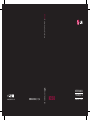 1
1
-
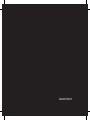 2
2
-
 3
3
-
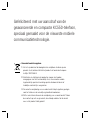 4
4
-
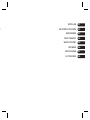 5
5
-
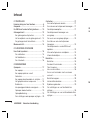 6
6
-
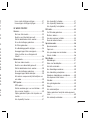 7
7
-
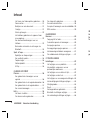 8
8
-
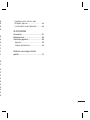 9
9
-
 10
10
-
 11
11
-
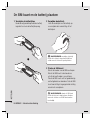 12
12
-
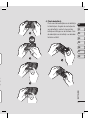 13
13
-
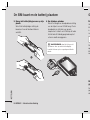 14
14
-
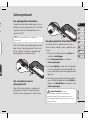 15
15
-
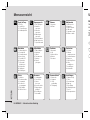 16
16
-
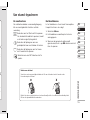 17
17
-
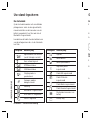 18
18
-
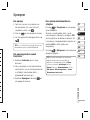 19
19
-
 20
20
-
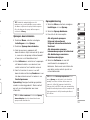 21
21
-
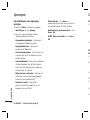 22
22
-
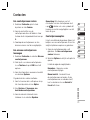 23
23
-
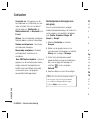 24
24
-
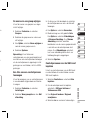 25
25
-
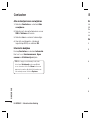 26
26
-
 27
27
-
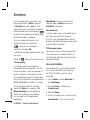 28
28
-
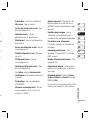 29
29
-
 30
30
-
 31
31
-
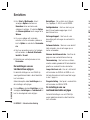 32
32
-
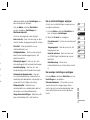 33
33
-
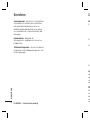 34
34
-
 35
35
-
 36
36
-
 37
37
-
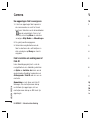 38
38
-
 39
39
-
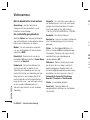 40
40
-
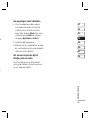 41
41
-
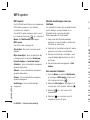 42
42
-
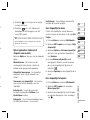 43
43
-
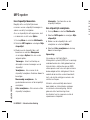 44
44
-
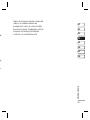 45
45
-
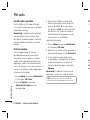 46
46
-
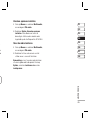 47
47
-
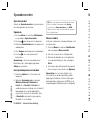 48
48
-
 49
49
-
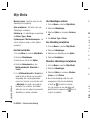 50
50
-
 51
51
-
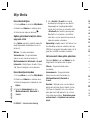 52
52
-
 53
53
-
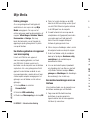 54
54
-
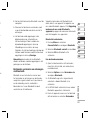 55
55
-
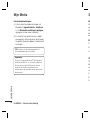 56
56
-
 57
57
-
 58
58
-
 59
59
-
 60
60
-
 61
61
-
 62
62
-
 63
63
-
 64
64
-
 65
65
-
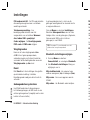 66
66
-
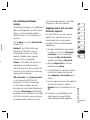 67
67
-
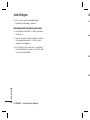 68
68
-
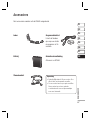 69
69
-
 70
70
-
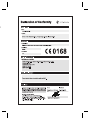 71
71
-
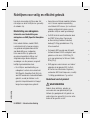 72
72
-
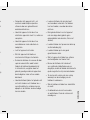 73
73
-
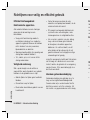 74
74
-
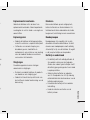 75
75
-
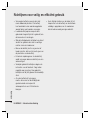 76
76
-
 77
77
-
 78
78
-
 79
79
-
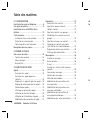 80
80
-
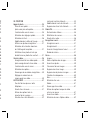 81
81
-
 82
82
-
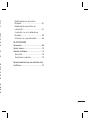 83
83
-
 84
84
-
 85
85
-
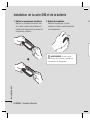 86
86
-
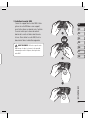 87
87
-
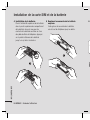 88
88
-
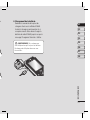 89
89
-
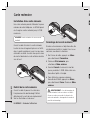 90
90
-
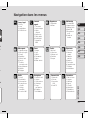 91
91
-
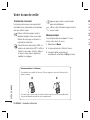 92
92
-
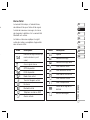 93
93
-
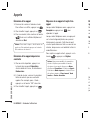 94
94
-
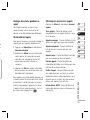 95
95
-
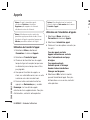 96
96
-
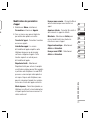 97
97
-
 98
98
-
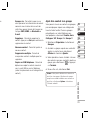 99
99
-
 100
100
-
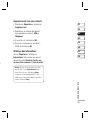 101
101
-
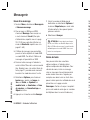 102
102
-
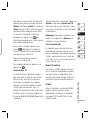 103
103
-
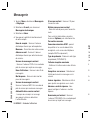 104
104
-
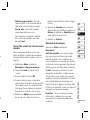 105
105
-
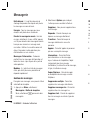 106
106
-
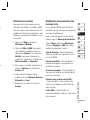 107
107
-
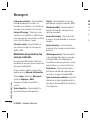 108
108
-
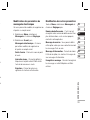 109
109
-
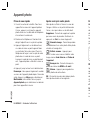 110
110
-
 111
111
-
 112
112
-
 113
113
-
 114
114
-
 115
115
-
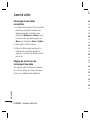 116
116
-
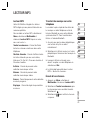 117
117
-
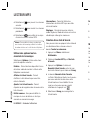 118
118
-
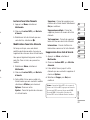 119
119
-
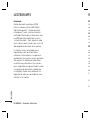 120
120
-
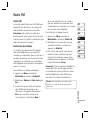 121
121
-
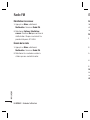 122
122
-
 123
123
-
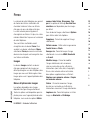 124
124
-
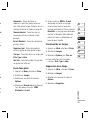 125
125
-
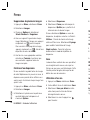 126
126
-
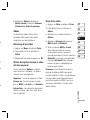 127
127
-
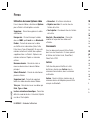 128
128
-
 129
129
-
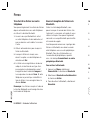 130
130
-
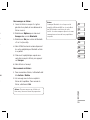 131
131
-
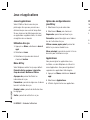 132
132
-
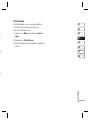 133
133
-
 134
134
-
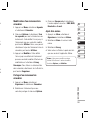 135
135
-
 136
136
-
 137
137
-
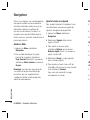 138
138
-
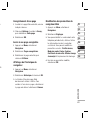 139
139
-
 140
140
-
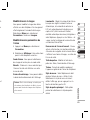 141
141
-
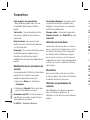 142
142
-
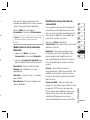 143
143
-
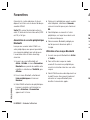 144
144
-
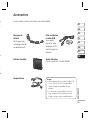 145
145
-
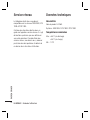 146
146
-
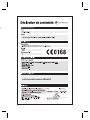 147
147
-
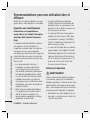 148
148
-
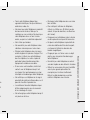 149
149
-
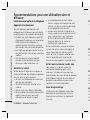 150
150
-
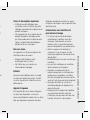 151
151
-
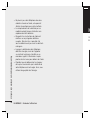 152
152
-
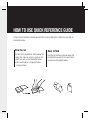 153
153
-
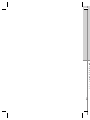 154
154
-
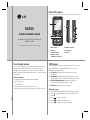 155
155
-
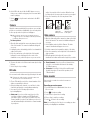 156
156
-
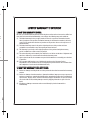 157
157
-
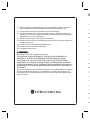 158
158
-
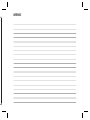 159
159
-
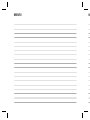 160
160
-
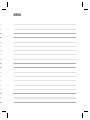 161
161
-
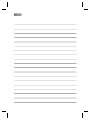 162
162